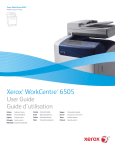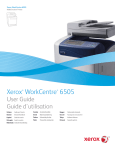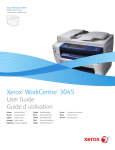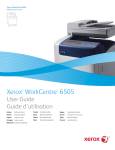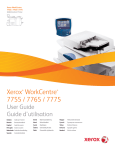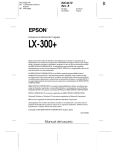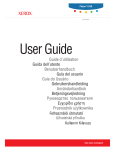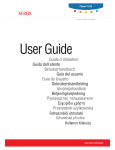Download User Guide
Transcript
Phaser® 6128MFP
Multifunction Printer
Phaser 6128MFP
User Guide
®
English
Français
Guide d'utilisation
Nederlands Gebruikershandleiding
Русский
Руководство пользователя
Italiano
Guida dell'utente
Svenska
Användarhandbok
Türkçe
Kullanıcı Kılavuzu
Deutsch
Benutzerhandbuch
Dansk
Betjeningsvejledning
Ελληνικά
Εγχειρίδιο χρήστη
Español
Guía del usuario
Čeština
Uživatelská příručka
Português
Guia do usuário
Polski
Przewodnik użytkownika
Magyar
Felhasználói útmutató
Copyright© Xerox Corporation, 2009. Todos los derechos reservados. Derechos de obra no publicada reservados
conforme a las leyes de propiedad intelectual de Estados Unidos. El contenido de esta obra no puede reproducirse en
forma alguna sin el permiso de Xerox Corporation.
La protección de derechos de autor que se declara comprende todo tipo de materiales e información sujetos a
protección de derechos de autor, ahora permitidos por la ley judicial o estatutaria, u otorgados en lo sucesivo,
incluyendo, sin limitación, el material generado por los programas de software que se muestran en la pantalla, como
estilos, plantillas, iconos, pantallas, vistas, etc.
Xerox®, CentreWare®, Phaser®, PrintingScout® y Walk-Up® son marcas comerciales de Xerox Corporation en Estados
Unidos y/o en otros países.
Adobe Reader®, Adobe Type Manager®, ATM™, Flash®, Macromedia®, Photoshop® y PostScript® son marcas
comerciales de Adobe Systems Incorporated en Estados Unidos y/o en otros países.
Apple®, AppleTalk®, Bonjour®, EtherTalk®, Macintosh®, Mac OS® y TrueType® son marcas comerciales de
Apple Computer, Inc. en Estados Unidos y/o en otros países.
HP-GL®, HP-UX® y PCL® son marcas comerciales de Hewlett-Packard Corporation en Estados Unidos y/o en
otros países.
IBM® y AIX® son marcas comerciales de International Business Machines Corporation en los Estados Unidos y/o en
otros países.
Microsoft®, Windows Vista®, Windows® y Windows Server® son marcas comerciales de Microsoft Corporation en
Estados Unidos y/o en otros países.
Novell®, NetWare®, NDPS®, NDS®, Novell Directory Services®, IPX™ y Novell Distributed Print Services™ son marcas
comerciales de Novell, Incorporated en Estados Unidos y/o en otros países.
SGI® IRIX® es una marca comercial de Silicon Graphics, Inc.
SunSM, Sun Microsystems™ y Solaris™ son marcas comerciales de Sun Microsystems, Incorporated en Estados Unidos
y/o en otros países.
UNIX® es marca comercial en Estados Unidos y en otros países, que se otorga con licencia exclusivamente a través de
X/Open Company Limited.
Como socio de ENERGY STAR®, Xerox Corporation ha establecido que este producto cumple con las directrices de
ahorro de energía de ENERGY STAR. El nombre y el logotipo de ENERGY STAR son marcas registradas en EE.UU.
Contenido
1
Seguridad del usuario
Seguridad eléctrica. . . . . . . . . . . . . . . . . . . . . . . . . . . . . . . . . . . . . . . . . . . . . . . . . . . . . . . . . . . . . 9
Seguridad del láser. . . . . . . . . . . . . . . . . . . . . . . . . . . . . . . . . . . . . . . . . . . . . . . . . . . . . . . . . . . 10
Seguridad de mantenimiento . . . . . . . . . . . . . . . . . . . . . . . . . . . . . . . . . . . . . . . . . . . . . . . . . 10
Seguridad durante el funcionamiento . . . . . . . . . . . . . . . . . . . . . . . . . . . . . . . . . . . . . . . . . 11
Traslado de la impresora . . . . . . . . . . . . . . . . . . . . . . . . . . . . . . . . . . . . . . . . . . . . . . . . . . . . . 13
Símbolos de seguridad que aparecen en la impresora . . . . . . . . . . . . . . . . . . . . . . . . . . 15
2
Características de la impresora
Componentes principales y funciones . . . . . . . . . . . . . . . . . . . . . . . . . . . . . . . . . . . . . . . . . . . . . . .
Vista frontal . . . . . . . . . . . . . . . . . . . . . . . . . . . . . . . . . . . . . . . . . . . . . . . . . . . . . . . . . . . . . . . . .
Vista posterior . . . . . . . . . . . . . . . . . . . . . . . . . . . . . . . . . . . . . . . . . . . . . . . . . . . . . . . . . . . . . . .
Vista interna. . . . . . . . . . . . . . . . . . . . . . . . . . . . . . . . . . . . . . . . . . . . . . . . . . . . . . . . . . . . . . . . .
17
17
18
18
Características estándar . . . . . . . . . . . . . . . . . . . . . . . . . . . . . . . . . . . . . . . . . . . . . . . . . . . . . . . . . . . . 19
Panel de control . . . . . . . . . . . . . . . . . . . . . . . . . . . . . . . . . . . . . . . . . . . . . . . . . . . . . . . . . . . . . . . . . . . 20
Diseño del panel de control . . . . . . . . . . . . . . . . . . . . . . . . . . . . . . . . . . . . . . . . . . . . . . . . . . . 21
Páginas de información . . . . . . . . . . . . . . . . . . . . . . . . . . . . . . . . . . . . . . . . . . . . . . . . . . . . . . 22
Modo Ahorro energía . . . . . . . . . . . . . . . . . . . . . . . . . . . . . . . . . . . . . . . . . . . . . . . . . . . . . . . . . . . . . . 23
Modo Ahorro energía 1 (impresora) . . . . . . . . . . . . . . . . . . . . . . . . . . . . . . . . . . . . . . . . . . . 23
Modo Ahorro de energía 2 (sistema) . . . . . . . . . . . . . . . . . . . . . . . . . . . . . . . . . . . . . . . . . . 23
Más información. . . . . . . . . . . . . . . . . . . . . . . . . . . . . . . . . . . . . . . . . . . . . . . . . . . . . . . . . . . . . . . . . . . 24
3
Instalación y configuración
Generalidades sobre la instalación y configuración . . . . . . . . . . . . . . . . . . . . . . . . . . . . . . . . . . . 26
Conexión física . . . . . . . . . . . . . . . . . . . . . . . . . . . . . . . . . . . . . . . . . . . . . . . . . . . . . . . . . . . . . . . . . . . . 27
Config. inicial en el panel de control . . . . . . . . . . . . . . . . . . . . . . . . . . . . . . . . . . . . . . . . . . . . . . . . .
Asignación de la dirección de red de la impresora . . . . . . . . . . . . . . . . . . . . . . . . . . . . . .
Habilitación de la función de fax de la impresora . . . . . . . . . . . . . . . . . . . . . . . . . . . . . .
Habilitación de la función de exploración de la impresora . . . . . . . . . . . . . . . . . . . . . .
28
28
29
30
Instalación del software . . . . . . . . . . . . . . . . . . . . . . . . . . . . . . . . . . . . . . . . . . . . . . . . . . . . . . . . . . . .
Requisitos del sistema operativo . . . . . . . . . . . . . . . . . . . . . . . . . . . . . . . . . . . . . . . . . . . . . .
Instalación de controladores y utilidades: Windows . . . . . . . . . . . . . . . . . . . . . . . . . . . .
Instalación de controladores y utilidades: Macintosh . . . . . . . . . . . . . . . . . . . . . . . . . . .
Instalación de otros controladores . . . . . . . . . . . . . . . . . . . . . . . . . . . . . . . . . . . . . . . . . . . .
31
31
31
34
37
Impresora multifunción Phaser® 6128MFP
3
Contenido
Configuración de la exploración. . . . . . . . . . . . . . . . . . . . . . . . . . . . . . . . . . . . . . . . . . . . . . . . . . . . .
Generalidades sobre la configuración de la exploración. . . . . . . . . . . . . . . . . . . . . . . . .
Configuración de la exploración a una carpeta compartida
de su estación de trabajo . . . . . . . . . . . . . . . . . . . . . . . . . . . . . . . . . . . . . . . . . . . . . . . . . .
Configuración de la exploración a un servidor FTP. . . . . . . . . . . . . . . . . . . . . . . . . . . . . .
Configuración de la exploración a una dirección de correo electrónico . . . . . . . . . . .
Configuración de la exploración: USB . . . . . . . . . . . . . . . . . . . . . . . . . . . . . . . . . . . . . . . . .
4
38
38
38
40
41
42
Aspectos básicos de la impresión
Papel y soportes de impresión admitidos . . . . . . . . . . . . . . . . . . . . . . . . . . . . . . . . . . . . . . . . . . . .
Directrices de uso del papel . . . . . . . . . . . . . . . . . . . . . . . . . . . . . . . . . . . . . . . . . . . . . . . . . . .
Directrices para el alimentador automático de documentos (ADF) . . . . . . . . . . . . . .
Papel que puede provocar daños en la impresora . . . . . . . . . . . . . . . . . . . . . . . . . . . . . .
Directrices de almacenamiento del papel . . . . . . . . . . . . . . . . . . . . . . . . . . . . . . . . . . . . . .
44
44
45
46
46
Acerca del papel . . . . . . . . . . . . . . . . . . . . . . . . . . . . . . . . . . . . . . . . . . . . . . . . . . . . . . . . . . . . . . . . . . . 47
Configuración de los tipos y tamaños de papel. . . . . . . . . . . . . . . . . . . . . . . . . . . . . . . . . . . . . . .
Configuración de las bandejas de papel . . . . . . . . . . . . . . . . . . . . . . . . . . . . . . . . . . . . . . .
Configuración de los tipos de papel . . . . . . . . . . . . . . . . . . . . . . . . . . . . . . . . . . . . . . . . . . .
Configuración de los tamaños de papel . . . . . . . . . . . . . . . . . . . . . . . . . . . . . . . . . . . . . . .
49
49
49
49
Carga de papel . . . . . . . . . . . . . . . . . . . . . . . . . . . . . . . . . . . . . . . . . . . . . . . . . . . . . . . . . . . . . . . . . . . . 50
Carga de papel en la bandeja. . . . . . . . . . . . . . . . . . . . . . . . . . . . . . . . . . . . . . . . . . . . . . . . . 50
Carga de papel en la ranura de alimentación manual . . . . . . . . . . . . . . . . . . . . . . . . . . 52
Selección de las opciones de impresión . . . . . . . . . . . . . . . . . . . . . . . . . . . . . . . . . . . . . . . . . . . . . .
Selección de las preferencias de impresión (Windows) . . . . . . . . . . . . . . . . . . . . . . . . . .
Selección de opciones para un trabajo individual (Windows) . . . . . . . . . . . . . . . . . . . .
Selección de opciones para un trabajo individual (Macintosh). . . . . . . . . . . . . . . . . . .
53
53
54
56
Impresión en soportes especiales . . . . . . . . . . . . . . . . . . . . . . . . . . . . . . . . . . . . . . . . . . . . . . . . . . .
Impresión de sobres. . . . . . . . . . . . . . . . . . . . . . . . . . . . . . . . . . . . . . . . . . . . . . . . . . . . . . . . . .
Impresión de etiquetas. . . . . . . . . . . . . . . . . . . . . . . . . . . . . . . . . . . . . . . . . . . . . . . . . . . . . . .
Impresión en papel brillante . . . . . . . . . . . . . . . . . . . . . . . . . . . . . . . . . . . . . . . . . . . . . . . . . .
58
58
60
62
Impresión en papel de tamaño personalizado . . . . . . . . . . . . . . . . . . . . . . . . . . . . . . . . . . . . . . . 66
Definición de tamaños de papel personalizados. . . . . . . . . . . . . . . . . . . . . . . . . . . . . . . . 66
Impresión en papel de tamaño personalizado . . . . . . . . . . . . . . . . . . . . . . . . . . . . . . . . . 67
Impresión de documentos confidenciales: Impresión segura . . . . . . . . . . . . . . . . . . . . . . . . . . 68
Acerca de la impresión segura . . . . . . . . . . . . . . . . . . . . . . . . . . . . . . . . . . . . . . . . . . . . . . . . 68
Configuración de la impresión segura . . . . . . . . . . . . . . . . . . . . . . . . . . . . . . . . . . . . . . . . . 68
Impresión tras comprobar el resultado de la impresión: Impresión de prueba . . . . . . . . . . 70
Acerca de la impresión de prueba . . . . . . . . . . . . . . . . . . . . . . . . . . . . . . . . . . . . . . . . . . . . . 70
Configuración de la impresión de prueba . . . . . . . . . . . . . . . . . . . . . . . . . . . . . . . . . . . . . . 70
Impresora multifunción Phaser® 6128MFP
4
Contenido
5
Copia
Copia básica. . . . . . . . . . . . . . . . . . . . . . . . . . . . . . . . . . . . . . . . . . . . . . . . . . . . . . . . . . . . . . . . . . . . . . . 73
Ajuste de las opciones de copia . . . . . . . . . . . . . . . . . . . . . . . . . . . . . . . . . . . . . . . . . . . . . . . . . . . . .
Configuración básica . . . . . . . . . . . . . . . . . . . . . . . . . . . . . . . . . . . . . . . . . . . . . . . . . . . . . . . . .
Ajustes de la imagen . . . . . . . . . . . . . . . . . . . . . . . . . . . . . . . . . . . . . . . . . . . . . . . . . . . . . . . . .
Ajustes de colocación de la imagen . . . . . . . . . . . . . . . . . . . . . . . . . . . . . . . . . . . . . . . . . . .
Ajustes de salida . . . . . . . . . . . . . . . . . . . . . . . . . . . . . . . . . . . . . . . . . . . . . . . . . . . . . . . . . . . . .
6
74
74
75
78
79
Exploración
Colocación de los documentos para la exploración . . . . . . . . . . . . . . . . . . . . . . . . . . . . . . . . . . . 81
Exploración a una carpeta de su estación de trabajo: USB . . . . . . . . . . . . . . . . . . . . . . . . . . . . 82
Exploración a una carpeta compartida de su estación de trabajo: red . . . . . . . . . . . . . . . . . 83
Configuración de la exploración a una estación de trabajo . . . . . . . . . . . . . . . . . . . . . 83
Exploración a una estación de trabajo conectada a la red . . . . . . . . . . . . . . . . . . . . . . 83
Exploración a correo electrónico . . . . . . . . . . . . . . . . . . . . . . . . . . . . . . . . . . . . . . . . . . . . . . . . . . . . 84
Exploración a un servidor FTP . . . . . . . . . . . . . . . . . . . . . . . . . . . . . . . . . . . . . . . . . . . . . . . . . . . . . . . 85
Importación de imágenes exploradas a una aplicación . . . . . . . . . . . . . . . . . . . . . . . . . . . . . . .
Importación de una imagen explorada a una aplicación de Windows (TWAIN) . .
Uso del Administrador de imágenes WIA en una aplicación de Windows . . . . . . . .
Importación de una imagen a una aplicación de Mac OS X . . . . . . . . . . . . . . . . . . . . .
86
86
87
87
Ajuste de las opciones de exploración . . . . . . . . . . . . . . . . . . . . . . . . . . . . . . . . . . . . . . . . . . . . . . . 88
Ajuste de las opciones de exploración predeterminadas . . . . . . . . . . . . . . . . . . . . . . . . 88
Modificación de las opciones de exploración para trabajos individuales . . . . . . . . . 90
7
Envío de fax
Envío de fax básico. . . . . . . . . . . . . . . . . . . . . . . . . . . . . . . . . . . . . . . . . . . . . . . . . . . . . . . . . . . . . . . . . 92
Envío de un fax desde la impresora. . . . . . . . . . . . . . . . . . . . . . . . . . . . . . . . . . . . . . . . . . . . 92
Envío de un fax desde la estación de trabajo. . . . . . . . . . . . . . . . . . . . . . . . . . . . . . . . . . . 93
Uso de la libreta de direcciones al enviar un fax . . . . . . . . . . . . . . . . . . . . . . . . . . . . . . . . . . . . . . 94
Envío de fax a un individuo . . . . . . . . . . . . . . . . . . . . . . . . . . . . . . . . . . . . . . . . . . . . . . . . . . . 94
Envío de fax a un grupo . . . . . . . . . . . . . . . . . . . . . . . . . . . . . . . . . . . . . . . . . . . . . . . . . . . . . . 96
Selección de opciones de fax para trabajos individuales . . . . . . . . . . . . . . . . . . . . . . . . . . . . . . 99
Configuración de la resolución de fax . . . . . . . . . . . . . . . . . . . . . . . . . . . . . . . . . . . . . . . . . 99
Transformación de la imagen en más clara o más oscura . . . . . . . . . . . . . . . . . . . . . . . 99
Envío diferido de faxes . . . . . . . . . . . . . . . . . . . . . . . . . . . . . . . . . . . . . . . . . . . . . . . . . . . . . . . 99
Selección de una página de portada de fax . . . . . . . . . . . . . . . . . . . . . . . . . . . . . . . . . . . 100
Impresora multifunción Phaser® 6128MFP
5
Contenido
Cambio de la configuración predeterminada del trabajo de fax . . . . . . . . . . . . . . . . . . . . . . 101
Configuración de fax . . . . . . . . . . . . . . . . . . . . . . . . . . . . . . . . . . . . . . . . . . . . . . . . . . . . . . . . 101
Administración de las funciones de fax . . . . . . . . . . . . . . . . . . . . . . . . . . . . . . . . . . . . . . . . . . . . . 102
Impresión de informes de transmisión. . . . . . . . . . . . . . . . . . . . . . . . . . . . . . . . . . . . . . . . 102
Activación y desactivación de faxes protegidos . . . . . . . . . . . . . . . . . . . . . . . . . . . . . . . 103
Restricción de acceso a las operaciones de exploración y fax. . . . . . . . . . . . . . . . . . . 103
Restricción de las personas que pueden enviar faxes a la impresora . . . . . . . . . . . . 104
Función de contraseña de copia, exploración o fax . . . . . . . . . . . . . . . . . . . . . . . . . . . . 104
Impresión de informes de fax. . . . . . . . . . . . . . . . . . . . . . . . . . . . . . . . . . . . . . . . . . . . . . . . 105
Inserción de pausas en números de fax. . . . . . . . . . . . . . . . . . . . . . . . . . . . . . . . . . . . . . . 105
8
Menús del panel de control
Menús del panel de control . . . . . . . . . . . . . . . . . . . . . . . . . . . . . . . . . . . . . . . . . . . . . . . . . . . . . . . . 107
Uso del menú . . . . . . . . . . . . . . . . . . . . . . . . . . . . . . . . . . . . . . . . . . . . . . . . . . . . . . . . . . . . . . . 107
Configuración de menús. . . . . . . . . . . . . . . . . . . . . . . . . . . . . . . . . . . . . . . . . . . . . . . . . . . . . 107
Descripción de los elementos de menú . . . . . . . . . . . . . . . . . . . . . . . . . . . . . . . . . . . . . . . . . . . . .
Valores predets.. . . . . . . . . . . . . . . . . . . . . . . . . . . . . . . . . . . . . . . . . . . . . . . . . . . . . . . . . . . . .
Config bandeja . . . . . . . . . . . . . . . . . . . . . . . . . . . . . . . . . . . . . . . . . . . . . . . . . . . . . . . . . . . . .
Págs. informac. . . . . . . . . . . . . . . . . . . . . . . . . . . . . . . . . . . . . . . . . . . . . . . . . . . . . . . . . . . . . .
Contad. factur.. . . . . . . . . . . . . . . . . . . . . . . . . . . . . . . . . . . . . . . . . . . . . . . . . . . . . . . . . . . . . .
Menú admin . . . . . . . . . . . . . . . . . . . . . . . . . . . . . . . . . . . . . . . . . . . . . . . . . . . . . . . . . . . . . . . .
Config. sist. . . . . . . . . . . . . . . . . . . . . . . . . . . . . . . . . . . . . . . . . . . . . . . . . . . . . . . . . . . . . . . . . .
109
109
112
113
114
114
120
Lista de menús. . . . . . . . . . . . . . . . . . . . . . . . . . . . . . . . . . . . . . . . . . . . . . . . . . . . . . . . . . . . . . . . . . . . 126
9
Calidad de impresión
Problemas con la calidad de impresión . . . . . . . . . . . . . . . . . . . . . . . . . . . . . . . . . . . . . . . . . . . . . 128
Problemas con la calidad de impresión . . . . . . . . . . . . . . . . . . . . . . . . . . . . . . . . . . . . . . . . . . . . . 133
Registro de colores . . . . . . . . . . . . . . . . . . . . . . . . . . . . . . . . . . . . . . . . . . . . . . . . . . . . . . . . . . . . . . . . 135
Ajuste automático del registro de colores . . . . . . . . . . . . . . . . . . . . . . . . . . . . . . . . . . . . . 135
Ajuste manual del registro de colores. . . . . . . . . . . . . . . . . . . . . . . . . . . . . . . . . . . . . . . . . 135
Activación y desactivación del ajuste automático del registro de colores. . . . . . . . 137
10 Solución de problemas
Atascos de papel. . . . . . . . . . . . . . . . . . . . . . . . . . . . . . . . . . . . . . . . . . . . . . . . . . . . . . . . . . . . . . . . . . 139
Prevención y solución de atascos de papel . . . . . . . . . . . . . . . . . . . . . . . . . . . . . . . . . . . . 139
Atascos de papel en la bandeja de papel . . . . . . . . . . . . . . . . . . . . . . . . . . . . . . . . . . . . . 139
Atascos de papel en el alimentador automático de documentos . . . . . . . . . . . . . . . 141
Atascos de papel en el fusor . . . . . . . . . . . . . . . . . . . . . . . . . . . . . . . . . . . . . . . . . . . . . . . . . 143
Problemas con la impresora . . . . . . . . . . . . . . . . . . . . . . . . . . . . . . . . . . . . . . . . . . . . . . . . . . . . . . . 145
Impresora multifunción Phaser® 6128MFP
6
Contenido
Mensajes de error del panel de control . . . . . . . . . . . . . . . . . . . . . . . . . . . . . . . . . . . . . . . . . . . . . 148
Mensajes acerca de los suministros. . . . . . . . . . . . . . . . . . . . . . . . . . . . . . . . . . . . . . . . . . . 148
Mensajes acerca de la impresora y otros elementos . . . . . . . . . . . . . . . . . . . . . . . . . . . 149
Solución de problemas de fax. . . . . . . . . . . . . . . . . . . . . . . . . . . . . . . . . . . . . . . . . . . . . . . . . . . . . . 152
Problemas al enviar faxes . . . . . . . . . . . . . . . . . . . . . . . . . . . . . . . . . . . . . . . . . . . . . . . . . . . 152
Problemas al recibir faxes. . . . . . . . . . . . . . . . . . . . . . . . . . . . . . . . . . . . . . . . . . . . . . . . . . . . 154
Obtención de ayuda . . . . . . . . . . . . . . . . . . . . . . . . . . . . . . . . . . . . . . . . . . . . . . . . . . . . . . . . . . . . . . 155
Mensajes del panel de control . . . . . . . . . . . . . . . . . . . . . . . . . . . . . . . . . . . . . . . . . . . . . . . 155
Alertas de PrintingScout . . . . . . . . . . . . . . . . . . . . . . . . . . . . . . . . . . . . . . . . . . . . . . . . . . . . . 155
Asistente de Ayuda en línea . . . . . . . . . . . . . . . . . . . . . . . . . . . . . . . . . . . . . . . . . . . . . . . . . 155
Vínculos con la web . . . . . . . . . . . . . . . . . . . . . . . . . . . . . . . . . . . . . . . . . . . . . . . . . . . . . . . . . 156
11 Mantenimiento
Limpieza de la impresora . . . . . . . . . . . . . . . . . . . . . . . . . . . . . . . . . . . . . . . . . . . . . . . . . . . . . . . . . . 158
Limpieza del cristal de documentos . . . . . . . . . . . . . . . . . . . . . . . . . . . . . . . . . . . . . . . . . . 158
Limpieza del exterior . . . . . . . . . . . . . . . . . . . . . . . . . . . . . . . . . . . . . . . . . . . . . . . . . . . . . . . . 158
Limpieza del interior . . . . . . . . . . . . . . . . . . . . . . . . . . . . . . . . . . . . . . . . . . . . . . . . . . . . . . . . 159
Pedido de suministros . . . . . . . . . . . . . . . . . . . . . . . . . . . . . . . . . . . . . . . . . . . . . . . . . . . . . . . . . . . . . 160
Suministros . . . . . . . . . . . . . . . . . . . . . . . . . . . . . . . . . . . . . . . . . . . . . . . . . . . . . . . . . . . . . . . . . 160
Elementos de mantenimiento de rutina . . . . . . . . . . . . . . . . . . . . . . . . . . . . . . . . . . . . . . 160
Cuándo hacer un pedido de suministros . . . . . . . . . . . . . . . . . . . . . . . . . . . . . . . . . . . . . . 160
Reciclaje de suministros . . . . . . . . . . . . . . . . . . . . . . . . . . . . . . . . . . . . . . . . . . . . . . . . . . . . . 161
Comprobación de los recuentos de páginas . . . . . . . . . . . . . . . . . . . . . . . . . . . . . . . . . . . . . . . . . 162
Traslado de la impresora . . . . . . . . . . . . . . . . . . . . . . . . . . . . . . . . . . . . . . . . . . . . . . . . . . . . . . . . . . 163
A
Especificaciones de la impresora
B
Información sobre normativas
Normativa básica . . . . . . . . . . . . . . . . . . . . . . . . . . . . . . . . . . . . . . . . . . . . . . . . . . . . . . . . . . . . . . . . . 168
Estados Unidos (Normativa FCC). . . . . . . . . . . . . . . . . . . . . . . . . . . . . . . . . . . . . . . . . . . . . 168
Canadá (normativa) . . . . . . . . . . . . . . . . . . . . . . . . . . . . . . . . . . . . . . . . . . . . . . . . . . . . . . . . 168
Unión Europea. . . . . . . . . . . . . . . . . . . . . . . . . . . . . . . . . . . . . . . . . . . . . . . . . . . . . . . . . . . . . . 169
Normativa sobre la copia de originales . . . . . . . . . . . . . . . . . . . . . . . . . . . . . . . . . . . . . . . . . . . . .
Estados Unidos . . . . . . . . . . . . . . . . . . . . . . . . . . . . . . . . . . . . . . . . . . . . . . . . . . . . . . . . . . . . .
Canadá . . . . . . . . . . . . . . . . . . . . . . . . . . . . . . . . . . . . . . . . . . . . . . . . . . . . . . . . . . . . . . . . . . . .
Otros países . . . . . . . . . . . . . . . . . . . . . . . . . . . . . . . . . . . . . . . . . . . . . . . . . . . . . . . . . . . . . . . .
Impresora multifunción Phaser® 6128MFP
7
170
170
172
172
Contenido
Normativa de envío de fax . . . . . . . . . . . . . . . . . . . . . . . . . . . . . . . . . . . . . . . . . . . . . . . . . . . . . . . .
Estados Unidos . . . . . . . . . . . . . . . . . . . . . . . . . . . . . . . . . . . . . . . . . . . . . . . . . . . . . . . . . . . . .
Canadá . . . . . . . . . . . . . . . . . . . . . . . . . . . . . . . . . . . . . . . . . . . . . . . . . . . . . . . . . . . . . . . . . . . .
Unión Europea. . . . . . . . . . . . . . . . . . . . . . . . . . . . . . . . . . . . . . . . . . . . . . . . . . . . . . . . . . . . . .
Declaración de Sudáfrica . . . . . . . . . . . . . . . . . . . . . . . . . . . . . . . . . . . . . . . . . . . . . . . . . . . .
Aviso de New Zealand Telecom . . . . . . . . . . . . . . . . . . . . . . . . . . . . . . . . . . . . . . . . . . . . . .
173
173
175
176
176
177
Informe de seguridad de materiales. . . . . . . . . . . . . . . . . . . . . . . . . . . . . . . . . . . . . . . . . . . . . . . . 179
C
Reciclaje y eliminación de la impresora
Todos los países . . . . . . . . . . . . . . . . . . . . . . . . . . . . . . . . . . . . . . . . . . . . . . . . . . . . . . . . . . . . 180
Unión Europea. . . . . . . . . . . . . . . . . . . . . . . . . . . . . . . . . . . . . . . . . . . . . . . . . . . . . . . . . . . . . . 180
Información para el usuario sobre la recogida y eliminación de equipos antiguos y
baterías usadas . . . . . . . . . . . . . . . . . . . . . . . . . . . . . . . . . . . . . . . . . . . . . . . . . . . . . . . . . . 181
Norteamérica. . . . . . . . . . . . . . . . . . . . . . . . . . . . . . . . . . . . . . . . . . . . . . . . . . . . . . . . . . . . . . . 182
Otros países . . . . . . . . . . . . . . . . . . . . . . . . . . . . . . . . . . . . . . . . . . . . . . . . . . . . . . . . . . . . . . . . 182
Impresora multifunción Phaser® 6128MFP
8
‘
Seguridad del usuario
1
Este capítulo incluye:
•
•
•
•
•
•
Seguridad eléctrica en la página 9
Seguridad del láser en la página 10
Seguridad de mantenimiento en la página 10
Seguridad durante el funcionamiento en la página 11
Traslado de la impresora en la página 13
Símbolos de seguridad que aparecen en la impresora en la página 15
La impresora y los suministros recomendados se han diseñado y probado para que
cumplan estrictos requisitos de seguridad. Prestar atención a la información siguiente
garantizará un funcionamiento seguro de la impresora de forma continua.
Seguridad eléctrica
•
•
•
•
•
Use el cable de alimentación suministrado con la impresora.
Enchufe el cable directamente a una toma eléctrica correctamente conectada a tierra.
Asegúrese de que los extremos del cable están enchufados de forma segura. Si no sabe
si la toma está conectada a tierra, pida a un electricista que lo compruebe.
No utilice un enchufe adaptador a tierra para conectar la impresora a una toma
eléctrica que no tenga conexión a tierra.
No utilice un cable alargador ni una regleta de conexiones.
Compruebe que la impresora está enchufada a una toma eléctrica que proporcione el
voltaje adecuado. Revise las especificaciones eléctricas de la impresora con un
electricista si es necesario.
Advertencia: Para evitar la posibilidad de una descarga eléctrica, asegúrese de que la
impresora esté correctamente conectada a tierra. Los productos eléctricos pueden
conllevar riesgos en caso de uso indebido.
•
•
•
•
No ponga la impresora en un lugar donde se pueda pisar el cable de
alimentación eléctrica.
No coloque objetos sobre el cable de alimentación eléctrica.
No obstruya las aberturas de ventilación. Estas aberturas tienen por objeto evitar que
la impresora se caliente en exceso.
No deje caer clips ni grapas dentro de la impresora.
Advertencia: No introduzca objetos en las ranuras o aberturas de la impresora. Si hace
contacto con algún punto con carga eléctrica o si cortocircuita algún componente, podría
producirse un incendio o una descarga eléctrica.
Si observa ruidos y olores inusuales:
1
Apague la impresora de inmediato.
Impresora multifunción Phaser® 6128MFP
9
2
3
Desconecte el cable de alimentación de la toma eléctrica.
Llame a un representante del servicio técnico autorizado para que resuelva
el problema.
El cable de alimentación va unido a la impresora mediante un enchufe en la parte
posterior. Si fuese necesario desconectar todas las conexiones eléctricas de la impresora,
desconecte el cable de alimentación de la toma eléctrica.
Advertencia: No extraiga las cubiertas o dispositivos de seguridad que están sujetos con
tornillos, a menos que esté instalando algún equipo opcional y se haya indicado
expresamente que lo haga. Cuando se realizan estas instalaciones, la impresora debe estar
apagada. A excepción de las opciones instalables por el usuario, los componentes que se
encuentran tras dichas cubiertas no requieren ningún tipo de mantenimiento o servicio por
parte del usuario.
Nota: Puede dejar la impresora encendida para un rendimiento óptimo del equipo, ya que
esto no representa ningún peligro. No obstante, si no se va a utilizar la impresora durante
un periodo de tiempo prolongado, se deberá apagar y desenchufar.
Las situaciones siguientes representan un riesgo para su seguridad:
•
•
•
El cable de alimentación está dañado o raído.
Se ha derramado líquido en la impresora.
La impresora está expuesta a agua.
Si se produce alguna de estas condiciones:
1
2
3
Apague la impresora de inmediato.
Desconecte el cable de alimentación de la toma eléctrica.
Llame a un representante del servicio técnico autorizado.
Precaución: Para reducir el riesgo de incendios, utilice solamente un cable de línea de
telecomunicaciones del calibre AWG (American Wire Gauge) 26 o mayor.
Seguridad del láser
En lo que respecta al láser en particular, esta impresora cumple las normas de rendimiento
para productos láser estipuladas por organismos gubernamentales, nacionales e
internacionales para los productos láser de clase 1. La impresora no emite luz peligrosa, ya
que su haz está totalmente confinado durante todos los modos de mantenimiento y
trabajo del cliente.
Seguridad de mantenimiento
•
•
•
No realice ningún procedimiento de mantenimiento que no esté específicamente
descrito en la documentación que acompaña a la impresora.
No utilice limpiadores en aerosol. El uso de suministros no aprobados puede tener
como consecuencia un rendimiento deficiente y originar situaciones de peligro.
No intente abrir, volver a utilizar o quemar ningún consumible ni elemento de
mantenimiento de rutina. Para obtener información sobre los programas de reciclaje
de suministros de Xerox, consulte www.xerox.com/gwa.
Impresora multifunción Phaser® 6128MFP
10
Seguridad durante el funcionamiento
Su impresora y los suministros se han diseñado y probado para que cumplan estrictos
requisitos de seguridad. Estos requisitos consisten en la inspección y aprobación de la
unidad por parte de un organismo de seguridad y el cumplimiento de las normas
medioambientales establecidas. Si presta atención a las siguientes directrices de
seguridad, contribuirá a que su impresora funcione continuamente de forma segura.
Ubicación de la impresora
Coloque la impresora en un lugar sin polvo, con una temperatura entre 10 y 32° C (50 y
90° F) y una humedad relativa entre el 10 y 85 por ciento.
La humedad debe ser del 70 por ciento o menor a 32° C, y la temperatura debe ser de 28° C
o menor a un 85 por ciento de humedad.
Nota: Los cambios repentinos de temperatura pueden afectar a la calidad de la impresión.
Si una habitación fría se calienta rápidamente se puede producir condensación dentro de
la máquina, interfiriendo directamente en la transferencia de imagen.
Espacio de separación de la impresora
Coloque la impresora en una zona con suficiente espacio para la ventilación,
funcionamiento y mantenimiento. Los espacios mínimos recomendados son:
Espacio de separación superior:
• 32 cm (12.6 pulg.) por encima de la impresora
Requisitos de altura total:
• Impresora: 90.5 cm (35.6 pulg.)
Otros espacios de separación:
• 10 cm (3.9 pulgadas) detrás de la impresora
• 60 cm (23.6 pulg.) por delante de la impresora
• 10 cm (3.9 pulg.) por la parte izquierda de la impresora
• 25 cm (9.8 pulg.) por la parte derecha de la impresora
Directrices de funcionamiento
•
•
•
•
•
No bloquee ni tape las ranuras y aberturas de la impresora. Sin una ventilación
adecuada, puede que la impresora se caliente excesivamente.
Para un óptimo rendimiento, use la impresora en alturas inferiores a 3500 m
(11480 pies).
No coloque la impresora cerca de una fuente de calor.
No exponga directamente la impresora a la luz solar para evitar que se dañen los
componentes sensibles a la luz cuando las puertas estén abiertas.
No coloque la impresora frente a la corriente de aire frío de un sistema de
aire acondicionado.
Impresora multifunción Phaser® 6128MFP
11
•
•
•
•
Coloque la impresora en una superficie nivelada y sólida, sin vibraciones, con suficiente
resistencia para el peso de la impresora. Debe estar nivelada horizontalmente con una
inclinación inferior a 1º y con las cuatro patas firmemente apoyadas sobre la superficie.
El peso de la impresora básica con consumibles es de 29 kg (63.9 libras).
No coloque la impresora en lugares que estén expuestos a fuerzas magnéticas.
No coloque la impresora en lugares húmedos.
No coloque la impresora en lugares que puedan estar expuestos a vibraciones.
Directrices de seguridad sobre impresión
•
•
Cuando encienda la impresora, espere entre 10 y 15 segundos antes de apagarla.
Mantenga las manos, cabello, collares, etc. apartados de los rodillos de alimentación
y salida.
Cuando la impresora esté imprimiendo:
•
•
•
No extraiga la bandeja de origen de papel que ha seleccionado en el controlador de
impresora o en el panel de control.
No abra las puertas.
No mueva la impresora.
Suministros de la impresora
•
•
Utilice los suministros diseñados específicamente para la impresora. El uso de
materiales no adecuados puede producir un rendimiento deficiente y originar
situaciones de peligro.
Siga todas las advertencias e instrucciones indicadas en la impresora, opciones y
suministros o suministradas con los mismos.
Precaución: No se recomienda el uso de suministros que no sean Xerox. La garantía Xerox,
los acuerdos de servicio y la garantía Total Satisfaction Guarantee (Garantía de
satisfacción total) no cubren los daños, mal funcionamiento o disminución del
rendimiento, si éstos han sido causados por el uso de suministros que no pertenecen a
Xerox, o por el uso de suministros Xerox que no son específicos de esta impresora. La
garantía Total Satisfaction Guarantee (Garantía de satisfacción total) está disponible en
Estados Unidos y Canadá. La cobertura puede variar fuera de estas zonas; para obtener
más información, póngase en contacto con su representante local.
Impresora multifunción Phaser® 6128MFP
12
Traslado de la impresora
Respete los siguientes consejos para evitar lesiones o daños a la impresora:
•
Antes de trasladar la impresora, apáguela y desenchufe todos los cables
de alimentación.
1
2
2
6128mfp-117
Impresora multifunción Phaser® 6128MFP
13
•
•
Siempre deben levantar la impresora dos personas.
Levante siempre la impresora por los puntos designados.
29 kg
63.9 lb.
6128mfp-121
•
Transporte la impresora sin inclinarla.
Precaución: No incline la impresora más de 10 grados hacia delante/atrás o hacia la
derecha/izquierda. Si se inclina más de 10 grados es posible que los consumibles del
interior de la impresora se derramen.
Nota: La parte posterior de la impresora es más pesada que la frontal. Tenga en cuenta
esta diferencia de peso al trasladar la impresora.
•
No coloque alimentos ni líquidos sobre la impresora.
Precaución: Si la impresora se traslada de forma incorrecta o no se reembala
correctamente para su envío, puede sufrir daños que no están cubiertos por la garantía, el
acuerdo de servicio o la garantía Total Satisfaction Guarantee (Garantía de satisfacción
total). La garantía Total Satisfaction Guarantee (Garantía de satisfacción total) está
disponible en Estados Unidos y Canadá. La cobertura puede variar fuera de estas zonas;
para obtener más información, póngase en contacto con su representante local.
Impresora multifunción Phaser® 6128MFP
14
Símbolos de seguridad que aparecen en la impresora
Tener cuidado (o llama la atención sobre un
componente concreto). Consulte los manuales para
obtener información.
Superficie caliente dentro o sobre la impresora.
Tenga cuidado para evitar lesiones.
El fusor puede tardar 40 minutos en enfriarse.
No tocar.
Impresora multifunción Phaser® 6128MFP
15
Características de la impresora
Este capítulo incluye:
•
•
•
•
•
Componentes principales y funciones en la página 17
Características estándar en la página 19
Panel de control en la página 20
Modo Ahorro energía en la página 23
Más información en la página 24
Impresora multifunción Phaser® 6128MFP
16
2
Componentes principales y funciones
Componentes principales y funciones
Esta sección incluye:
•
•
•
Vista frontal en la página 17
Vista posterior en la página 18
Vista interna en la página 18
Vista frontal
1
9
2
3
4
5
8
7
6
6128mfp-037
1. Bandeja del alimentador automático de documentos (ADF)
2. Bandeja de salida
3. Botón para apertura de la puerta frontal
4. Interruptor eléctrico
5. Puerta lateral
6. Ranura alim. manual
7. Bandeja de papel
8. Puerta frontal
9. Panel de control
Impresora multifunción Phaser® 6128MFP
17
Componentes principales y funciones
Vista posterior
1
2
3
7
4
5
8
6
6128mfp-038
1. Puerta del ADF
5. Salida telefónica
2. Puerta de la ranura de memoria (abierta)
6. Línea de entrada
3. Puerto USB
7. Restablecimiento de la alimentación (disyuntor)
4. Conector de red
8. Conector de alimentación
Vista interna
1
3
2
4
5
6128mfp-039
1. Fusor
4. Unidad de transferencia
2. Unidad de imagen
5. Botón para apertura de la puerta frontal
3. Cartuchos de tóner
Impresora multifunción Phaser® 6128MFP
18
Características estándar
Características estándar
Configuraciones de Phaser 6128MFP
Configuración de la impresora
Características
6128MFP
Memoria (MB)
384
Velocidad de impresión
(ppm color/mono)
12/16
Resolución (ppp)
Estándar
600 x 600
Mejorada
600 x 600
Interfaz Ethernet
10/100 Base-Tx
Bandeja de papel (250 hojas)
Estándar
Ranura alim. manual
Estándar
Impresora multifunción Phaser® 6128MFP
19
Panel de control
Panel de control
Esta sección incluye:
•
•
Diseño del panel de control en la página 21
Páginas de información en la página 22
Impresora multifunción Phaser® 6128MFP
20
Panel de control
Diseño del panel de control
1
2
3
4 5
6
7
8
Wake Up
9
22
10
21
20
19
18 17 16 15
14 13 12 11
6128mfp-044
1. Pulse para utilizar los menús Copia, Fax,
Correo electrónico y Exploración en
la pantalla.
2. La pantalla gráfica muestra mensajes de
estado, menús y niveles de tóner.
3. Botones de flecha
Permiten desplazarse hacia arriba, hacia
abajo, hacia delante y hacia atrás por
los menús.
13. Botón Borrar (C)
Borra un carácter cada vez que se pulsa.
Utilícelo cuando introduzca direcciones de
correo electrónico y número de teléfono.
14. Botón Remarcación/Pausa
Pulse este botón para recuperar el último
número de fax utilizado o para insertar pausas
en los números de fax.
15. Botón Marcación manual
Cuando vaya a enviar un fax, puede pulsar
4. Botón Estado del trabajo
este botón para introducir el número de forma
Pulse este botón para comprobar el estado del
rápida mediante el teclado alfanumérico.
trabajo activo y de los trabajos de impresión
16. Botón Libreta de direcciones
de Walk-Up.
Pulse este botón para acceder a las libretas de
5. Botón Sistema
direcciones del fax y del correo electrónico.
Cambia la pantalla al menú
CONFIGURACIÓN.
6. Teclado alfanumérico
Utilícelo para escribir letras de nombres y
números de teléfono.
17. Botón OK
Pulse este botón para confirmar la
configuración seleccionada.
18. Botón Salir
Pulse este botón para ascender un nivel en
7. Botón Borrar todo
el menú.
Borra todo el texto, todos los números o todas
las instrucciones.
19. Indicadores LED de flecha
Estos LED indican la entrada o salida de datos
8. Botón Wake Up (Despertar)
de la impresora.
Esta luz se enciende cuando la impresora está
en modo de ahorro de energía. Pulse el botón 20. Indicador LED Trabajo en memoria
para salir del modo de ahorro de energía.
Cuando se ilumina, indica que hay un trabajo
en la memoria de la impresora.
9. Botón Parar
Cancela el trabajo de impresión actual.
21. Botón Modo de color
Pulse este botón para alternar entre el modo
10. Botón Iniciar
de color y el de blanco y negro para el trabajo
Pulse este botón para iniciar un trabajo de
de copia, fax o exploración.
copia, exploración o fax.
11. Error
La luz roja indica una condición de error.
12. Botón Marcación rápida
Pulse este botón para acceder a directorios de
números de fax de individuos o grupos.
22. Teclado de un solo toque
Utilícelo para marcar rápidamente un número
de teléfono.
Impresora multifunción Phaser® 6128MFP
21
Panel de control
Páginas de información
Dispone de una serie de páginas de información que le ayudarán a obtener el mejor
rendimiento de su impresora. Puede acceder a estas páginas desde el panel de control.
Imprima el Mapa de menús para ver dónde se encuentran esas páginas de información en
la estructura de menús del panel de control.
Para imprimir páginas de información (informes):
1
2
En el panel de control, pulse el botón Sistema, seleccione Págs. informac. y, a
continuación, pulse el botón OK.
Seleccione el informe que desea imprimir y, a continuación, pulse el botón OK.
Mapa de menús
El Mapa de menús le ayuda a navegar por los menús del panel de control.
Nota: Imprima el Mapa de menús para ver otras páginas de información disponibles para
impresión o vaya al sitio de asistencia en www.xerox.com/office/6128MFPdocs.
Página de configuración
La Página de configuración muestra información sobre la configuración y los parámetros
actuales de la impresora.
Impresora multifunción Phaser® 6128MFP
22
Modo Ahorro energía
Modo Ahorro energía
Modo Ahorro energía 1 (impresora)
La impresora dispone de un Modo Ahorro energía 1 para reducir el consumo por debajo de
35 W cuando no está en uso.
Si la impresora no recibe datos de impresión durante 30 minutos (valor predeterminado),
entrará en el modo Ahorro de energía 1.
El intervalo de tiempo que se puede especificar para que la impresora entre en el Modo
Ahorro energía 1 es de 5 a 60 minutos. El tiempo necesario para que la impresora salga de
este modo y se prepare para imprimir es de unos 20 segundos.
La impresora saldrá automáticamente del Modo Ahorro energía 2 en el momento en que
reciba datos de la estación de trabajo. Para cancelar el Modo Ahorro energía 2
manualmente, pulse el botón Wake Up (Despertar).
Modo Ahorro de energía 2 (sistema)
El modo Ahorro de energía 2 controla la lámpara del escáner. Cuando no se usa el escáner,
la lámpara se apaga después del período de tiempo que se haya especificado para el
Modo Ahorro de energía 2. El intervalo de tiempo que se puede especificar para que la
impresora entre en este modo es de 5 a 120 minutos. El consumo energético durante el
modo Ahorro de energía 2 es de 17 W. La configuración predeterminada para que se inicie
el modo Ahorro de energía 2 es de 30 minutos después del modo Ahorro de energía 1.
La impresora saldrá automáticamente del modo Ahorro de energía 2 en el momento en
que reciba datos del ordenador. Para cancelar el modo Ahorro de energía 2 manualmente,
pulse el botón Wake Up.
Impresora multifunción Phaser® 6128MFP
23
Más información
Más información
Obtenga información sobre la impresora y sus funciones de las siguientes fuentes
de información.
Información
Fuente
Guía de instalación*
Incluida con la impresora
Guía de uso rápido*
Incluida con la impresora
Guía del usuario (PDF)*
Software and Documentation CD-ROM (CD-ROM de
software y documentación)
Lecciones prácticas de inicio rápido (solamente
en inglés)
www.xerox.com/office/6128MFPdocs
Lecciones prácticas en vídeo
www.xerox.com/office/6128MFPdocs
Recommended Media List (Listado de soportes
recomendados)
Estados Unidos:www.xerox.com/paper
Asistente de Ayuda en línea
www.xerox.com/office/6128MFPsupport
Asistencia técnica
www.xerox.com/office/6128MFPsupport
Páginas de información
Menú del panel de control
Europe:www. xerox.com/europaper
* También disponible en el sitio web de asistencia técnica.
Impresora multifunción Phaser® 6128MFP
24
Instalación y configuración
3
Este capítulo incluye:
•
•
•
•
•
Generalidades sobre la instalación y configuración en la página 26
Conexión física en la página 27
Config. inicial en el panel de control en la página 28
Instalación del software en la página 31
Configuración de la exploración en la página 38
Consulte también: (Solo en inglés)
Asistente de Ayuda en línea www.xerox.com/office/6128MFPsupport.
Impresora multifunción Phaser® 6128MFP
25
Generalidades sobre la instalación y configuración
Generalidades sobre la instalación y configuración
Antes de utilizar la impresora, deberá:
1
2
3
4
Asegurarse de que la impresora está debidamente instalada en un lugar adecuado y
correctamente conectada.
Establecer la configuración del menú Config. inicial del panel de control.
Instalar utilidades y controladores de software. El procedimiento de instalación del
software dependerá del tipo de conexión (red o USB).
Configurar el software.
Impresora multifunción Phaser® 6128MFP
26
Conexión física
Conexión física
Consulte la Guía de instalación si desea más información sobre:
•
•
•
•
Selección de una ubicación para la impresora.
Preparación de consumibles.
Conexión del cable de alimentación.
Conexión de los cables de comunicaciones (Ethernet o USB).
• Conexión de red: tanto la impresora como la estación de trabajo deben estar
conectados a una red mediante cables Ethernet estándar (categoría 5, RJ45). La
impresora también debe conectarse a una línea telefónica dedicada para enviar y
recibir faxes.
Nota: La impresora puede conectarse directamente a una estación de trabajo
mediante cable de cruce Ethernet (categoría 5, RJ45).
•
Conexión USB: la impresora debe estar conectada a la estación de trabajo con un
cable USB 2.0 A/B estándar. La impresora también debe conectarse a una línea
telefónica dedicada para enviar y recibir faxes.
Nota: Los cables de comunicaciones no están incluidos con la impresora y deben adquirirse
por separado. Consulte con el administrador del sistema para obtener ayuda.
La Guía de instalación está disponible en línea en www.xerox.com/office/6128MFPsupport.
Impresora multifunción Phaser® 6128MFP
27
Config. inicial en el panel de control
Config. inicial en el panel de control
Esta sección incluye:
•
•
•
Asignación de la dirección de red de la impresora en la página 28
Habilitación de la función de fax de la impresora en la página 29
Habilitación de la función de exploración de la impresora en la página 30
La primera vez que encienda la impresora, el menú Config. inicial le ofrecerá la
oportunidad de:
•
•
•
•
Establecer el idioma, la fecha y la hora.
Cambiar el método de adquisición de direcciones de red.
Especificar el número de teléfono del fax para que la impresora pueda recibir un fax.
Establecer la configuración avanzada de fax.
Nota: Una vez que salga del menú Config. inicial, podrá regresar a él pulsando el botón
Sistema, luego Menú admin > Config. sist. > Asistente de encendido.
Asignación de la dirección de red de la impresora
De manera predeterminada, la impresora está configurada para que la red la reconozca
automáticamente y adquiera una dirección IP mediante DHCP. Las direcciones de red
asignadas mediante DHCP son temporales. Tras un período de tiempo determinado, la red
puede asignar una nueva dirección IP a la impresora.
Si el administrador de la red requiere direcciones IP estáticas para la impresora o no desea
que cambie la dirección IP de la impresora, deberá asignar una dirección de red a la
impresora manualmente.
Asignación automática de la dirección IP
Si la impresora está conectada a una red que dispone de un servidor DHCP, se asignará una
dirección IP al encender la impresora.
Si está conectado a una red que no dispone de servidor DHCP y desea que la dirección IP se
asigne automáticamente, proceda del siguiente modo:
1
2
3
En el panel de control, utilice la flecha arriba o abajo para seleccionar Opciones de red
del menú de instalación inicial.
Seleccione IP auto de la lista y pulse el botón OK.
Utilice la flecha abajo para seleccionar Salir del menú y luego Sí para salir del menú.
Se asignará una dirección IP al encender la impresora.
Nota: Para regresar al menú Config. inicial, pulse el botón Sistema, luego Menú admin >
Config. sist. > Asistente de encendido.
Impresora multifunción Phaser® 6128MFP
28
Config. inicial en el panel de control
Especificación de una dirección IP estática
Para asignar una dirección IP estática a la impresora:
1
2
3
4
5
6
En el panel de control, utilice la flecha arriba o abajo para seleccionar Opciones de red
del menú de instalación inicial.
Seleccione Panel de la lista y pulse el botón OK.
Escriba la dirección IP mediante el teclado numérico o utilice los botones de flecha
arriba o abajo. Pulse el botón OK cuando termine.
Escriba la Máscara de red mediante el teclado numérico o utilice los botones de flecha
arriba o abajo. Pulse el botón OK cuando termine.
Escriba la Direcc. pasarela (dirección de pasarela) mediante el teclado numérico o
utilice los botones de flecha arriba o abajo. Pulse el botón OK cuando termine.
Utilice la flecha abajo para seleccionar Salir del menú y luego Sí para salir del menú.
Nota: Para regresar al menú Config. inicial, pulse el botón Sistema, luego Menú admin >
Config. sist. > Asistente de encendido.
Localización de la dirección IP de la impresora
Si no ha anotado la dirección IP y necesita saber cuál es, imprima la página de información
de Configuración.
Nota: La página de información que se imprime automáticamente al encender la máquina
(de manera predeterminada) se conoce como Página de arranque. Esta página se
imprime antes de que la impresora sea reconocida por la red, por lo que la dirección IP que
se muestra en esta página no es correcta.
1
2
3
Pulse el botón Sistema del panel de control.
Seleccione Págs información y pulse el botón OK.
Seleccione Configuración y pulse el botón OK.
Se imprime la página Configuración. La dirección IP de la impresora figurará en la sección
de Configuración de red, en la parte inferior izquierda de la página.
Habilitación de la función de fax de la impresora
Para habilitar la impresora para el envío o la recepción de un fax:
1
2
3
4
En el panel de control, utilice la flecha arriba o abajo para seleccionar Conf.fax(básico)
del menú de instalación inicial.
Seleccione el país de la lista y pulse el botón OK.
Escriba su número de fax mediante el teclado numérico y pulse el botón OK.
Utilice la flecha abajo para seleccionar Salir del menú y luego Sí para salir del menú.
Impresora multifunción Phaser® 6128MFP
29
Config. inicial en el panel de control
Adición de números de fax y direcciones de e-mail a la libreta de direcciones
Si está conectado a una red, puede agregar números de fax y direcciones de e-mail a la
libreta de direcciones de la impresora mediante Servicios de Internet de CentreWare.
Si está conectado mediante USB, puede agregar números de fax y direcciones de e-mail a
la libreta de direcciones de la impresora mediante la utilidad Editor de la libreta
de direcciones.
Para obtener más información, consulte Envío de fax en la página 91 y Exploración en la
página 80.
Habilitación de la función de exploración de la impresora
La impresora tiene capacidad de exploración (si está conectado a una red), pero no podrá
explorar hasta que se configure la exploración en Servicios de Internet de CentreWare.
Si está conectado mediante USB, podrá explorar a una carpeta de su estación de trabajo o
explorar a una aplicación después de instalar los controladores de exploración y la utilidad
Administrador de exploración Express.
Nota: Si está conectado mediante USB, no podrá escanear a una dirección de e-mail ni a
una ubicación de red (una carpeta compartida de su estación de trabajo).
Para obtener más información, consulte Generalidades sobre la configuración de la
exploración en la página 38.
Impresora multifunción Phaser® 6128MFP
30
Instalación del software
Instalación del software
Esta sección incluye:
•
•
•
•
Requisitos del sistema operativo en la página 31
Instalación de controladores y utilidades: Windows en la página 31
Instalación de controladores y utilidades: Macintosh en la página 34
Instalación de otros controladores en la página 37
Requisitos del sistema operativo
PC: Windows Vista, XP, 2000, Windows Server 2003 o posterior.
Macintosh: OS X, versión 10.3 o posterior.
Linux: Red Hat, Suse
Instalación de controladores y utilidades: Windows
Para acceder a todas las funciones de la impresora, deberá:
•
•
Instalar el controlador de impresora
Instalar el controlador de exploración: sólo USB
Controlador de impresora: red
Nota: Antes de instalar controladores, compruebe que la impresora esté enchufada,
encendida y conectada a una red activa. Asegúrese de que la impresora esté recibiendo
información de la red comprobando los LED que se encuentran en la parte posterior de la
impresora, junto al conector del cable Ethernet (RJ45). Cuando la impresora está
conectada a una red operativa y recibe tráfico, el LED de conexión está verde y el LED de
tráfico ámbar parpadea rápidamente.
Para instalar el controlador:
1
Introduzca el Software and Documentation CD-ROM (CD-ROM de software y
documentación) en la unidad de CD. El instalador se iniciará automáticamente, a no
ser que la ejecución automática esté desactivada en su estación de trabajo. Si no se
inicia el instalador, vaya a la unidad de CD y haga doble clic en el archivo del
instalador, Setup.exe.
Nota: Si el Software and Documentation CD-ROM (CD-ROM de software y
documentación) no está disponible, descargue el controlador más reciente de
www.xerox.com/office/6128MFPdrivers.
2
3
Cuando aparezca el menú de instalación, haga clic en Instalar controlador de
impresión y acepte el Acuerdo de licencia.
Aparece la ventana Instalación de impresora Xerox. Seleccione la impresora en
la lista.
Impresora multifunción Phaser® 6128MFP
31
Instalación del software
4
5
6
7
Si no aparece su impresora, seleccione el icono Dirección IP o nombre DNS, introduzca
la dirección IP de la impresora y haga clic en Buscar. Para averiguar la dirección IP de la
impresora, consulte Localización de la dirección IP de la impresora en la página 29.
Elija la impresora en la lista y haga clic en Siguiente.
Haga clic en Instalar cuando aparezca la ventana Opciones de instalación.
Cuando se haya completado la instalación, haga clic en Finalizar.
Controladores de impresión y exploración: sólo USB
Para instalar los controladores:
1
2
3
Si no hay ningún cable USB conectado entre la impresora y la estación de trabajo,
conéctelo ahora.
Cancele el Asistente para hardware nuevo encontrado de Windows.
Espere a que el asistente aparezca de nuevo y vuelva a cancelarlo.
Nota: Windows reconoce la impresora como dos “dispositivos” (una impresora y un
escáner) e intenta ayudarle a instalar los controladores.
4
Introduzca el Software and Documentation CD-ROM (CD-ROM de software y
documentación) en la unidad de CD. El instalador se iniciará automáticamente, a no
ser que la ejecución automática esté desactivada en su estación de trabajo. Si no se
inicia el instalador, vaya a la unidad de CD y haga doble clic en el archivo del
instalador, Setup.exe.
Nota: Si el Software and Documentation CD-ROM (CD-ROM de software y
documentación) no está disponible, descargue el controlador más reciente de
www.xerox.com/office/6128MFPdrivers.
5
6
7
8
Cuando aparezca el menú de instalación, haga clic en Instalar controlador de
impresión y acepte el Acuerdo de licencia.
Aparece la ventana Instalación de impresora Xerox. Seleccione la impresora en
la lista.
Haga clic en Instalar cuando aparezca la ventana Opciones de instalación.
Cuando se haya completado la instalación, haga clic en Finalizar.
Se instala el controlador de la impresora. Seguidamente, instale el controlador
de exploración.
9
10
11
12
13
14
Haga clic en Instalar controlador de exploración (sólo USB) en el menú
de instalación.
Haga clic en Siguiente para iniciar el instalador.
Acepte el acuerdo de licencia y haga clic en Siguiente.
Cuando termine la ejecución del instalador, haga clic en Finalizar.
Aparecerá de nuevo el Asistente para hardware nuevo encontrado de Windows. En
esta ocasión, seleccione Sí, sólo esta vez y haga clic en Siguiente.
Seleccione Instalar automáticamente el software y haga clic en Siguiente.
Impresora multifunción Phaser® 6128MFP
32
Instalación del software
15 El asistente buscará la impresora y enumerará los archivos.inf asociados. Seleccione el
archivo.inf que corresponda a su sistema operativo Windows.
• Vista: d:windows scan\x86vista\xrsmnim.inf
• XP, 2000, Windows Server 2003: d:windows scan\x86\xrsmnim.inf
• Vista de 64 bits: d:windows scan\x64vista\xrsmnim.inf
• XP de 64 bits: d:windows scan\x64\xrsmnim.inf
16 Seleccione Siguiente.
17 Se ejecutará el instalador hasta finalizar la instalación.
Ahora puede imprimir y explorar. Si desea obtener información sobre impresión, consulte
Aspectos básicos de la impresión en la página 43. Si desea obtener información sobre
exploración, consulte Exploración en la página 80.
Utilidades
Si está conectado a una red, no necesitará las siguientes utilidades. Si está conectado
mediante USB, necesitará el Administrador de exploración Express para explorar y el Editor
de la libreta de direcciones para editar la libreta de direcciones de la impresora.
•
•
•
Editor de la libreta de direcciones: el Editor de la libreta de direcciones le permite
editar la libreta de direcciones de la impresora desde su estación de trabajo si está
conectado mediante USB.
Administrador de exploración Express: la utilidad Administrador de exploración
Express le permite explorar si está conectado a través de USB.
PrintingScout (sólo Windows): La utilidad PrintingScout le permite controlar el estado
de los trabajos de impresión y los suministros y consumibles de la impresora desde la
estación de trabajo.
Para instalar las utilidades:
1
Introduzca el Software and Documentation CD-ROM (CD-ROM de software y
documentación) en la unidad de CD. El instalador se iniciará automáticamente, a no
ser que la ejecución automática esté desactivada en su estación de trabajo. Si no se
inicia el instalador, vaya a la unidad de CD y haga doble clic en el archivo del
instalador, Setup.exe.
Nota: Si el Software and Documentation CD-ROM (CD-ROM de software y
documentación) no está disponible, descargue el controlador más reciente de
www.xerox.com/office/6128MFPdrivers.
2
3
4
5
Cuando aparezca el menú de instalación, haga clic en Instalar utilidades y haga clic
en Siguiente.
Acepte el acuerdo de licencia y haga clic en Siguiente.
Acepte o cambie la ubicación de instalación y haga clic en Siguiente.
Cuando termine la ejecución del instalador, haga clic en Finalizar.
Impresora multifunción Phaser® 6128MFP
33
Instalación del software
Instalación de controladores y utilidades: Macintosh
Para acceder a todas las funciones de la impresora, deberá:
•
•
•
Instalar el controlador de impresora
Instalar el controlador de exploración
Agregar la impresora
Nota: Antes de instalar controladores, compruebe que la impresora esté enchufada,
encendida y conectada a una red activa. Asegúrese de que la impresora esté recibiendo
información de la red comprobando los LED que se encuentran en la parte posterior de la
impresora, junto al conector del cable Ethernet (RJ45). Cuando la impresora está
conectada a una red operativa y recibe tráfico, el LED de conexión está verde y el LED de
tráfico ámbar parpadea rápidamente.
Controlador de impresora
Para instalar el controlador de impresora:
1
Introduzca el Software and Documentation CD-ROM (CD-ROM de software y
documentación).
Nota: Si el Software and Documentation CD-ROM (CD-ROM de software y
documentación) no está disponible, descargue los controladores más recientes de
www.xerox.com/office/6128MFPdrivers.
2
3
4
5
6
7
8
Haga doble clic en el icono del CD Phaser6128MFP en su escritorio.
Haga doble clic en el archivo 6128MFP Print Installer.
Introduzca su contraseña y haga clic en OK.
Cuando se inicie el instalador, haga clic en Continuar.
Acepte el acuerdo de licencia y haga clic en Continuar.
Haga clic en Instalar.
Cuando el instalador haya terminado, haga clic en Salir.
Controlador de exploración
Para instalar el controlador de exploración:
1
Introduzca el Software and Documentation CD-ROM (CD-ROM de software y
documentación).
Nota: Si el Software and Documentation CD-ROM (CD-ROM de software y
documentación) no está disponible, descargue los controladores más recientes de
www.xerox.com/office/6128MFPdrivers.
2
3
4
5
6
Haga doble clic en el icono del CD Phaser6128MFP en su escritorio.
Haga doble clic en el archivo 6128MFP Scan Installer.
Introduzca su contraseña y haga clic en OK.
Cuando se inicie el instalador, haga clic en Continuar.
Acepte el acuerdo de licencia y haga clic en Continuar.
Impresora multifunción Phaser® 6128MFP
34
Instalación del software
7
8
Haga clic en Instalar.
Cuando el instalador haya terminado, haga clic en Salir.
Adición de la impresora: sistema operativo X versión 10.3
1
2
3
4
5
6
7
8
Abra la carpeta Aplicaciones y, después, la carpeta Utilidades.
Abra la Utilidad Configuración Impresoras.
Haga clic en Añadir.
Compruebe que en el primer menú desplegable está seleccionado Rendezvous (para
una conexión de red) o USB (conexión USB).
Seleccione la impresora en la ventana.
Seleccione Xerox del menú desplegable Modelo de impresora.
Seleccione el modelo de impresora adecuado de la lista.
Haga clic en el botón Añadir.
Nota: Si la red no ha detectado la impresora, asegúrese de que la impresora está
encendida y que los cables Ethernet o USB están correctamente conectados.
1
2
3
4
5
6
7
8
9
Si desea conectar especificando la dirección IP de la impresora:
Abra la carpeta Aplicaciones y, después, la carpeta Utilidades.
Abra la Utilidad Configuración Impresoras.
Haga clic en Añadir.
Compruebe que el primer menú desplegable tiene seleccionado Impresión IP.
Seleccione LPD/LPR, IPP o Socket/HP Jet Direct del menú desplegable Tipo
de impresora.
En el campo Dirección de la impresora escriba la dirección IP de la impresora.
Seleccione Xerox del menú desplegable Modelo de impresora.
Seleccione el modelo de impresora adecuado de la lista.
Haga clic en el botón Añadir.
Adición de la impresora: sistema operativo X versión 10.4
1
2
3
4
5
Abra Preferencias del sistema desde la carpeta Aplicaciones (o el dock).
Abra Impresión y fax y seleccione la ficha Impresión.
Haga clic en el botón de signo más situado bajo la lista de impresoras detectadas.
Haga clic en Navegador por omisión en la ventana Navegador de impresoras.
Elija la impresora en la lista y haga clic en Añadir.
Nota: Si la red no ha detectado la impresora, asegúrese de que la impresora está
encendida y que los cables Ethernet o USB están correctamente conectados.
1
2
3
Si desea conectar especificando la dirección IP de la impresora:
Abra Preferencias del sistema desde la carpeta Aplicaciones (o el dock).
Abra Impresión y fax y seleccione la ficha Impresión.
Haga clic en el botón de signo más situado bajo la lista de impresoras detectadas.
Impresora multifunción Phaser® 6128MFP
35
Instalación del software
4
5
6
7
8
9
10
Haga clic en Impresora IP en la ventana Navegador de impresoras.
Seleccione IPP, LPD o HP Jet Direct - Socket de la lista Protocolo.
En el campo Dirección, escriba la dirección IP de la impresora.
Introduzca un Nombre para la impresora.
Seleccione Xerox de la lista desplegable Imprimir con.
Seleccione Xerox Phaser 6128MFP de la lista.
Haga clic en Añadir.
Adición de la impresora: sistema operativo X versión 10.5
1
2
3
4
5
Abra Preferencias del sistema desde la carpeta Aplicaciones (o el dock).
Abra Impresión y fax y seleccione la ficha Impresión.
Haga clic en el botón de signo más situado bajo la lista de impresoras detectadas.
Haga clic en Por Defecto:
Elija la impresora en la lista y haga clic en Añadir.
Nota: Si la red no ha detectado la impresora, asegúrese de que la impresora está
encendida y que los cables Ethernet o USB están correctamente conectados.
Si desea conectar especificando la dirección IP de la impresora:
1 Abra Preferencias del sistema desde la carpeta Aplicaciones (o el dock).
2 Abra Impresión y fax y seleccione la ficha Impresión.
3 Haga clic en el botón de signo más situado bajo la lista de impresoras detectadas.
4 Haga clic en Impresora IP.
5 Seleccione IPP, LPD o HP Jet Direct - Socket de la lista Protocolo.
6 En el campo Dirección, escriba la dirección IP de la impresora.
7 Introduzca un Nombre para la impresora.
8 Seleccione el controlador que se va a usar de la lista desplegable Imprimir con.
9 Seleccione Xerox Phaser 6128MFP-N v0.9 de la lista.
10 Haga clic en Añadir.
Ahora puede imprimir y explorar. Si desea obtener información sobre impresión, consulte
Aspectos básicos de la impresión en la página 43. Si desea obtener información sobre
exploración, consulte Exploración en la página 80.
Impresora multifunción Phaser® 6128MFP
36
Instalación del software
Utilidades
Si está conectado a una red, no necesitará las siguientes utilidades. Si está conectado
mediante USB, necesitará el Administrador de exploración Express para explorar y el Editor
de la libreta de direcciones para editar la libreta de direcciones de la impresora.
•
•
Editor de la libreta de direcciones: el Editor de la libreta de direcciones le permite
editar la libreta de direcciones de la impresora desde su estación de trabajo si está
conectado mediante USB.
Administrador de exploración Express: la utilidad Administrador de exploración
Express le permite explorar si está conectado a través de USB.
El Editor de la libreta de direcciones y el Administrador de exploración Express se instalan
automáticamente al instalar el controlador de exploración. Para obtener más información,
consulte Instalación de controladores y utilidades: Macintosh en la página 34.
Instalación de otros controladores
Controladores Linux
Encontrará una lista completa de distribuciones LINUX admitidas y los correspondientes
controladores disponibles para descarga en www.xerox.com/office/6128MFPdrivers.
Otros controladores Xerox
Los siguientes controladores también están disponibles para descarga (sólo para Windows)
en www.xerox.com/office/6128MFPdrivers.
•
•
Xerox Global Print Driver (versión PCL): imprima en cualquier impresora PCL de su red
aunque sea de otros fabricantes. Se configura para la impresora en cuestión durante
la instalación.
Xerox Mobile Express Driver (versión PCL): imprima en cualquier impresora PCL de su
red aunque sea de otros fabricantes. Se configura para la impresora que seleccione
cada vez que imprima. Si viaja con frecuencia a los mismos lugares, puede guardar sus
impresoras favoritas en cada ubicación para que el controlador recuerde
la configuración.
Impresora multifunción Phaser® 6128MFP
37
Configuración de la exploración
Configuración de la exploración
Esta sección incluye:
•
•
•
•
•
Generalidades sobre la configuración de la exploración en la página 38
Configuración de la exploración a un servidor FTP en la página 40
Configuración de la exploración a una carpeta compartida de su estación de trabajo en
la página 38
Configuración de la exploración a una dirección de correo electrónico en la página 41
Configuración de la exploración: USB en la página 42
Consulte también:
Exploración en la página 80
Generalidades sobre la configuración de la exploración
La impresora tiene capacidad de exploración (si está conectado a una red). No obstante,
antes de explorar, deberá hacer lo siguiente:
•
•
•
Para explorar a una carpeta compartida de su estación de trabajo: comparta la carpeta
y agregue la carpeta como entrada de la Libreta de direcciones en Servicios de Internet
de CentreWare.
Para explorar a un servidor FTP: agregue el servidor FTP como entrada de la Libreta de
direcciones en Servicios de Internet de CentreWare.
Para explorar a una dirección de e-mail: configure el servidor de e-mail en Servicios de
Internet de CentreWare.
Si está conectado mediante USB, no podrá escanear a una dirección de e-mail ni a una
ubicación de red. Podrá escanear a una carpeta de su estación de trabajo o escanear a una
aplicación después de instalar los controladores de exploración y la utilidad Administrador
de exploración Express. Para obtener más información sobre la instalación de
controladores y utilidades de exploración, consulte Instalación del software en la
página 31.
Configuración de la exploración a una carpeta compartida
de su estación de trabajo
Antes de explorar a una carpeta compartida, deberá:
•
•
Compartir la carpeta.
Agregar la carpeta como entrada de la Libreta de direcciones en Servicios de Internet
de CentreWare.
Nota: Servicios de Internet de CentreWare es una interfaz basada en la web que permite
administrar, configurar y supervisar la impresora mediante el servidor web incorporado en
la impresora. Puede acceder a Servicios de Internet de CentreWare introduciendo la
dirección IP de la impresora en su explorador web.
Impresora multifunción Phaser® 6128MFP
38
Configuración de la exploración
Uso compartido de la carpeta: Windows
Para activar el uso compartido en red de una carpeta de su estación de trabajo:
1
2
3
4
5
6
7
8
9
Abra el Explorador de Windows.
Haga clic con el botón derecho en la carpeta que se desee compartir y
seleccione Propiedades.
Haga clic en la ficha Compartir y después en Compartir esta carpeta.
Haga clic en el botón Permisos.
Seleccione el grupo Todos y verifique que estén activados todos los permisos.
Haga clic en Aceptar. Anote el nombre del recurso compartido, ya que lo necesitará
más adelante.
Haga clic en Aceptar otra vez.
Abra la ventana de línea de comandos DOS:
a. En el menú Inicio, seleccione Ejecutar....
b. En el campo Abrir, escriba cmd y haga clic en Aceptar.
Escriba ipconfig y luego pulse la tecla Intro.
Anote su dirección IP. La necesitará al crear una entrada en la libreta de direcciones.
10 Cierre la ventana del símbolo del sistema DOS.
La carpeta está lista. Ahora deberá agregar la carpeta como entrada de la Libreta de
direcciones en Servicios de Internet de CentreWare.
Uso compartido de la carpeta: Macintosh
Para activar el uso compartido en red de una carpeta de su equipo Macintosh:
Abra Preferencias del Sistema.
Haga clic en el icono Compartir.
Active Compartir Windows.
Haga clic en el botón Activar cuentas y active su cuenta.
Siga los indicadores de la pantalla para introducir su contraseña.
Haga clic en Salir.
Haga clic en Mostrar todo y después en el icono Red.
En la lista desplegable Mostrar, seleccione Ethernet incorporada.
Anote su dirección IP. La necesitará al crear una entrada en la libreta de direcciones.
Haga clic en Mostrar todo y después en Cuentas.
Anote su nombre corto. Lo necesitará al crear una entrada en la libreta de direcciones.
Cierre Preferencias del Sistema.
Cree una carpeta en su carpeta Pública. El escáner pondrá las imágenes escaneadas en
esta carpeta.
14 En la ventana Finder, haga clic en la carpeta que acaba de crear.
15 En el menú Archivo, haga clic en Obtener información y luego en Permisos
y propietario.
1
2
3
4
5
6
7
8
9
10
11
12
13
Impresora multifunción Phaser® 6128MFP
39
Configuración de la exploración
16 Haga clic en Detalles para ampliar la ventana.
17 Establezca los permisos para Grupo de manera que tengan acceso de lectura y
escritura, y luego haga clic en Aplicar a los elementos incluidos.
La carpeta está lista. Ahora deberá agregar la carpeta como entrada de la Libreta de
direcciones en Servicios de Internet de CentreWare.
Adición de una carpeta como entrada de la libreta de direcciones
1
2
3
4
Abra el explorador web y escriba la dirección IP de la impresora en el campo de
dirección para acceder a Servicios de Internet de CentreWare. Para averiguar la
dirección IP de la impresora, consulte Localización de la dirección IP de la impresora en
la página 29.
Haga clic en la ficha Libreta de direcciones.
En Exploración de red (PC/serv.), haga clic en Libreta de direcciones de PC/servidor.
Haga clic en Añadir junto a cualquiera de las entradas no utilizadas e introduzca la
siguiente información:
• Nombre: escriba el nombre que desea que aparezca en la Libreta de direcciones.
• Tipo de red: seleccione PC (SMB).
• Dirección del host: escriba la dirección IP de la estación de trabajo.
Para averiguar la dirección IP de la estación de trabajo:
Windows: haga clic en Inicio > Configuración > Conexiones de red o en Inicio > Panel
de control > Conexiones de red. Haga doble clic en Conexión de área local y haga clic
en Soporte. La dirección IP de la estación de trabajo aparece en la ventana.
Macintosh: abra Preferencias del sistema desde la carpeta Aplicaciones (o el dock) y
haga clic en Red. Seleccione Ethernet incorporada en la lista desplegable Mostrar y
haga clic en la ficha TCP/IP. La dirección IP de la estación de trabajo aparece en
la ventana.
Número del puerto: escriba el número de puerto predeterminado para SMB (139)
o seleccione un número del rango proporcionado.
• Nombre de directorio compartido: escriba el nombre del directorio o la carpeta.
• Ruta de subdirectorio: escriba la ruta de la subcarpeta de su estación de trabajo.
Por ejemplo, si desea que los archivos explorados vayan a una carpeta denominada
colorscans situada dentro de su carpeta compartida, escriba \colorscans.
Haga clic en Guardar cambios. Se crea una nueva entrada en la libreta de direcciones.
•
5
Ahora puede explorar a una carpeta de su estación de trabajo. Para obtener más
información, consulte Exploración a una carpeta compartida de su estación de trabajo: red
en la página 83.
Configuración de la exploración a un servidor FTP
1
2
3
Abra el explorador web y escriba la dirección IP de la impresora en el campo de
dirección para acceder a Servicios de Internet de CentreWare.
Haga clic en la ficha Libreta de direcciones.
En Exploración de red (PC/serv.), haga clic en Libreta de direcciones de PC/servidor.
Impresora multifunción Phaser® 6128MFP
40
Configuración de la exploración
4
5
Haga clic en Añadir junto a cualquiera de las entradas no utilizadas e introduzca la
siguiente información:
• Nombre: escriba el nombre que desea que aparezca en la Libreta de direcciones.
• Tipo de red: seleccione Servidor (FTP).
• Dirección del host: escriba la dirección IP o el nombre DNS del servidor FTP.
• Número del puerto: escriba el número de puerto predeterminado para FTP (21) o
seleccione un número del rango proporcionado.
• Nombre de acceso: escriba un nombre de acceso válido para el servidor FTP.
• Contraseña: escriba una contraseña válida para el servidor FTP.
• Contraseña otra vez: escriba de nuevo la contraseña.
• Nombre de directorio compartido: escriba el nombre del directorio o la carpeta.
Por ejemplo, si desea que los archivos explorados vayan a una carpeta llamada
scans, escriba /scans.
• Ruta de subdirectorio: escriba la ruta de la carpeta en el servidor FTP. Por ejemplo,
si desea que los archivos explorados vayan a una carpeta denominada colorscans
situada dentro de la carpeta scans, escriba /colorscans.
Haga clic en Guardar cambios. Se crea una nueva entrada en la libreta de direcciones.
Ahora puede explorar con destino al servidor FTP. Para obtener más información, consulte
Exploración en la página 80.
Configuración de la exploración a una dirección de
correo electrónico
Antes de explorar con destino a una dirección de correo electrónico, deberá configurar la
impresora para que comunique con el servidor de correo electrónico (SMTP).
Para establecer la configuración del servidor SMTP:
1
2
3
4
5
6
7
Abra el explorador web y escriba la dirección IP de la impresora en el campo de
dirección para acceder a Servicios de Internet de CentreWare.
Haga clic en la ficha Propiedades.
Bajo Protocolos, en el panel izquierdo, haga clic en Servidor de e-mail.
Introduzca la información siguiente:
• Servidor SMTP: escriba la dirección IP o el nombre DNS del servidor SMTP.
• Puerto SMTP: escriba el número de puerto predeterminado para SMTP (25) o
seleccione un número del rango proporcionado.
Seleccione un Tipo de autenticación.
Introduzca un nombre de acceso y una contaseña válidos.
Desplácese hacia abajo y haga clic en Guardar cambios.
Nota: Póngase en contacto con su proveedor de servicios de Internet (ISP) o con el
administrador del sistema para obtener el nombre (o la dirección IP) del servidor SMTP.
Algunos proveedores ISP exigen autenticación. Asegúrese de que confirma el tipo de
autenticación, la información de acceso y la contraseña.
Ahora puede explorar con destino a una dirección de correo electrónico. Para obtener más
información, consulte Exploración a correo electrónico en la página 84.
Impresora multifunción Phaser® 6128MFP
41
Configuración de la exploración
Configuración de la exploración: USB
Si está conectado mediante USB, puede explorar con destino a una carpeta de su estación
de trabajo o a una aplicación. Antes de explorar, deberá instalar el controlador de
exploración. Para obtener más información, consulte Instalación del software en la
página 31.
Configuración de la exploración a una carpeta de su estación de trabajo: USB
Antes de explorar con destino a una carpeta de su estación de trabajo, deberá instalar la
utilidad Administrador de exploración Express. Para obtener más información, consulte
Instalación del software en la página 31.
1
2
Inicie Administrador de exploración Express.
Windows: haga clic en Inicio > Programas > Xerox>Phaser 6128MFP > Administrador
de exploración Express.
Macintosh: vaya a Aplicacione > Xerox > Phaser 6128MFP y haga doble clic en
Administrador de exploración Express.
Haga clic en Aceptar para aceptar la carpeta predeterminada de Ruta de destino o
haga clic en Examinar para ir a otra carpeta y luego haga clic en Aceptar.
Ahora puede explorar a una carpeta de su estación de trabajo si está conectado mediante
USB. Para obtener más información, consulte Exploración a una carpeta de su estación de
trabajo: USB en la página 82.
Impresora multifunción Phaser® 6128MFP
42
.
Aspectos básicos de
la impresión
4
Este capítulo incluye:
•
•
•
•
•
•
•
•
•
Papel y soportes de impresión admitidos en la página 44
Acerca del papel en la página 47
Configuración de los tipos y tamaños de papel en la página 49
Carga de papel en la página 50
Selección de las opciones de impresión en la página 53
Impresión en soportes especiales en la página 58
Impresión en papel de tamaño personalizado en la página 66
Impresión de documentos confidenciales: Impresión segura en la página 68
Impresión tras comprobar el resultado de la impresión: Impresión de prueba en la
página 70
Impresora multifunción Phaser® 6128MFP
43
Papel y soportes de impresión admitidos
Papel y soportes de impresión admitidos
Esta sección incluye:
•
•
•
•
Directrices de uso del papel en la página 44
Directrices para el alimentador automático de documentos (ADF) en la página 45
Papel que puede provocar daños en la impresora en la página 46
Directrices de almacenamiento del papel en la página 46
La impresora está diseñada para utilizarse con una gran variedad de tipos de papel. Siga
las directrices de esta sección para conseguir la mejor calidad de impresión y
evitar atascos.
Para obtener los mejores resultados, utilice los soportes de impresión de Xerox que se
especifican para la Impresora Phaser 6128MFP. Con ellos se garantizan unos resultados
excelentes al utilizarlos con la impresora.
Para hacer un pedido de papel, transparencias u otro soporte de impresión especial,
póngase en contacto con el distribuidor local o vaya a
www.xerox.com/office/6128MFPsupplies.
Precaución: La garantía Xerox, el acuerdo de servicio y la garantía Total Satisfaction
Guarantee (Garantía de satisfacción total) no cubren los daños ocasionados por uso de
papel, transparencias o cualquier otro soporte especial no admitido. La garantía Total
Satisfaction Guarantee (Garantía de satisfacción total) está disponible en Estados Unidos y
Canadá. La cobertura puede variar fuera de estas zonas; para obtener más información,
póngase en contacto con su representante local.
Consulte también:
www.xerox.com/paper (Listado de soportes recomendados (EE. UU.))
www.xerox.com/europaper (Listado de soportes recomendados (Europa))
Directrices de uso del papel
Las bandejas de la impresora admiten la mayoría de tipos y tamaños de papel, así como
otros soportes especiales. Siga estas directrices cuando cargue papel u otros soportes de
impresión en las bandejas:
•
•
•
•
•
•
Airee el papel, las transparencias u otros soportes especiales antes de colocarlo en la
bandeja de papel.
No imprima en etiquetas autoadhesivas si falta alguna etiqueta de la hoja.
Utilice solo sobres de papel. No utilice sobres con ventanillas, cierres metálicos o
adhesivos con cintas de protección.
Todos los sobres se deben imprimir únicamente a una cara.
Se pueden producir arrugas y abombamientos cuando se imprimen los sobres.
No cargue en exceso las bandejas de papel. No cargue papel por encima de la línea de
llenado en el interior de la guía de papel.
Impresora multifunción Phaser® 6128MFP
44
Papel y soportes de impresión admitidos
•
•
Coloque las guías del papel de manera que se ajusten al tamaño del papel. Cuando las
guías del papel se acoplan correctamente se oye un ligero chasquido.
Si se producen atascos con excesiva frecuencia, utilice papel u otro soporte especial de
un paquete nuevo.
Consulte también:
Impresión de sobres en la página 58
Impresión de etiquetas en la página 60
Impresión en papel brillante en la página 62
Impresión en papel de tamaño personalizado en la página 66
Directrices para el alimentador automático de
documentos (ADF)
El alimentador de documentos admite originales de los siguientes tamaños:
•
•
Anchura: 148-216 mm (4.1–8.5 pulg.)
Longitud: 210–355.6 mm (8.3–14 pulg.)
Papel con un peso de entre 50 y 125 g/m2 (papel bond de 17-32 libras).
Siga estas directrices a la hora de colocar los originales en el alimentador de documentos:
•
•
•
•
•
Cargue los originales hacia arriba de manera que la parte superior del documento se
introduzca primero en el alimentador.
Coloque solamente hojas de papel sueltas en el alimentador de documentos.
Ajuste las guías del papel para que se adapten al tamaño de los originales.
Inserte papel en el alimentador de documentos solamente cuando la tinta del papel
esté completamente seca.
No coloque los originales por encima de la línea de llenado MAX.
6128mfp-129
Cristal de documentos
Utilice el cristal de documentos en lugar del alimentador de documentos para copiar o
explorar los siguientes tipos de originales:
•
•
•
•
Papel que lleve clips o grapas
Papel que esté arrugado, ondulado, doblado, rasgado o perforado
Papel satinado o autocopiativo o artículos que no sean de papel, como tela o metal
Sobres
Impresora multifunción Phaser® 6128MFP
45
Papel y soportes de impresión admitidos
Papel que puede provocar daños en la impresora
La impresora está diseñada para utilizar diversos tipos de soportes para trabajos de
impresión; no obstante, algunos soportes pueden provocar una mala calidad de impresión,
un aumento de los atascos de papel o daños en la impresora.
Los soportes no admitidos son:
•
•
•
•
•
•
•
Soportes rugosos o porosos
Papel que se ha doblado o arrugado
Papel con grapas
Sobres con ventanas o cierres metálicos
Sobres con relleno
Papel satinado o brillante que no sea láser
Soportes perforados
Directrices de almacenamiento del papel
El almacenamiento en buenas condiciones del papel y otros soportes de impresión ayuda a
conseguir la calidad de impresión óptima.
•
•
•
•
•
•
•
Almacene el papel en un lugar oscuro, fresco y relativamente seco. Los rayos
ultravioleta (UV) y la luz visible pueden provocar daños en el papel. La radiación UV,
que emiten el sol y los focos fluorescentes, es particularmente dañina para el papel.
Debe reducirse al máximo la intensidad y la duración de la exposición a la luz visible
del papel.
Mantenga constantes la temperatura y la humedad relativa.
Evite desvanes, cocinas, garajes y sótanos para guardar el papel. Las paredes interiores
son más secas que las exteriores donde se puede condensar la humedad.
Almacene el papel en posición horizontal. El papel debe almacenarse en palets, cajas,
estanterías o armarios.
Evite guardar comida o bebida en el área donde se almacena o manipula el papel.
No abra los paquetes de papel cerrados hasta que los vaya a cargar en la impresora.
Mantenga el papel en su embalaje original. En la mayoría de los casos de papel
comercial cortado a medida, el envoltorio del paquete contiene un revestimiento
interior que protege el papel de un aumento o una reducción de la humedad.
Deje el soporte de impresión dentro de la bolsa hasta que lo vaya a utilizar; vuelva a
introducir el soporte no utilizado en la bolsa y ciérrela de nuevo para protegerlo.
Algunos soportes especiales están embalados en bolsas de plástico que se pueden
sellar de nuevo.
Impresora multifunción Phaser® 6128MFP
46
Acerca del papel
Acerca del papel
La utilización de papel inadecuado puede producir atascos, baja calidad de impresión,
averías y daños en la impresora. Con el objeto de que pueda utilizar las funciones de la
impresora de un modo eficiente, use el papel recomendado que se indica en este apartado.
Papel adecuado
A continuación se indican los tipos de papel que pueden utilizarse en esta impresora:
Tabla 1:
Ranura alim. manual
Tamaño del papel
Letter (8.5 x 11 pulg.)
Legal (8.5 x 14 pulg.)
Executive (7.25 x 10.5 pulg.)
Folio (8.5 x 13 pulg.)
Commercial 10 (4.1 x 9.5 pulg.)
Monarch (3.8 x 7.5 pulg.)
A4 (210 x 297 mm)
A5 (148 x 210 mm)
DL (110 x 220 mm)
C5 (162 x 229 mm)
Personalizado:
76.2 a 216 mm (3 a 8.5 pulg.)
127 a 355.6 mm (5 a 14 pulg.)
B5 JIS (182 x 257 mm)
Tipo de papel (peso)
Papel común (65–120 g/m2)
(papel bond de 17–32 libras)
Cartoncillo fino (100–163 g/m2) (portada de 28–60 libras)
Cartoncillo grueso (160–220 g/m2) (portada de 60–80 libras)
Papel brillante (100–160 g/m2) (portada de 28–60 libras)
Papel grueso brillante (160–200 g/m2, portada de 60–80 libras)
Etiquetas
Sobres de papel
Tarjetas de visita
Capacidad de carga
Una hoja
Impresora multifunción Phaser® 6128MFP
47
Acerca del papel
Tabla 2:
Bandeja de papel
Tamaño del papel
Letter (8.5 x 11 pulg.)
Legal (8.5 x 14 pulg.)
Executive (7.25 x 10.5 pulg.)
Folio (8.5 x 13 pulg.)
A4 (210 x 297 mm)
A5 (148 x 210 mm)
Personalizado:
76.2 a 216 mm (3 a 8.5 pulg.)
127 a 355.6 mm (5 a 14 pulg.)
B5 JIS (182 x 257 mm)
Tipo de papel (peso)
Común (65–120 g/m2) (papel bond de 17–32 libras)
Cartoncillo fino (100–163 g/m2) (portada de 28–60 libras)
Cartoncillo grueso (160–220 g/m2) (portada de 60–80 libras)
Papel brillante (100–160 g/m2) (portada de 28–60 libras)
Papel brillante grueso (160–220 g/m2) (portada de 60–80 libras)
Sobres de papel
Etiquetas
Capacidad de carga
La bandeja admite 250 hojas
Imprimir en papel que tiene diferentes características al tamaño y tipo de papel
seleccionados en el controlador de la impresora, o cargar papel en una bandeja incorrecta
para imprimir, puede producir atascos. Para garantizar que la impresión se realiza
correctamente, seleccione el tamaño, tipo y bandeja de papel adecuados.
La imagen impresa puede decolorarse por efecto de la humedad, si está expuesta a agua,
lluvia o vapor. Para más información, póngase en contacto con su distribuidor.
Consulte también:
www.xerox.com/paper (Listado de soportes recomendados (EE. UU.))
www.xerox.com/europaper (Listado de soportes recomendados (Europa))
Impresora multifunción Phaser® 6128MFP
48
Configuración de los tipos y tamaños de papel
Configuración de los tipos y tamaños de papel
Configuración de las bandejas de papel
Al colocar papel en la bandeja, es preciso configurar el tipo de papel en el panel de control.
Nota: Si selecciona Ninguno en el menú desplegable Tipo de papel del controlador, la
impresión adoptará la configuración predeterminada del panel de control. La impresión se
efectuará únicamente si la configuración para el tamaño y el tipo de papel establecida en
el controlador de impresora coincide con la configuración del panel de control. Si no
coinciden la configuración del controlador de la impresora y la del panel del control, siga
las instrucciones que aparecen en el panel de control.
Consulte también:
Descripción de los elementos de menú en la página 109
Configuración de los tipos de papel
Precaución: La configuración de tipo de papel debe coincidir con las características del
papel colocado en las bandejas; de lo contrario, se pueden producir problemas de calidad
de impresión.
1
2
3
4
5
Pulse el botón Sistema para mostrar la pantalla Sistema.
Seleccione Config bandeja y, a continuación, pulse el botón OK.
Seleccione la bandeja y, a continuación, pulse el botón OK.
Seleccione Tipo de papel y, a continuación, pulse el botón OK.
Seleccione el tipo de papel apropiado y, a continuación, pulse el botón OK.
Configuración de los tamaños de papel
1
2
3
4
Pulse el botón Sistema para mostrar la pantalla Sistema.
Seleccione Config bandeja y, a continuación, pulse el botón OK.
Seleccione la bandeja y, a continuación, pulse el botón OK.
Seleccione Tamaño del papel en tamaño personalizado y, a continuación, pulse el
botón OK.
Nota: Seleccione Contr. especific. cuando configure un tamaño de papel personalizado en
Ranura alim. manual.
Impresora multifunción Phaser® 6128MFP
49
Carga de papel
Carga de papel
Esta sección incluye:
•
•
Carga de papel en la bandeja en la página 50
Carga de papel en la ranura de alimentación manual en la página 52
Carga de papel en la bandeja
Utilice la bandeja de papel con una amplia variedad de soportes de impresión, incluidos
los siguientes:
•
•
•
•
•
•
•
Papel común
Cartoncillo
Etiquetas
Papel brillante
Soportes especiales, entre los que se incluyen: tarjetas de visita, postales, trípticos y
papel impermeabilizado
Papel preimpreso (papel ya impreso en una cara)
Papel de tamaño personalizado
Consulte también:
Acerca del papel en la página 47
Además de papel común, la bandeja de papel admite otros tamaños y tipos de soportes de
impresión, como sobres y transparencias.
Asegúrese de tener en cuenta los puntos siguientes al cargar papel en la bandeja:
Se pueden cargar hasta 250 hojas o una pila de papel (65–220 g/m2, papel bond de 17–40
libras, portadas de 40–80 libras) de menos de 15 mm de altura. El tamaño puede ser a
partir de 3 x 5 pulg.
•
La bandeja de papel admite soportes de impresión que no superen las
dimensiones siguientes:
• Anchura: 76.2–216.0 mm (3–8.5 pulg.)
• Longitud: 127.0–355.6 mm (5–14 pulg.)
Asegúrese de que tiene en cuenta los puntos siguientes para evitar problemas al imprimir:
•
•
•
•
•
No cargue papel de diferentes tipos al mismo tiempo.
Utilice papel de calidad para impresoras láser para conseguir una impresión de calidad.
Consulte Acerca del papel en la página 47.
No quite ni ponga papel en la bandeja mientras la impresión está en curso o si todavía
tiene papel. Al hacerlo puede producir un atasco.
No coloque ninguna otra cosa que no sea papel en la bandeja. No empuje ni fuerce
hacia abajo la bandeja de papel.
Coloque siempre el papel para alimentación por el borde corto.
Impresora multifunción Phaser® 6128MFP
50
Carga de papel
Para colocar papel en la bandeja:
1
Abra con cuidado la bandeja de papel.
6128mfp-024
2
Deslice las guías de anchura al borde de la bandeja. Las guías de anchura deberán
estar extendidas al máximo.
6128mfp-025
3
Introduzca los soportes de impresión con la cara hacia arriba y el borde superior en
primer lugar. Deslice las guías de anchura hasta que queden rozando el borde de la pila
de papel.
6128mfp-045
Nota: No fuerce el papel. Tenga cuidado de no doblar el papel.
Impresora multifunción Phaser® 6128MFP
51
Carga de papel
Si Discrepancia tamaño se ha establecido en Usar opciones de la impresora en el
controlador, deberá configurar antes el tipo y tamaño de papel para la bandeja en el panel
de control.
Consulte también:
Configuración de los tipos y tamaños de papel en la página 49
Carga de papel en la ranura de alimentación manual
Utilice la ranura de alimentación manual con una amplia variedad de soportes de
impresión, incluidos los siguientes:
•
•
•
•
•
Papel común
Cartoncillo fino
Papel brillante
Etiquetas
Sobres
Consulte también:
Impresión en soportes especiales en la página 58
Esta sección describe cómo alimentar el papel en la ranura de alimentación manual.
1
Deslice las guías de anchura de la ranura de alimentación manual para ajustarlas al
tamaño del soporte de impresión.
6128mfp-047
2
Coloque los soportes de impresión en la ranura con la cara de impresión hacia abajo y
la parte superior de la hoja en primer lugar.
6128mfp-046
Impresora multifunción Phaser® 6128MFP
52
Selección de las opciones de impresión
Selección de las opciones de impresión
Esta sección incluye:
•
•
•
Selección de las preferencias de impresión (Windows) en la página 53
Selección de opciones para un trabajo individual (Windows) en la página 54
Selección de opciones para un trabajo individual (Macintosh) en la página 56
Selección de las preferencias de impresión (Windows)
Las preferencias de impresión controlan todos los trabajos de impresión, a menos que se
especifiquen opciones de impresión para un trabajo específico.
Para seleccionar preferencias de impresión:
1
2
3
4
5
Seleccione una de las opciones siguientes:
• Windows 2000, Windows Server 2003 y Windows Vista: haga clic en Inicio,
seleccione Configuración y luego haga clic en Impresoras.
• Windows XP: Haga clic en Inicio, a continuación en Configuración, y seleccione
Impresoras y faxes.
En la carpeta Impresoras, haga clic con el botón derecho del ratón en el icono de
la impresora.
En el menú emergente, seleccione Preferencias de impresión o Propiedades.
Seleccione la ficha Opciones avanzadas y, a continuación, haga clic en el botón
Valores predeterminados de impresión.
Seleccione las opciones que desee en las fichas del controlador y, a continuación, haga
clic en el botón Aceptar para guardarlas.
Nota: Para obtener más información sobre las opciones del controlador de la impresora
para Windows, haga clic en el botón Ayuda en la ficha del controlador de la impresora para
acceder a la ayuda en línea.
Impresora multifunción Phaser® 6128MFP
53
Selección de las opciones de impresión
Selección de opciones para un trabajo individual (Windows)
Si desea utilizar opciones de impresión especiales para un trabajo en particular, modifique
las opciones del controlador antes de enviar el trabajo a la impresora. Por ejemplo, si desea
utilizar el modo de calidad de impresión Mejorada para un gráfico en particular, seleccione
esta configuración en el controlador antes de comenzar la impresión de ese trabajo.
1
2
3
Con el documento o gráfico abierto en la aplicación, vaya al cuadro de
diálogo Imprimir.
Seleccione la Impresora Phaser 6128MFP y elija el botón Propiedades para abrir el
controlador de impresora.
Elija sus opciones en las fichas del controlador. Consulte las tablas en las siguientes
páginas para obtener información sobre opciones de impresión específicas.
Nota: En el controlador PCL para Windows 2000, Windows XP y Windows Server 2003 y
Windows Vista, puede guardar las opciones de impresión actual con un nombre
distintivo y aplicarlas a otros trabajos de impresión. Seleccione Configuraciones
guardadas en la parte inferior de la ficha. Haga clic en Ayuda si desea
más información.
4
5
Haga clic en el botón Aceptar para guardar las opciones seleccionadas.
Imprima el trabajo.
Impresora multifunción Phaser® 6128MFP
54
Selección de las opciones de impresión
Consulte la tabla siguiente para ver opciones de impresión específicas:
Opciones de impresión para sistemas operativos Windows
Sistema
operativo
Windows Vista,
Windows 2000,
Windows XP o
Windows Server
2003
Ficha del controlador
Opciones de impresión
Ficha Papel/Salida
•
Tipo de trabajo
•
Tamaño del documento, tipo de papel y selección de
la bandeja
•
Impresión a dos caras
•
Color de salida
•
Opciones guardadas
•
Estado de la impresora
Ficha Opciones de
imagen
•
Calidad de imagen
•
Color de salida
•
Ajuste de la imagen, tipo de imagen, corrección de la
imagen
•
Opciones de imagen
•
Control de color
•
Opciones de perfil
•
Páginas por hoja (varias en 1)
•
Orientación de la imagen
•
Folleto/Póster/Documento mixto/Giro
•
Tamaño de salida
•
Desplazamiento de márgenes
Ficha Marcas de
agua/Superposiciones
•
Marcas de agua
•
Superposiciones
Botón Avanzadas
•
Saltarse páginas en blanco
•
Modo borrador
•
Portada
•
Discrepancia de tamaño
•
Opciones de gráficos
•
Opciones de fuentes
Ficha Diseño
Impresora multifunción Phaser® 6128MFP
55
Selección de las opciones de impresión
Selección de opciones para un trabajo individual (Macintosh)
Para seleccionar las opciones de impresión de un trabajo determinado, modifique las
opciones del controlador antes de enviar el trabajo a la impresora.
1
2
Con el documento abierto en la aplicación, haga clic en Archivo y, a continuación,
en Imprimir.
Seleccione las opciones de impresión que desee en los menús y las listas desplegables
que aparecen en pantalla.
Nota: En Macintosh OS X, haga clic en Guardar preajuste en la pantalla del menú
Imprimir para guardar las opciones de la impresora seleccionadas. Puede crear varios
preajustes y guardar cada uno con su propio nombre y opciones de impresora. Para
imprimir trabajos con parámetros de impresora específicos, haga clic en los ajustes
guardados correspondientes de la lista Preajustes.
3
Haga clic en Imprimir para imprimir el trabajo.
Consulte la tabla siguiente para ver opciones de impresión específicas:
Parámetros del controlador Macintosh
Sistema operativo
Mac OS X, versión
10.5 y 10.4
Título desplegable del
controlador
Opciones de impresión
Copias y páginas
•
Copias
•
Páginas
•
Páginas por hoja
•
Dirección de diseño
•
Borde
•
Orden de páginas
•
Imprimir (todas, impares, pares)
•
Tamaño de papel de destino
•
Imprimir portada (ninguna, antes del
documento, después del documento)
•
Tipo de portada
•
Información de facturación
•
Impresión segura
•
Impresión de prueba
Control de trabajos
•
Modo de cuenta
Opciones de imagen
•
Brillo
•
Contraste
•
Croma
•
Calidad de impresión/Color
•
Ajuste del color
Diseño
Manipulación del papel
Página de portada
Tipo de trabajo
Características de la
impresora
•
Control de color (C, M, Y, K)
•
Manipulación del papel
•
Opciones específicas de la impresora
Impresora multifunción Phaser® 6128MFP
56
Selección de las opciones de impresión
Parámetros del controlador Macintosh (Continuación)
Título desplegable del
controlador
Opciones de impresión
Mac OS X, versión
10.5 y 10.4
(continuación)
Niveles de suministros
•
Cartuchos de tóner
•
Unidad de imagen
Mac OS X, versión
10.3
Copias y páginas
•
Copias
•
Páginas
•
Páginas por hoja
•
Dirección de diseño
•
Borde
•
Invertir orden de páginas
•
Imprimir (todas, impares, pares)
Página de portada
•
Portadas
Tipos de trabajo
•
Impresión segura, impresión personal,
impresión de prueba e impresión guardada
Calidad de imagen
•
Calidad de impresión
•
Correcciones del color RGB, grises neutros
•
Suavizado de imagen
Características de la
impresora
•
Tipos de papel
•
Color de salida
Opciones de imagen
•
Brillo
•
Contraste
•
Croma
Sistema operativo
Diseño
Manipulación del papel
Impresora multifunción Phaser® 6128MFP
57
Impresión en soportes especiales
Impresión en soportes especiales
Esta sección incluye:
•
•
•
•
Impresión de sobres en la página 58
Impresión de etiquetas en la página 60
Impresión en papel brillante en la página 62
Impresión en papel de tamaño personalizado en la página 66
Impresión de sobres
Puede imprimir sobres desde cualquiera de las bandejas.
Directrices
•
•
•
•
•
•
La impresión satisfactoria de los sobres depende en gran medida de la calidad y
hechura de los sobres. Utilice sobres fabricados específicamente para impresoras láser.
Se recomienda mantener una temperatura y humedad relativa constantes.
Conserve en su embalaje los sobres que no utilice para evitar los efectos del exceso o la
falta de humedad, que pueden afectar a la calidad de impresión y formar arrugas. La
humedad excesiva hace que los sobres se peguen antes de la impresión o durante
la impresión.
Evite los sobres acolchados y adquiera sobres que se mantengan planos sobre
una superficie.
Extraiga las burbujas de aire de los sobres antes de cargarlos colocando un libro
pesado encima de ellos.
Si se producen problemas de arrugas o abombamientos, utilice una marca distinta de
sobres fabricados especialmente para impresoras láser.
Precaución: No utilice nunca sobres con ventanas o cierres metálicos, ya que pueden dañar
la impresora. Los daños causados por el uso de sobres no admitidos no están cubiertos por
la garantía Xerox, el acuerdo de servicio ni la garantía Total Satisfaction Guarantee
(Garantía de satisfacción total). La garantía Total Satisfaction Guarantee (Garantía de
satisfacción total) está disponible en Estados Unidos y Canadá. La cobertura puede variar
fuera de estas zonas. Póngase en contacto con el representante local para obtener
más información.
Impresión de sobres desde la ranura de alimentación manual
1
Introduzca los sobres con la cara que vaya a imprimirse hacia abajo.
6128mfp-048
Impresora multifunción Phaser® 6128MFP
58
Impresión en soportes especiales
2
3
Deslice las guías del papel para ajustarlas al sobre.
Si es necesario, empuje las guías del papel hacia el centro para ajustarlas al papel.
Impresión en sobres
Si Discrepancia tamaño se ha establecido en Usar opciones de la impresora en el
controlador, deberá configurar antes el tipo y tamaño de papel para la bandeja en el panel
de control. Consulte Configuración de los tipos y tamaños de papel en la página 49.
Con el controlador PCL
Para imprimir en sobres utilizando el controlador PCL, se debe mostrar la ficha
Papel/Salida.
En el menú Archivo, seleccione Imprimir.
Seleccione esta impresora para imprimir el trabajo y haga clic en Propiedades para
mostrar el cuadro de diálogo Propiedades.
3 Seleccione la ficha Papel/Salida.
4 Seleccione la bandeja de papel correspondiente en Bandeja de papel.
5 Seleccione el tipo de papel correspondiente en Tipo de papel y haga clic en Aceptar.
6 En el menú Tamaño del papel, seleccione el tamaño del documento original.
7 Seleccione la ficha Diseño.
8 En el menú Ajustar al nuevo tamaño de papel, seleccione el tamaño del sobre y, a
continuación, haga clic en Aceptar.
9 Si los sobres se cargan en la bandeja de papel, haga clic en Folleto/Póster/Documento
mixto/Giro para mostrar el cuadro de diálogo Folleto/Póster/Documento mixto/Giro
con la información necesaria.
10 Ajuste Orientación de la imagen en caso necesario y, a continuación, haga clic
en Aceptar.
11 Haga clic en Aceptar.
12 Haga clic en Imprimir en el cuadro de diálogo Imprimir para iniciar la impresión.
1
2
Impresora multifunción Phaser® 6128MFP
59
Impresión en soportes especiales
13 En el panel de control, seleccione el tipo de papel:
a. Pulse el botón Sistema para mostrar la pantalla Sistema.
b. Seleccione Config bandeja y, a continuación, pulse el botón OK.
c. Seleccione la bandeja y, a continuación, pulse el botón OK.
d. Seleccione Tipo de papel y, a continuación, pulse el botón OK.
e. Seleccione Sobre y, a continuación, pulse el botón OK.
14 En el controlador de la impresora, seleccione Sobre como tipo de papel o la bandeja
correspondiente como bandeja de papel.
Impresión de etiquetas
Puede imprimir etiquetas desde todas las bandejas.
Para hacer un pedido de papel, transparencias u otro soporte de impresión especial,
póngase en contacto con el distribuidor local o vaya a
www.xerox.com/office/6128MFPsupplies.
Consulte también:
Acerca del papel en la página 47
Directrices
•
•
•
•
•
•
No utilice etiquetas de vinilo.
Imprima solamente una cara de la hoja de etiquetas.
No utilice hojas a las que les falten etiquetas; podría dañar la impresora.
Guarde las etiquetas no utilizadas en su embalaje original en posición horizontal.
Conserve las hojas de etiquetas dentro del embalaje original hasta que las vaya a
utilizar. Vuelva a poner las hojas de etiquetas que no haya utilizado en el embalaje
original y ciérrelo.
No guarde etiquetas en condiciones extremadamente húmedas, secas, frías o
calurosas. El almacenamiento en condiciones extremas puede causar problemas en la
calidad de impresión o atascos en la impresora.
Cambie las existencias con frecuencia. Los largos periodos de almacenamiento en
condiciones extremas pueden hacer que las etiquetas se comben y atasquen
la impresora.
Impresión de etiquetas desde la bandeja de papel
1
Abra con cuidado la bandeja de papel y extienda las guías.
6128mfp-024
Impresora multifunción Phaser® 6128MFP
60
Impresión en soportes especiales
2
Airee las etiquetas para separar las hojas que pudieran estar pegadas.
6128mfp-116
3
Introduzca las etiquetas en la bandeja de papel y ajuste las guías a las hojas.
• Coloque el soporte con la cara a imprimir hacia abajo, introduciendo primero la
parte superior de las hojas.
• No cargue más de 25 hojas.
6128mfp-122
4
En el controlador de impresora, seleccione Etiquetas como tipo de papel o Bandeja
como origen del papel.
Impresión de etiquetas desde la ranura de alimentación manual
1
Deslice las guías de anchura de la ranura de alimentación manual para ajustarlas al
tamaño del soporte de impresión.
6128mfp-047
Impresora multifunción Phaser® 6128MFP
61
Impresión en soportes especiales
2
Introduzca las hojas de etiquetas en la ranura de alimentación manual. Coloque la cara
de impresión hacia abajo con la parte superior de la página hacia la parte frontal de
la impresora.
6128mfp-125
3
4
5
Si es necesario, empuje las guías de papel hacia adentro para ajustarlas a las hojas.
En el panel de control, seleccione el tipo de papel:
a. Pulse el botón Sistema para mostrar la pantalla Sistema.
b. Seleccione Config bandeja y, a continuación, pulse el botón OK.
c. Seleccione la bandeja y, a continuación, pulse el botón OK.
d. Seleccione Tipo de papel y, a continuación, pulse el botón OK.
e. Seleccione Etiquetas y, a continuación, pulse el botón OK.
En el controlador de la impresora, seleccione Etiquetas como tipo de papel o bien la
bandeja correspondiente como bandeja de papel.
Impresión en papel brillante
Puede imprimir en papel brillante desde cualquiera de las bandejas. Puede imprimirse por
las dos caras.
Para hacer un pedido de papel, transparencias u otro soporte de impresión especial,
póngase en contacto con el distribuidor local o vaya a
www.xerox.com/office/6128MFPsupplies.
Directrices
•
•
•
•
•
No abra los paquetes de papel brillante cerrados hasta que los vaya a cargar en
la impresora.
Conserve el papel brillante en su envoltorio original y deje los paquetes en la caja de
envío hasta que los vaya a utilizar.
Extraiga todo el papel de la bandeja antes de cargar papel brillante.
Cargue solo la cantidad de papel brillante que prevea utilizar. No deje el papel brillante
en la bandeja cuando haya acabado de imprimir. Vuelva a introducir el papel brillante
no utilizado en el envoltorio original y ciérrelo.
Cambie las existencias con frecuencia. Los largos periodos de almacenamiento en
condiciones extremas pueden hacer que el papel brillante se combe y atasque
la impresora.
Impresora multifunción Phaser® 6128MFP
62
Impresión en soportes especiales
Impresión de papel brillante desde la bandeja de papel
1
Abra con cuidado la bandeja de papel y extienda las guías.
6128mfp-024
2
Airee el papel brillante para separar las hojas que pudieran estar pegadas.
6128mfp-116
3
Introduzca el papel brillante en la bandeja y ajuste las guías del papel.
• Coloque la cara que vaya a imprimirse hacia arriba.
• No cargue más de 25 hojas.
6128mfp-131
4
En el controlador de la impresora, seleccione Papel brillante como tipo de papel o
Bandeja como bandeja de papel.
Impresora multifunción Phaser® 6128MFP
63
Impresión en soportes especiales
Impresión de papel brillante desde la ranura de alimentación manual
1
Deslice las guías de anchura de la ranura de alimentación manual para ajustarlas al
tamaño del soporte de impresión.
6128mfp-047
2
Introduzca el papel en la bandeja.
6128mfp-026
Impresora multifunción Phaser® 6128MFP
64
Impresión en soportes especiales
3
4
5
Si es necesario, empuje las guías de papel hacia dentro para ajustarlas al papel.
En el panel de control, seleccione el tipo de papel brillante:
a. Pulse el botón Sistema para mostrar la pantalla Sistema.
b. Seleccione Config bandeja y, a continuación, pulse el botón OK.
c. Seleccione la bandeja y, a continuación, pulse el botón OK.
d. Seleccione Tipo de papel y, a continuación, pulse el botón OK.
e. Seleccione Papel brillante y pulse el botón OK.
En el controlador de la impresora, seleccione Papel brillante como tipo de papel o bien
la bandeja correspondiente como bandeja de papel.
Impresora multifunción Phaser® 6128MFP
65
Impresión en papel de tamaño personalizado
Impresión en papel de tamaño personalizado
En esta sección se explica cómo imprimir en papel de tamaño personalizado, como papel
largo, utilizando el controlador PCL.
El papel de tamaño personalizado se puede cargar en todas las bandejas. El papel de
tamaño personalizado se carga en la bandeja de la misma forma que el papel de tamaño
estándar. El papel de tamaño personalizado se carga en la ranura de alimentación manual
de la misma forma que el papel de tamaño estándar.
Consulte también:
Carga de papel en la ranura de alimentación manual en la página 52
Carga de papel en la bandeja en la página 50
Configuración de los tipos y tamaños de papel en la página 49
Definición de tamaños de papel personalizados
Antes de imprimir, configure el tamaño personalizado en el controlador de impresora.
Nota: Al configurar el tamaño del papel en el controlador de impresora y el panel de
control, asegúrese de especificar el tamaño real del papel que va a utilizar. Si se configura
un tamaño incorrecto para imprimir, causará un fallo en la impresora. Esto es
especialmente cierto si configura un tamaño mayor utilizando un papel de menor anchura.
Con el controlador PCL
En el controlador PCL, configure el tamaño personalizado en el cuadro de diálogo Tamaño
de papel personalizado. En esta sección se explica el procedimiento en Windows XP
como ejemplo.
En Windows 2000 o posterior, mediante una contraseña de administrador los usuarios con
derechos de administración pueden modificar la configuración. Los usuarios sin derechos
de administración solamente pueden comprobar los contenidos.
Al configurar el cuadro de diálogo Tamaño de papel personalizado en Windows 2000 o
posterior, los cambios en la configuración también afectarán a otras impresoras
conectadas al PC, ya que la base de datos de forma del PC se utiliza para una impresora
local. En una impresora compartida en red, también resultará afectada la configuración de
otras impresoras compartidas en la misma red, ya que se utiliza la base de datos de forma
en el servidor con la cola de impresión existente.
1
2
3
4
En el menú Inicio, haga clic en Impresoras y faxes y, a continuación, muestre las
propiedades de la impresora que se va utilizar.
Seleccione la ficha Configuración.
Haga clic en el botón Papel de tamaño personalizado.
Utilice el cuadro de diálogo Tamaño de papel personalizado para seleccionar la
configuración personalizada que desea definir.
Impresora multifunción Phaser® 6128MFP
66
Impresión en papel de tamaño personalizado
5
6
7
8
Especifique la longitud del borde corto y del borde largo en Opciones para. Para
especificar los valores, introdúzcalos directamente o utilice los botones Flecha arriba y
Flecha abajo. La longitud del borde corto no puede ser superior a la del borde largo,
aunque no supere los límites especificados. La longitud del borde largo no puede ser
inferior a la del borde corto, aunque no supere los límites especificados.
Para asignar un nombre de papel, seleccione la casilla Dar nombre al tamaño de
papel y, a continuación, introduzca el nombre en Nombre del papel. Para el nombre
del papel se pueden utilizar hasta 14 caracteres como máximo.
En caso necesario, repita los pasos 4 a 6 para definir otro tamaño personalizado.
Haga clic en Aceptar dos veces.
Impresión en papel de tamaño personalizado
Utilice los procedimientos siguientes para imprimir mediante el controlador PCL.
Con el controlador PCL
A continuación se indica el procedimiento para imprimir en papel de tamaño
personalizado con el controlador PCL:
Nota: La forma de abrir el cuadro de diálogo Propiedades es diferente en cada aplicación.
Consulte el manual de la aplicación correspondiente.
En el menú Archivo, seleccione Imprimir.
Seleccione esta impresora como la impresora que va a utilizar y haga clic
en Preferencias.
3 Seleccione la ficha Papel/Salida.
4 Seleccione la bandeja de papel correspondiente en Bandeja de papel.
5 Seleccione el tipo de papel correspondiente en Tipo de papel.
6 En el menú Tamaño del papel, seleccione el tamaño del documento original.
7 Haga clic en la ficha Diseño.
8 El valor predeterminado en Ajustar al nuevo tamaño de papel es Igual que el
tamaño de papel.
9 Haga clic en Aceptar.
10 Haga clic en Imprimir en el cuadro de diálogo Imprimir para iniciar la impresión.
1
2
Impresora multifunción Phaser® 6128MFP
67
Impresión de documentos confidenciales: Impresión segura
Impresión de documentos confidenciales:
Impresión segura
La función Impresión segura está activada de forma predeterminada.
Nota: Los datos almacenados en la memoria RAM se borran al apagar la impresora.
Acerca de la impresión segura
La función de impresión segura permite asignar una contraseña a un trabajo de impresión
desde el PC, enviarlo a la impresora para que se quede almacenado allí temporalmente e
iniciar la impresión del trabajo desde el panel de control. También puede almacenar el
trabajo en la impresora sin asignarle una contraseña. Además almacenando trabajos de
impresión frecuente en la impresora, puede imprimirlos directamente desde la impresora,
sin tener que enviarlos desde el PC una y otra vez.
Nota: Es posible seleccionar si se desea eliminar el trabajo de impresión segura una
vez impreso.
Consulte también:
Impresión segura desde el panel de control de la impresora en la página 69
Config. sist. en la página 120
Configuración de la impresión segura
A continuación se indica el procedimiento para configurar la función de impresión segura
con el controlador PCL.
Siga los pasos del procedimiento de configuración de la impresión segura en el PC y, a
continuación, envíe el trabajo a la impresora. A continuación, siga los pasos para el
procedimiento de impresión desde el panel de control de la impresora para que salgan las
páginas impresas.
Impresión segura desde la estación de trabajo
En esta sección se explica el procedimiento utilizando la aplicación WordPad de Windows
XP como ejemplo. El procedimiento es similar en otros sistemas operativos.
La forma de abrir el cuadro de diálogo Propiedades es diferente en cada aplicación.
Consulte el manual de la aplicación correspondiente.
1
2
3
4
5
En el menú Archivo, seleccione Imprimir.
En el campo Tipo de trabajo, seleccione Impresión segura.
Haga clic en el botón Configurar.
En el campo Nombre de usuario, introduzca su nombre de usuario.
En el campo Clave, introduzca una contraseña numérica.
Impresora multifunción Phaser® 6128MFP
68
Impresión de documentos confidenciales: Impresión segura
6
7
8
Si desea especificar un nombre de documento para acceder al documento desde el
panel de control:
a. En el campo Recuperar nombre del documento, seleccione Introducir nombre
del documento.
b. En el campo Nombre del documento, introduzca el nombre que aparecerá en el
panel de control.
Si desea que la impresora denomine automáticamente el documento mediante el sello
de hora, en el campo Recuperar nombre del documento, seleccione Autorrecuperar.
Haga clic en Aceptar dos veces para confirmar la configuración de la impresión segura
y enviar el trabajo.
Impresión segura desde el panel de control de la impresora
En esta sección se explica el procedimiento para imprimir los trabajos almacenados en la
impresora mediante la función de impresión segura.
Nota: También puede borrar los trabajos enviados a la impresora sin imprimirlos. Consulte
Config. sist. en la página 120.
1
2
3
4
5
En el panel de control, pulse el botón Estado del trabajo.
Seleccione Funciones Walk-Up y pulse el botón OK.
Seleccione Impres. segura y pulse el botón OK.
Seleccione su nombre de usuario y, a continuación, pulse el botón OK.
Pulse el botón Flecha arriba o Flecha abajo para desplazarse al número correcto
correspondiente al primer dígito de la contraseña numérica y, a continuación, pulse el
botón Flecha adelante para aceptar dicho dígito.
Nota: El dígito se convierte en un asterisco una vez pulsado el botón Flecha adelante.
6
7
8
Repita el paso 4 para cada dígito de la contraseña y, a continuación, pulse el botón OK.
Si ha enviado más de un trabajo de impresión segura, seleccione el nombre del trabajo
que desea imprimir y pulse el botón OK.
Seleccione Eliminar después de imprimir o Imprimir y guardar y, a continuación,
pulse el botón OK.
El nombre de usuario mostrado (hasta 8 caracteres) es el ID de usuario especificado en el
cuadro de diálogo Impresión segura de la ficha Papel/Salida del controlador
de impresora.
Para la contraseña, introduzca la Clave configurada en el cuadro de diálogo Impresión
segura de la ficha Papel/salida en el controlador de impresora. Si no ha configurado la
Clave, no aparecerá la opción en el panel de control.
El nombre de documento mostrado (hasta 12 caracteres) es el Nombre del documento
especificado en el cuadro de diálogo Impresión segura de la ficha Básicas del controlador
de impresora.
Impresora multifunción Phaser® 6128MFP
69
Impresión tras comprobar el resultado de la impresión: Impresión de prueba
Impresión tras comprobar el resultado de la
impresión: Impresión de prueba
La función Impresión de prueba está activada de forma predeterminada.
Nota: Los datos almacenados en la memoria RAM se borran al apagar la impresora.
Acerca de la impresión de prueba
La función de impresión de prueba permite almacenar un trabajo de varias copias en la
memoria, imprimir únicamente el primer juego para comprobar el resultado y, en caso de
ser satisfactorio, continuar con el resto de las copias desde el panel de control.
El juego del trabajo que se ha duplicado se puede borrar desde el panel de control.
Consulte Impresión de prueba desde el panel de control de la impresora en la página 71.
Para borrar todos los trabajos de prueba que se han duplicado, consulte Config. sist. en la
página 120.
Configuración de la impresión de prueba
A continuación se indica el procedimiento para configurar la función de impresión de
prueba con el controlador PCL:
En primer lugar, siga los pasos del procedimiento de configuración de la impresión de
prueba en el PC y, a continuación, envíe el trabajo a la impresora. A continuación, realice el
procedimiento de impresión desde el panel de control de la impresora para que salgan las
páginas impresas.
Impresión de prueba desde la estación de trabajo
En esta sección se explica el procedimiento utilizando la aplicación WordPad de Windows
XP como ejemplo.
La forma de abrir el cuadro de diálogo Propiedades es diferente en cada aplicación.
Consulte el manual de la aplicación correspondiente.
1
2
3
4
5
En el campo Tipo de trabajo, seleccione Impresión de prueba.
Haga clic en el botón Configurar.
En el campo Nombre de usuario, introduzca su nombre de usuario.
Si desea especificar un nombre de documento para acceder al documento desde el
panel de control:
a. En el campo Recuperar nombre del documento, seleccione Introducir nombre
del documento.
b. En el campo Nombre del documento, introduzca el nombre que aparecerá en el
panel de control.
Si desea que la impresora denomine automáticamente el documento mediante el sello
de hora, en el campo Recuperar nombre del documento, seleccione Autorrecuperar.
Impresora multifunción Phaser® 6128MFP
70
Impresión tras comprobar el resultado de la impresión: Impresión de prueba
Impresión de prueba desde el panel de control de la impresora
En esta sección se explica el procedimiento para imprimir y eliminar los trabajos
almacenados en la impresora mediante la función de impresión de prueba.
1
2
3
4
5
6
7
En el panel de control, pulse el botón Estado del trabajo.
Seleccione Funciones Walk-Up y pulse el botón OK.
Seleccione Impr. Prueba y pulse el botón OK.
Seleccione su nombre de usuario y, a continuación, pulse el botón OK.
Si envió más de un trabajo de impresión de prueba, seleccione el nombre del trabajo
que desee imprimir y presione el botón OK.
Seleccione Eliminar después de imprimir o Imprimir y guardar y, a continuación,
pulse el botón OK para imprimir el trabajo.
Desplácese hasta el número de copias que desee imprimir, y pulse el botón OK para
imprimir el trabajo.
Nota: El nombre de usuario mostrado (hasta 8 caracteres) es el ID de usuario especificado
en el cuadro de diálogo Impresión de prueba de la ficha Papel/Salida del controlador
de impresora.
El nombre de documento mostrado (hasta 12 caracteres) es el Nombre del documento
especificado en el cuadro de diálogo Impresión de prueba de la ficha Papel/Salida del
controlador de impresora.
Impresora multifunción Phaser® 6128MFP
71
.
5
Copia
Este capítulo incluye:
•
•
Copia básica en la página 73
Ajuste de las opciones de copia en la página 74
Impresora multifunción Phaser® 6128MFP
72
Copia básica
Copia básica
Para realizar copias puede utilizar el cristal de documentos o el alimentador de
documentos. Coloque los originales y siga los pasos que se indican a continuación para
hacer copias. Para borrar la configuración del trabajo anterior, pulse el botón Borrar todo
una vez.
6128mfp-126
6128mfp-055
Cristal de documentos
Alimentador de documentos
Levante el alimentador de documentos o la
cubierta del cristal de documentos y, a
continuación, coloque el original cara abajo en la
esquina posterior izquierda del cristal de
documentos.
Inserte los originales con la cara hacia arriba, de
manera que la parte superior de la página se
introduzca en primer lugar en el alimentador. Ajuste las
guías del papel para que se adapten al tamaño de
los originales.
1
2
3
4
En el panel de control de la impresora, pulse el botón Copia.
Especifique el número de copias que desea mediante el teclado del panel de control de
la impresora. El número de copias aparece en el ángulo superior derecho de la pantalla.
Para poner a 1 el número de copias, pulse el botón Borrar todo.
Configure las opciones de copia. Consulte Ajuste de las opciones de copia en la
página 74.
Pulse el botón verde Iniciar.
Si ha colocado originales en el alimentador de documentos, continuarán realizándose
copias hasta que el alimentador se vacíe.
Nota: Los trabajos de impresión se interrumpen cuando los usuarios realizan copias. La
impresión continúa mientras la impresora explora los originales. Cuando las copias están
listas para imprimirse, se interrumpe el trabajo de impresión, se imprimen las copias y,
seguidamente, se reanuda el trabajo de impresión. No se puede copiar mientras se
imprime un fax recibido.
Nota: Se imprimirá un juego de copias si se pulsa el botón Iniciar de color verde.
Impresora multifunción Phaser® 6128MFP
73
Ajuste de las opciones de copia
Ajuste de las opciones de copia
Esta sección incluye:
•
•
•
•
Configuración básica en la página 74
Ajustes de la imagen en la página 75
Ajustes de colocación de la imagen en la página 78
Ajustes de salida en la página 79
Configuración básica
Se pueden modificar las siguientes opciones básicas al realizar copias:
•
•
•
•
Selección de copias en color o en blanco y negro en la página 74
Selección de una bandeja para las copias en la página 74
Selección del tipo de documento en la página 75
Selección de las opciones de copia predeterminadas en la página 75
Selección de copias en color o en blanco y negro
Se pueden crear copias en color o en blanco y negro.
1
2
Pulse el botón Copia.
Pulse el botón Modo de color del panel de control de la impresora para cambiar la
selección a Color o B/N (blanco y negro).
Nota: El Modo de color volverá a la opción predeterminada una vez finalizado el
trabajo de copia. Para configurar el funcionamiento predeterminado de forma
permanente, consulte Selección del tipo de documento en la página 75.
Selección de una bandeja para las copias
En algunos casos, es posible que desee realizar copias sobre papel con encabezado, papel
de color o sobres. Después de colocar el papel especial en una bandeja o de preparar los
soportes para alimentación a través de la ranura de alimentación manual, seleccione la
bandeja que va a utilizar para las copias:
1
2
3
4
En el panel de control de la impresora, pulse el botón Copia.
Seleccione Suministro papel y, a continuación, pulse el botón OK.
Seleccione una de las siguientes bandejas para las copias:
• Ranura alim. manual
• Bandeja
Pulse el botón OK.
Impresora multifunción Phaser® 6128MFP
74
Ajuste de las opciones de copia
Selección del tipo de documento
El escáner optimiza el aspecto de la salida según el contenido del original. Para configurar
el tipo de original:
1
2
En el panel de control de la impresora, pulse el botón Copia.
Seleccione Tipo documento y pulse el botón OK.
• Texto: para texto en blanco y negro o en color.
• Texto&Foto (predeterminado de fábrica): para texto y fotografías, por ejemplo
revistas o periódicos.
• Foto: para la copia de fotografías.
Selección de las opciones de copia predeterminadas
La configuración de copia prederterminada se utiliza en todos los trabajos de copia:
1
2
3
4
5
6
7
En el panel de control de la impresora, pulse el botón Sistema.
Seleccione Valores predets. y pulse el botón OK.
Seleccione Predets copia y pulse el botón OK.
Pulse el botón Flecha abajo hasta que aparezca la opción deseada y después pulse el
botón OK.
Seleccione la opción que desee y pulse el botón OK.
Repita los pasos 4 y 5 según haga falta.
Pulse el botón Salir.
Ajustes de la imagen
Se pueden modificar las siguientes opciones de ajuste de la imagen:
•
•
•
•
•
•
Reducción o ampliación de la imagen en la página 75
Transformación de la imagen en más clara o más oscura en la página 76
Ajuste de la nitidez en la página 76
Ajuste de la saturación de color en la página 76
Configuración de la exposición automática en la página 77
Ajuste del balance de color en la página 77
Consulte también:
Selección de las opciones de copia predeterminadas en la página 75
Reducción o ampliación de la imagen
Se puede reducir la imagen hasta un 25% o ampliarla hasta un 400% de su
tamaño original.
Para reducir o ampliar la imagen:
1
2
En el panel de control de la impresora, pulse el botón Copia.
Seleccione Reducir/Aumentar y pulse el botón OK.
Impresora multifunción Phaser® 6128MFP
75
Ajuste de las opciones de copia
3
Seleccione una de las opciones siguientes:
• Utilice el botón Flecha arriba o Flecha abajo para seleccionar un tamaño de
imagen prefijado y pulse el botón OK.
• Pulse el botón Flecha atrás y utilice los botones Flecha atrás o Flecha adelante
para definir el tamaño de las copias, y después pulse el botón OK.
Nota: El valor de configuración predeterminado es 100%.
Transformación de la imagen en más clara o más oscura
Para aclarar u oscurecer una imagen al copiarla:
1
2
3
En el panel de control de la impresora, pulse el botón Copia.
Seleccione Aclarar/Oscurec. y, a continuación, pulse el botón OK.
Pulse el botón Flecha atrás o Flecha delante para aclarar u oscurecer la imagen y
pulse el botón OK para confirmar la configuración.
Ajuste de la nitidez
Para ajustar la nitidez de la imagen copiada:
1
2
3
En el panel de control de la impresora, pulse el botón Copia.
Seleccione Nitidez y pulse el botón OK.
Seleccione la opción de nitidez que desee (Nítido, Normal o Difum.) y pulse el
botón OK.
Ajuste de la saturación de color
Para aumentar o disminuir los niveles generales de color de las copias:
1
2
3
En el panel de control de la impresora, pulse el botón Copia.
Seleccione Saturación color y pulse el botón OK.
Pulse el botón Flecha arriba o Flecha abajo para seleccionar el nivel de saturación
del color.
Parámetro
Descripción
Mayor
Aumenta la saturación del color, lo cual intensifica el color de la copia.
Normal
Cuando está en Normal, la saturación de color es la misma que
el original.
Menor
Reduce la saturación del color, lo cual aclara el color de la copia.
Nota: La configuración predeterminada es Normal.
4
Pulse el botón OK para confirmar el valor.
Consulte también:
Ajuste del balance de color en la página 77
Impresora multifunción Phaser® 6128MFP
76
Ajuste de las opciones de copia
Configuración de la exposición automática
Los papeles que son menos blancos, por ejemplo el papel de periódico o el de color marfil,
pueden hacer que la impresora ponga tóner en la página para que el fondo de la copia sea
igual al del original. La opción Expo auto elimina el color claro o casi blanco y se imprime
solamente la imagen misma. La exposición automática (Expo auto) está activada de
manera predeterminada.
Activación y desactivación de la exposición automática
Para activar o desactivar la exposición automática:
1
2
3
En el panel de control de la impresora, pulse el botón Copia.
Seleccione Expo auto y pulse el botón OK.
Pulse el botón Flecha arriba o Flecha abajo para seleccionar Habilitar o Deshabilitar
y después pulse el botón OK.
Configuración del nivel de exposición automática
Para establecer el nivel de exposición automática a mano:
1
2
3
4
5
En el panel de control de la impresora, pulse el botón Sistema.
Seleccione Valores predets. y pulse el botón OK.
Seleccione Predets copia y pulse el botón OK.
Seleccione Nivel expo auto y pulse el botón OK.
Pulse el botón desplazar hacia arriba o desplazar hacia abajo para seleccionar el
nivel de exposición automática y, a continuación, pulse el botón OK.
Ajuste del balance de color
El control Balance color permite ajustar el color de impresión de su estación de trabajo.
Existen tres opciones de densidad para cada uno de los cuatro colores: amarillo, magenta,
cian y negro Los valores de densidad Baja, Media y Alta ajustan la salida basada en el nivel
de saturación de color. Entre los ejemplos de áreas de baja densidad son las caras y el cielo.
1
2
3
4
5
6
7
En el panel de control de la impresora, pulse el botón Sistema.
Seleccione Valores predets. y pulse el botón OK.
Seleccione Predets copia y pulse el botón OK.
Seleccione Balance color y, a continuación, pulse el botón OK.
Seleccione el color que desee ajustar y pulse el botón OK.
Seleccione el nivel de densidad que desee ajustar, Bajo, Medio o Alto, y pulse el
botón OK.
Ajuste el valor de densidad con la flecha de desplazar hacia arriba o desplazar
hacia abajo.
Si se ajusta la opción en sentido negativo, se reduce (aclara) la densidad; si se ajusta la
misma en sentido positivo, la densidad aumentará (será más oscuro).
Impresora multifunción Phaser® 6128MFP
77
Ajuste de las opciones de copia
8
9
Pulse el botón OK para aceptar la nueva opción.
Se puede seleccionar otro color y ajustar su densidad o presionar en el botón Salir para
salir de esta sección del menú.
Para ajustar la opción predeterminada de balance de color, consulte Selección de las
opciones de copia predeterminadas en la página 75.
Ajustes de colocación de la imagen
Se puede modificar la siguiente configuración de ajuste de colocación de la imagen:
•
•
Impresión de varias imágenes en una hoja (N imágenes) en la página 78
Configuración de los márgenes de copia en la página 78
Impresión de varias imágenes en una hoja (N imágenes)
Se pueden copiar dos imágenes de la página original en una cara de una hoja de papel. El
tamaño de las imágenes se reduce proporcionalmente para que se ajusten al
papel seleccionado.
Para seleccionar la opción N imágenes:
1
2
3
4
En el panel de control de la impresora, pulse el botón Copia.
Seleccione N imágenes y, a continuación, pulse el botón OK.
Seleccione una de las opciones siguientes y luego pulse el botón OK.
Deshabilitar
Copia una imagen de la página original en una cara de una hoja de papel.
Auto
Copia dos páginas del original, reduce las imágenes y las imprime en una cara de
una hoja de papel.
CopiaID
Copia dos imágenes del tamaño original en una cara de una hoja de papel. La
imagen no se reduce.
Manual
Reduce las dos imágenes del original según se especifique en Reducción/Ampliación
y las imprime en una cara de una hoja de papel.
Pulse el botón Iniciar para iniciar la copia.
Configuración de los márgenes de copia
Se pueden configurar los márgenes de copia y permitir que los valores de los mismos rijan
para todas las copias, o se pueden activar solamente para trabajos de copia individuales.
Configuración de los márgenes para todos los trabajos
1 En el panel de control de la impresora, pulse el botón Sistema.
2 Seleccione Valores predets. y pulse el botón OK.
3 Seleccione Predets copia y pulse el botón OK.
Impresora multifunción Phaser® 6128MFP
78
Ajuste de las opciones de copia
4
5
6
Seleccione el margen que desee cambiar y pulse el botón OK.
• Margen sup/inf
• Margen izq/der
• Margen centr
Utilice el botón para desplazar hacia arriba o desplazar hacia abajo para ajustar el
margen y pulse el botón OK.
Repita los pasos para los otros márgenes y pulse el botón Salir.
La configuración de márgenes ha quedado activada para todos los trabajos de copia.
Nota: La anchura de margen solo se activa al copiar desde el cristal de documentos.
Configuración de los márgenes para un solo trabajo
1 Coloque el documento que desea copiar sobre el cristal de documentos.
2 En el panel de control de la impresora, pulse el botón Copia.
3 Seleccione el margen que desee cambiar y pulse el botón OK.
• Margen sup/inf
• Margen izq/der
• Margen centr
4 Utilice el botón para desplazar hacia arriba o desplazar hacia abajo para ajustar el
margen y pulse el botón OK.
5 Repita los pasos para los otros márgenes y pulse el botón Salir.
6 Pulse el botón Iniciar para iniciar la copia.
Ajustes de salida
Se puede modificar la siguiente configuración de ajuste de salida:
•
Intercalación de copias en la página 79
Intercalación de copias
Cuando se realizan varias copias de un documento de varias páginas, se puede intercalar la
salida. Por ejemplo, si se crean tres copias de una sola cara para un documento de seis
páginas, las copias se imprimirán en el siguiente orden al seleccionar la intercalación:
1, 2, 3, 4, 5, 6, 1, 2, 3, 4, 5, 6, 1, 2, 3, 4, 5, 6
Si no selecciona la intercalación (predeterminada), las copias se imprimirán en este orden:
1, 1, 1, 2, 2, 2, 3, 3, 3, 4, 4, 4, 5, 5, 5, 6, 6, 6
Para seleccionar una opción de intercalación:
1
2
3
En el panel de control de la impresora, pulse el botón Copia.
Seleccione En orden y pulse el botón OK.
Seleccione Deshabilitar, Habilitar o Auto y, a continuación, pulse el botón OK.
Nota: La configuración predeterminada es Auto, lo que significa que está activada la
clasificación del ADF.
Impresora multifunción Phaser® 6128MFP
79
.
Exploración
6
Este capítulo incluye:
•
•
•
•
•
•
•
Colocación de los documentos para la exploración en la página 81
Exploración a una carpeta de su estación de trabajo: USB en la página 82
Exploración a una carpeta compartida de su estación de trabajo: red en la página 83
Exploración a correo electrónico en la página 84
Exploración a un servidor FTP en la página 85
Importación de imágenes exploradas a una aplicación en la página 86
Ajuste de las opciones de exploración en la página 88
Consulte también:
Generalidades sobre la instalación y configuración en la página 26
Uso de Scanner Quick Start Tutorial (sólo en inglés)
www.xerox.com/office/6128MFPdocs
Impresora multifunción Phaser® 6128MFP
80
Colocación de los documentos para la exploración
Colocación de los documentos para la exploración
Coloque el documento original que desea explorar tal como se muestra a continuación.
6128mfp-126
6128mfp-055
Alimentador de documentos
Cristal de documentos
Inserte los originales con la cara hacia arriba, de
manera que la parte superior de la página se
introduzca en primer lugar en el alimentador.
Ajuste las guías del papel para que se adapten al
tamaño de los originales.
Levante el alimentador de documentos o la cubierta del
cristal de documentos y, a continuación, coloque el
original cara abajo en la esquina posterior izquierda del
cristal de documentos.
Impresora multifunción Phaser® 6128MFP
81
Exploración a una carpeta de su estación de trabajo: USB
Exploración a una carpeta de su estación de
trabajo: USB
Nota: Para este procedimiento se supone que la estación de trabajo tiene instalado el
Administrador de exploración Express. Para obtener más información sobre el
Administrador de exploración Express, consulte Configuración de la exploración: USB en
la página 42.
Si está conectado mediante un cable USB:
1
2
3
4
En el panel de control de la impresora, pulse el botón Exploración.
Seleccione Equipo (USB) y, a continuación, pulse el botón OK.
Seleccione Format arch:
a. Pulse el botón OK.
b. Pulse el botón desplazar hacia arriba o desplazar hacia abajo para seleccionar
el formato.
c. Pulse el botón OK.
Pulse el botón Iniciar.
En la pantalla de la estación de trabajo aparecerá el cuadro de diálogo Escáner de
Xerox Phaser 6128MFP, que le preguntará por la aplicación que debe iniciarse para
gestionar el archivo explorado. Seleccione Administrador de exploración Express
Xerox Phaser 6128MFP y haga clic en Aceptar.
Nota: Seleccione la casilla de verificación No volver a preguntar para que la selección
establecida sea permanente.
La impresora explora los documentos y envía el archivo al destino de salida
especificado en el Administrador de exploración Express.
Consulte también:
Ajuste de las opciones de exploración en la página 88
Impresora multifunción Phaser® 6128MFP
82
Exploración a una carpeta compartida de su estación de trabajo: red
Exploración a una carpeta compartida de su estación
de trabajo: red
Configuración de la exploración a una estación de trabajo
Antes de utilizar la impresora como escáner en una red se deben realizar los
pasos siguientes:
1
2
Crear una carpeta compartida en la estación de trabajo.
Crear una nueva dirección en Servicios de Internet de CentreWare o en el Editor de la
libreta de direcciones que dirija el escáner a la estación de trabajo.
Nota: Para obtener más información, consulte Generalidades sobre la instalación y
configuración en la página 26.
Exploración a una estación de trabajo conectada a la red
Si no ha creado una carpeta compartida y una dirección para que las utilice la impresora,
consulte Configuración de la exploración a una estación de trabajo en la página 83.
Para explorar a una estación de trabajo conectada a la red:
1
2
3
4
5
6
En el panel de control de la impresora, pulse el botón Exploración.
Seleccione Equipo (red) y, a continuación, pulse el botón OK.
Seleccione Explorar a y pulse el botón OK.
Pulse el botón desplazar hacia arriba o desplazar hacia abajo para seleccionar la
dirección de la estación de trabajo y a continuación pulse el botón OK.
Si desea modificar alguna otra opción de exploración, pulse el botón desplazar hacia
arriba o desplazar hacia abajo para seleccionar la opción y efectuar
las modificaciones.
Pulse el botón Iniciar.
La impresora empieza a explorar los documentos y a enviar el resultado a la carpeta
compartida en la estación de trabajo.
Consulte también:
Ajuste de las opciones de exploración en la página 88
Impresora multifunción Phaser® 6128MFP
83
Exploración a correo electrónico
Exploración a correo electrónico
Para explorar a e-mail:
1
2
3
4
En el panel de control, haga clic en el botón Correo electrónico.
Seleccione Correo electr. a y pulse el botón OK.
Elija el método de selección del destinatario:
• Para introducir la dirección de correo de forma manual, seleccione Correo electr. a,
Dirección de correo electrónico y pulse el botón OK. Utilice el teclado para
introducir la dirección.
• Para seleccionar una dirección de correo electrónico en la libreta de direcciones,
seleccione Libreta de direcciones y pulseOK.
• Para seleccionar una dirección de correo electrónico de grupo en la libreta de
direcciones, seleccione Grupo email y pulse OK.
Si utiliza la libreta de direcciones, pulse el botón desplazar hacia arriba o
desplazar hacia abajo para seleccionar la dirección del destinatario que desee y, a
continuación, pulse el botón desplazar hacia adelante para seleccionar si la
dirección es A, CCO o una línea en blanco. Cuando haya terminado de seleccionar
direcciones, pulse el botón OK.
Pulse el botón Iniciar.
La impresora comenzará a explorar los documentos y los enviará como datos adjuntos
de correo electrónico del tipo de archivo predeterminado.
Consulte también:
Ajuste de las opciones de exploración en la página 88
Impresora multifunción Phaser® 6128MFP
84
Exploración a un servidor FTP
Exploración a un servidor FTP
Si no ha creado una dirección para que la utilice la impresora, consulte Generalidades
sobre la instalación y configuración en la página 26.
Para explorar a un servidor FTP:
1
2
3
4
5
En el panel de control de la impresora, pulse el botón Exploración.
Seleccione Server (FTP) y pulse el botón OK.
Seleccione Explorar a y pulse el botón OK.
Pulse el botón desplazar hacia arriba o desplazar hacia abajo para seleccionar la
dirección del FTP y a continuación pulse el botón OK.
Pulse el botón Iniciar.
La impresora explorará el documento y colocará la imagen en el servidor FTP.
Consulte también:
Ajuste de las opciones de exploración en la página 88
Impresora multifunción Phaser® 6128MFP
85
Importación de imágenes exploradas a una aplicación
Importación de imágenes exploradas a
una aplicación
Se pueden importar imágenes directamente desde el escáner a una aplicación Windows o
Macintosh en la estación de trabajo.
Nota: La impresora debe estar conectada a la estación de trabajo con un cable USB.
Importación de una imagen explorada a una aplicación de
Windows (TWAIN)
Para importar imágenes a una aplicación en Windows 2000, Windows XP,
Windows Server 2003 o Windows Vista:
1
2
3
4
Abra el archivo en el que desea colocar la imagen.
Seleccione la opción de menú de la aplicación que permite obtener la imagen. Por
ejemplo, si utiliza Word para colocar la imagen en un documento:
a. Seleccione Insertar.
b. Seleccione Imagen.
c. Seleccione Desde escáner o cámara.
d. Seleccione el escáner y, a continuación, haga clic en el botón
Personalizar inserción.
Especifique el origen del papel en el menú desplegable Origen del papel: Cristal de
documentos o Alimentador de documentos.
Especifique los demás parámetros del controlador del escáner según haga falta.
Nota: Para obtener más información, haga clic en el botón Ayuda y acceda a la ayuda
en línea.
5
Haga clic en el botón Explorar.
La impresora explora el documento y pone la imagen en la aplicación.
Impresora multifunción Phaser® 6128MFP
86
Importación de imágenes exploradas a una aplicación
Uso del Administrador de imágenes WIA en una aplicación
de Windows
Se pueden importar explorar e importar imágenes a una aplicación mediante el
Administrador de imágenes WIA en Windows XP y Windows Server 2003.
Nota: La impresora debe estar conectada a la estación de trabajo con un cable USB.
Para importar imágenes escaneadas a una aplicación:
1
2
3
4
5
Abra el archivo en el que desea colocar la imagen.
Seleccione la opción de menú de la aplicación que permite obtener la imagen. Por
ejemplo, si utiliza Microsoft Word para colocar una imagen en un documento:
a. Seleccione Insertar.
b. Seleccione Imagen.
c. Seleccione Desde escáner o cámara.
d. Seleccione el escáner y, a continuación, haga clic en el botón
Personalizar inserción.
Especifique el origen del papel en el menú desplegable Origen del papel. Puede ser
Plano o Alimentador de documentos.
Especifique los demás parámetros del controlador de escáner que necesite.
Haga clic en el botón Explorar.
La impresora explora el documento y pone la imagen en la aplicación.
Importación de una imagen a una aplicación de Mac OS X
Nota: La impresora debe estar conectada a la estación de trabajo con un cable USB.
Para importar imágenes a una aplicación:
1
2
3
4
Abra el archivo en el que desea colocar la imagen.
Seleccione la opción de menú de la aplicación que permite obtener la imagen. Por
ejemplo, si utiliza Word para colocar la imagen en un documento:
a. Seleccione Insertar.
b. Seleccione Imagen.
c. Seleccione Desde escáner o cámara.
d. Seleccione el escáner y, a continuación, haga clic en el botón Adquirir.
Especifique el origen del papel en el menú desplegable Escanear desde: Cristal de
documentos o Alimentador de documentos.
Especifique los demás parámetros del controlador del escáner según haga falta.
Nota: Para obtener más información, haga clic en el botón Ayuda y acceda a la ayuda
en línea.
5
Haga clic en el botón Explorar.
La impresora explora el documento y pone la imagen en la aplicación.
Impresora multifunción Phaser® 6128MFP
87
Ajuste de las opciones de exploración
Ajuste de las opciones de exploración
Esta sección incluye:
•
•
Ajuste de las opciones de exploración predeterminadas en la página 88
Modificación de las opciones de exploración para trabajos individuales en la página 90
Ajuste de las opciones de exploración predeterminadas
Esta sección incluye:
•
•
•
•
•
Configuración del modo de color en la página 88
Configuración de la resolución de exploración en la página 88
Configuración del tipo de archivo de imágenes exploradas en la página 89
Configuración del tamaño del original en la página 89
Supresión automática de variaciones de fondo en la página 89
Para ver una lista completa de las opciones predeterminadas, consulte Menú de valores
predeterminados de exploración (Predets escan) en la página 110.
Configuración del modo de color
Puede explorar una imagen en color o en blanco y negro. Si se selecciona blanco y negro, el
tamaño de archivo de las imágenes exploradas disminuye considerablemente. El tamaño
de archivo de una imagen explorada en color será mayor que el de la misma imagen
explorada en blanco y negro.
1
2
3
4
5
Pulse el botón Sistema.
Seleccione Valores predets. y pulse el botón OK.
Seleccione Predets escan y pulse el botón OK.
Seleccione Color y pulse el botón OK.
Cambie la opción de color a Color o Blanco y negro y pulse el botón OK.
Para cambiar el modo de color de forma provisional, pulse el botón Modo color del panel
de control para cambiar la selección.
Configuración de la resolución de exploración
Puede que le interese cambiar la resolución de exploración según cómo vaya a utilizar la
imagen explorada. La resolución de exploración afecta tanto al tamaño como a la calidad
de la imagen del archivo de imagen explorada. Cuanto mayor sea la resolución, mayor será
el tamaño del archivo.
Para seleccionar la resolución de exploración:
1
2
3
Pulse el botón Sistema.
Seleccione Valores predets. y pulse el botón OK.
Seleccione Predets escan y pulse el botón OK.
Impresora multifunción Phaser® 6128MFP
88
Ajuste de las opciones de exploración
4
5
Seleccione Resolución y, a continuación, pulse el botón OK.
Seleccione una de las opciones siguientes y luego pulse el botón OK:
• 200x200: (valor predeterminado de fábrica) ofrece la resolución más baja y genera
los archivos de menor tamaño.
• 300x300: ofrece una resolución media y genera archivos de tamaño medio.
• 400x400: ofrece una resolución alta y genera archivos de gran tamaño.
• 600x600: ofrece la resolución más alta y genera los archivos de mayor tamaño.
Configuración del tamaño del original
Para especificar el tamaño del original:
1
2
3
4
5
Pulse el botón Sistema.
Seleccione Valores predets. y pulse el botón OK.
Seleccione Predets escan y pulse el botón OK.
Seleccione Tamaño documento y pulse el botón OK.
Seleccione un tamaño de papel específico para determinar el área de exploración y
pulse el botón OK. El valor predeterminado de fábrica es A4/Letter.
Configuración del tipo de archivo de imágenes exploradas
Para especificar el tipo de archivo de la imagen explorada:
1
2
3
4
5
Pulse el botón Sistema.
Seleccione Valores predets. y pulse el botón OK.
Seleccione Predets escan y pulse el botón OK.
Seleccione Format arch y pulse el botón OK.
Seleccione el tipo y pulse el botón OK.
Los tipos disponibles son:
•
•
•
•
PDF (configuración predeterminada de fábrica)
TIFFmultipág
TIFF
JPEG
Supresión automática de variaciones de fondo
Si utiliza originales impresos en papel fino, es posible que el texto o las imágenes impresas
por una cara del papel se vean por la otra cara. Para evitar que esto suceda en el
documento explorado y con el fin de mejorar la calidad de las páginas exploradas por las
dos caras, utilice la opción Expo Auto en el panel de control de la impresora. Esta
configuración reduce la sensibilidad del escáner a las variaciones en los colores de
fondo claro.
Para activar y desactivar la supresión automática:
1
2
3
Pulse el botón Sistema.
Seleccione Valores predets. y pulse el botón OK.
Seleccione Predets escan y pulse el botón OK.
Impresora multifunción Phaser® 6128MFP
89
Ajuste de las opciones de exploración
4
5
Seleccione Expo auto y pulse el botón OK.
Seleccione Habilitar o Deshabilitar y, a continuación, pulse el botón OK.
Nota: El parámetro predeterminado es Habilitar.
Modificación de las opciones de exploración para
trabajos individuales
Para modificar de forma provisional una opción al enviar por e-mail la imagen explorada:
1
2
3
4
Pulse el botón Correo electrónico.
Pulse el botón de flecha Abajo o Arriba para pasar por las opciones del menú.
Cambie el parámetro seleccionado y pulse el botón OK.
Pulse el botón Iniciar para iniciar la exploración.
Para modificar de forma provisional una opción de exploración al explorar a una estación
de trabajo:
1
2
3
4
5
Pulse el botón Explorar.
Seleccione el destino al cual explorar y pulse el botón OK.
Pulse el botón de flecha Abajo o Arriba para pasar por las opciones del menú.
Cambie el parámetro seleccionado y pulse el botón OK.
Pulse el botón Iniciar para iniciar la exploración.
Impresora multifunción Phaser® 6128MFP
90
.
Envío de fax
7
Este capítulo incluye:
•
•
•
•
•
Envío de fax básico en la página 92
Uso de la libreta de direcciones al enviar un fax en la página 94
Selección de opciones de fax para trabajos individuales en la página 99
Configuración de fax en la página 101
Administración de las funciones de fax en la página 102
Consulte también:
Generalidades sobre la instalación y configuración en la página 26
Uso de Fax Quick Start Tutorial (sólo en inglés) disponible en
www.xerox.com/office/6128MFPdocs
Impresora multifunción Phaser® 6128MFP
91
Envío de fax básico
Envío de fax básico
Esta sección incluye:
•
•
Envío de un fax desde la impresora en la página 92
Envío de un fax desde la estación de trabajo en la página 93
Nota: Antes de realizar envíos de fax, debe especificar el código de país y el número de fax
de la impresora. Consulte Configuración de fax en la página 101.
Envío de un fax desde la impresora
Para enviar rápidamente un fax desde la impresora a un solo destinatario usando los
valores predeterminados de fábrica:
1
2
3
Seleccione uno de los siguientes métodos:
• Cristal de exposición: levante el alimentador de documentos o la cubierta del
cristal de documentos y, a continuación, coloque el original cara abajo en la
esquina posterior izquierda del cristal de documentos.
• Alimentador de documentos: inserte los originales con la cara hacia arriba, de
manera que la parte superior de la página se introduzca en primer lugar en el
alimentador. Ajuste las guías del papel para que se adapten al tamaño de
los originales.
En el panel de control de la impresora, pulse el botón Fax.
Utilice el teclado alfanumérico para escribir el número de fax y, a continuación, pulse el
botón Iniciar.
Si se utiliza el alimentador de documentos, la impresora explora las páginas y
transmite el fax. Si se utiliza el cristal de documentos, la impresora explora la página y,
a continuación, transmite el fax.
Nota: En la página de confirmación se indique el estado de la transmisión de fax.
Consulte también:
Uso de la libreta de direcciones al enviar un fax en la página 94
Administración de las funciones de fax en la página 102
Impresión de informes de transmisión en la página 102
Inserción de pausas en números de fax en la página 105
Impresora multifunción Phaser® 6128MFP
92
Envío de fax básico
Envío de un fax desde la estación de trabajo
Puede enviar un fax a la impresora desde una aplicación de su estación de trabajo.
Aplicaciones de Windows
Para enviar un fax desde una aplicación de Windows 2000, Windows XP, Windows Server
2003 o Windows Vista:
1
2
3
4
5
6
Acceda al cuadro de diálogo Imprimir de la aplicación, seleccione la Impresora Phaser
6128MFP y, a continuación, haga clic en el botón Propiedades para abrir el
controlador de impresora. En algunas aplicaciones, puede aparecer el botón
Preferencias en lugar del botón Propiedades.
En la ficha Papel/Salida, seleccione Fax en la lista desplegable Tipo de trabajo.
En la lista desplegable Calidad de imagen de transmisión, seleccione un valor.
En la lista desplegable Informe de transmisión, seleccione cuándo desea que la
impresora imprima un informe de fax. Las opciones disponibles son:
• Periodicidad de salida: el informe de transmisión se genera regularmente.
• Salida para error de transmisión solamente: el informe de transmisión solo se
genera cuando se produce un error.
• Sin salida: el informe de transmisión no se genera.
Haga clic en Aceptar.
En la ventana Imprimir, haga clic en Aceptar.
Aparece un nuevo diálogo que muestra Config. destinatario.
7
8
9
Añada destinatarios a Lista de destinatarios. Para obtener más información, haga clic
en el botón Ayuda y acceda a la ayuda en línea.
Para diferir el envío de fax, haga clic en Envío diferido y, a continuación, ajuste el
tiempo de retardo.
Haga clic en Iniciar envío para enviar el fax.
Nota: Para cancelar el envío de un fax, pulse el botón Parar.
Aplicaciones de Macintosh
Para enviar un fax desde un Macintosh OS X, versión 10.3 o superior, descargue el
controlador más reciente de www.xerox.com/office/6128MFPdrivers.
Impresora multifunción Phaser® 6128MFP
93
Uso de la libreta de direcciones al enviar un fax
Uso de la libreta de direcciones al enviar un fax
Puede crear y guardar información de fax para individuos o grupos a los que envíe faxes
con frecuencia. Esto ahorra tiempo al permitir seleccionar de forma rápida los nombres y
números guardados sin necesidad de tener que especificarlos cada vez que se envía un fax.
Esta sección incluye:
•
•
Envío de fax a un individuo en la página 94
Envío de fax a un grupo en la página 96
Envío de fax a un individuo
Configure y guarde los números de fax y nombres de individuos para acceder fácilmente
cuando desee enviarles un fax.
Esta sección incluye:
•
•
Adición de una entrada individual a la libreta de direcciones en la página 94
Envío de fax a un individuo de la libreta de direcciones en la página 95
Adición de una entrada individual a la libreta de direcciones
Existen dos formas de crear entradas en la libreta de direcciones:
•
•
Crear la libreta mediante Servicios de Internet de CentreWare (requiere una
conexión Ethernet).
Crear la dirección con el Editor de la libreta de direcciones de Xerox (requiere una
conexión USB).
Uso de Servicios de Internet de CentreWare para añadir un individuo
Para configurar la dirección mediante Servicios de Internet de CentreWare:
1
2
3
En la página inicial de Servicios de Internet de CentreWare de la impresora, haga clic
en la ficha Libreta de direcciones.
En la Libreta de direcciones, en Libreta de direcciones de fax, haga clic en
Directorio individual.
En Listado de directorios, haga clic en el botón Agregar de cualquiera de las entradas
que no estén en uso.
Nota: Las primeras ocho entradas de la libreta de direcciones se corresponden con los
ocho botones de marcación de un toque situados en la parte izquierda del panel
de control.
4
5
Introduzca la información del individuo.
Haga clic en el botón Guardar cambios para crear la nueva dirección.
El nuevo individuo se guardará en la libreta de direcciones de la impresora.
Impresora multifunción Phaser® 6128MFP
94
Uso de la libreta de direcciones al enviar un fax
Uso del Editor de la libreta de direcciones para añadir un individuo
Nota: Para usar el Editor de la libreta de direcciones, el ordenador debe estar conectado a
la impresora mediante un cable USB.
1
Windows: en el menú Inicio, seleccione Programas > Xerox > Phaser 6128MFP >
Editor de la libreta de direcciones y, a continuación, haga clic en OK.
Macintosh: abra la carpeta Aplicaciones, seleccione Xerox/Phaser6128MFP/Editor de
la libreta de direcciones y haga clic en OK.
2
En el panel izquierdo, haga clic con el botón derecho en el icono Fax y, a continuación,
seleccione Nuevo y Nueva entrada.
Aparece el cuadro de diálogo Marcación rápida.
3
El Editor de la libreta de direcciones asignará automáticamente el número de
marcación rápida a la primera entrada disponible. Para especificar manualmente el
número de marcación rápida, haga clic en Especifique un número de dirección, y
luego escriba un valor entre 1 y 200 para el número de marcación rápida.
Nota: Las primeras ocho entradas de la libreta de direcciones se corresponden con los
ocho botones de marcación de un toque situados en la parte izquierda del panel
de control.
4
5
6
7
8
Especifique un valor para Nombre y Nº teléfono.
Para añadir esta entrada a un grupo existente:
a. Haga clic en Miembros del grupo.
b. Seleccione el grupo o grupos a los que agregar la entrada, y luego haga clic en OK.
Confirme los miembros del grupo y haga clic en OK.
Haga clic en OK.
En el menú Archivo, seleccione Guardar todo.
La libreta de direcciones se guardará con la nueva entrada de fax.
Envío de fax a un individuo de la libreta de direcciones
Para enviar un fax a un individuo de la libreta de direcciones:
1
2
3
En el panel de control de la impresora, pulse el botón Fax.
Seleccione Fax a y, a continuación, pulse el botón Libreta de direcciones.
Utilice los botones desplazar hacia arriba y desplazar hacia abajo para desplazarse
por la lista de libretas de direcciones y, a continuación, pulse el botón desplazar hacia
adelante para seleccionar el destinatario.
Nota: Puede seleccionar más de un destinatario.
4
5
Pulse el botón OK después de seleccionar los destinatarios.
Pulse el botón Iniciar.
La impresora iniciará el trabajo de fax.
Nota: Para cancelar el envío de un fax, pulse el botón Parar.
Impresora multifunción Phaser® 6128MFP
95
Uso de la libreta de direcciones al enviar un fax
Envío de fax a un grupo
Configure y guarde los nombres de grupos para acceder fácilmente cuando desee enviarles
un fax. Los grupos pueden incluir tanto entradas de individuos como de grupos una vez que
se han configurado.
Nota: Las entradas de individuos deben configurarse antes de ser definidas.
Esta sección incluye:
•
•
•
Creación de un grupo de fax en la página 96
Edición de grupos de fax de la libreta de direcciones en la página 97
Envío de fax a un grupo de la libreta de direcciones en la página 98
Creación de un grupo de fax
Existen dos formas de crear entradas de grupo en la libreta de direcciones:
•
•
Usar Servicios de Internet de CentreWare para crear el grupo (requiere una
conexión Ethernet)
Usar el Editor de la libreta de direcciones (requiere una conexión USB).
Uso de Servicios de Internet de CentreWare para crear un grupo
Para crear un grupo de fax mediante Servicios de Internet de CentreWare:
1
2
3
4
5
6
7
En la página inicial de Servicios de Internet de CentreWare de la impresora, seleccione
la ficha Libreta de direcciones.
Bajo Libreta de direcciones en la columna izquierda, seleccione Grupos de FAX.
En Listado de directorios, haga clic en el botón Agregar de cualquiera de los grupos
sin utilizar.
Especifique un nombre para el grupo y haga clic en el botón Guardar cambios.
Haga clic en el botón Volver cuando reciba el mensaje “Petición reconocida”.
Haga clic en el vínculo Editar para el grupo que ha creado.
Seleccione la casilla de verificación de los individuos que desea incluir en el grupo.
Nota: Utilice los vínculos Entradas adicionales, que aparecen en la parte inferior de la
columna Miembros del grupo, para ver entradas adicionales de la Libreta de
direcciones de fax. También puede añadir grupos existentes a este grupo.
8
Haga clic en Guardar cambios cuando haya terminado de seleccionar miembros.
La libreta de direcciones se guardará con el grupo nuevo en la impresora.
Impresora multifunción Phaser® 6128MFP
96
Uso de la libreta de direcciones al enviar un fax
Uso del Editor de la libreta de direcciones para crear un grupo
Para crear un grupo mediante el Editor de la libreta de direcciones:
1
Windows: en el menú Inicio, seleccione Programas > Xerox > Phaser 6128MFP >
Editor de la libreta de direcciones y, a continuación, haga clic en OK.
Macintosh: abra la carpeta Aplicaciones, seleccione Xerox/Phaser6128MFP/Editor de
la libreta de direcciones y haga clic en OK.
2
En el panel izquierdo, haga clic con el botón derecho en el icono Fax y, a continuación,
seleccione Nuevo y Grupo nuevo.
Aparece el cuadro de diálogo Marcado de grupo.
3
4
5
El Editor de la libreta de direcciones asignará automáticamente el ID de grupo a la
primera entrada disponible. Para especificar manualmente el ID de grupo, haga clic en
Especifique un número de dirección y escriba un valor comprendido entre 1 y 200.
Haga clic en el botón Agregar o borrar.
Seleccione miembros de grupo en la lista de la parte izquierda de la pantalla y haga clic
en el botón Agregar para añadir los miembros al grupo.
Nota: Para seleccionar varios miembros a la vez, mantenga pulsada la tecla Ctrl
mientras los selecciona.
6
7
8
9
Haga clic en OK cuando haya terminado de añadir miembros de grupo.
Haga clic en OK una segunda vez para crear el grupo.
Confirme los miembros del grupo y haga clic en OK.
En el menú Archivo, seleccione Guardar todo.
La libreta de direcciones se guardará con el nuevo grupo de fax.
Edición de grupos de fax de la libreta de direcciones
Existen dos formas de editar entradas en la libreta de direcciones:
•
•
Usar Servicios de Internet de CentreWare para crear el grupo
Usar el Editor de la libreta de direcciones de Xerox
Edición de entradas de grupo mediante Servicios de Internet de CentreWare
Para editar un grupo de fax existente mediante Servicios de Internet de CentreWare:
1
2
3
En la página inicial de Servicios de Internet de CentreWare de la impresora, seleccione
la ficha Libreta de direcciones.
Bajo la columna Libreta de direcciones, seleccione Grupos de FAX.
Haga clic en el botón Editar del grupo que desea editar.
Impresora multifunción Phaser® 6128MFP
97
Uso de la libreta de direcciones al enviar un fax
4
Seleccione la casilla de verificación de los individuos que desea incluir en el grupo.
Anule la selección de la casilla de verificación de los individuos que desea quitar en
el grupo.
Nota: Utilice los vínculos Entradas adicionales, que aparecen en la parte inferior de la
columna Miembros del grupo, para ver entradas adicionales de la Libreta de
direcciones de fax.
5
Haga clic en Guardar cambios cuando haya terminado de editar el grupo.
La libreta de direcciones se guardará con el grupo editado.
Edición de entradas de grupo mediante el Editor de la libreta de direcciones
Para editar un grupo de fax existente mediante el Editor de la libreta de direcciones:
1
Windows: en el menú Inicio, seleccione Programas > Xerox > Phaser 6128MFP >
Editor de la libreta de direcciones y, a continuación, haga clic en OK.
Macintosh: abra la carpeta Aplicaciones, seleccione Xerox/Phaser6128MFP/Editor de
la libreta de direcciones y haga clic en OK.
2
3
4
5
6
7
8
9
En el panel izquierdo, haga clic en el icono Fax.
En el panel superior derecho, haga clic con el botón derecho en el grupo que desea
editar y seleccione Editar.
Haga clic en el botón Miembros del grupo.
Utilice los botones Agregar y Borrar para editar el grupo.
Pulse el botón OK.
Vuelva a pulsar el botón OK.
Confirme los miembros del grupo y haga clic en OK.
En el menú Archivo, seleccione Guardar todo.
La libreta de direcciones se guardará con el grupo de fax editado.
Envío de fax a un grupo de la libreta de direcciones
Para enviar un fax a un grupo:
1
2
3
4
En el panel de control de la impresora, pulse el botón Fax.
Seleccione Fax a y, a continuación, pulse el botón Libreta de direcciones.
Seleccione Marcación de grupo y, a continuación, pulse el botón desplazar
hacia adelante.
Pulse los botones desplazar hacia arriba o desplazar hacia abajo para desplazarse
por la lista de libretas de direcciones y, a continuación, pulse el botón desplazar hacia
adelante para seleccionar el grupo.
Puede seleccionar más de un grupo.
5
6
Pulse el botón OK después de seleccionar los grupos.
Pulse el botón Iniciar.
La impresora iniciará el trabajo de fax.
Impresora multifunción Phaser® 6128MFP
98
Selección de opciones de fax para trabajos individuales
Selección de opciones de fax para
trabajos individuales
Esta sección incluye:
•
•
•
•
Configuración de la resolución de fax en la página 99
Transformación de la imagen en más clara o más oscura en la página 99
Envío diferido de faxes en la página 99
Selección de una página de portada de fax en la página 100
Configuración de la resolución de fax
Para configurar la resolución de fax:
1
2
3
En el panel de control de la impresora, pulse el botón Fax.
Seleccione Resolución y, a continuación, pulse el botón OK.
Seleccione una opción de la lista y, a continuación, pulse el botón OK.
Nota: La configuración predeterminada es Estándar.
Transformación de la imagen en más clara o más oscura
Para aclarar u oscurecer una imagen cuando se envía por fax:
1
2
3
En el panel de control de la impresora, pulse el botón Fax.
Seleccione Aclarar/Oscurec. y, a continuación, pulse el botón OK.
Pulse los botones desplazar hacia adelante desplazar hacia atrás para aclarar u
oscurecer el fax y, a continuación, pulse el botón OK.
Nota: La configuración predeterminada es Normal.
Envío diferido de faxes
Para enviar un fax a una hora especificada (en 24 horas):
1
2
3
4
5
En el panel de control de la impresora, pulse el botón Fax.
Seleccione Inicio retard y, a continuación, pulse el botón OK.
Seleccione Habilitar y, a continuación, pulse el botón OK.
Seleccione la hora para enviar el fax.
• Seleccione un número comprendido entre 0 y 23 para la hora y, a continuación,
pulse los botones desplazar hacia adelante o desplazar hacia atrás para
seleccionar los minutos.
• Seleccione un número comprendido entre 0 y 59 para los minutos y, a
continuación, pulse el botón OK.
Pulse el botón Iniciar.
El fax se explorará y guardará para enviarse a la hora especificada.
Impresora multifunción Phaser® 6128MFP
99
Selección de opciones de fax para trabajos individuales
Selección de una página de portada de fax
Para adjuntar una página de portada de fax al enviar un fax:
1
2
3
En el panel de control de la impresora, pulse el botón Fax.
Seleccione Pág. portada fax y, a continuación, pulse el botón OK.
Seleccione Habilitar y, a continuación, pulse el botón OK.
Impresora multifunción Phaser® 6128MFP
100
Cambio de la configuración predeterminada del trabajo de fax
Cambio de la configuración predeterminada del
trabajo de fax
Para cambiar la configuración predeterminada de fax:
1
2
3
4
5
En el panel de control de la impresora, pulse el botón Sistema.
Seleccione Valores predets. y pulse el botón OK.
Seleccione Predets fax y, a continuación, pulse el botón OK.
Pulse los botones Flecha arriba o Flecha abajo para seleccionar la configuración que
desea cambiar.
Cambie la configuración y, cuando haya terminado, pulse el botón Salir.
Configuración de fax
Para acceder a las opciones de configuración de la impresora para el envío de fax:
1
2
3
4
En el panel de control de la impresora, pulse el botón Sistema.
Seleccione Menú admin y, a continuación, pulse el botón OK.
Seleccione Config fax y, a continuación, pulse el botón OK.
Cambie la configuración de fax que desee.
Para obtener más información sobre los elementos del menú Config. fax, consulte Config
fax en la página 118.
Impresora multifunción Phaser® 6128MFP
101
Administración de las funciones de fax
Administración de las funciones de fax
Esta sección incluye:
•
•
•
•
•
•
Impresión de informes de transmisión en la página 102
Activación y desactivación de faxes protegidos en la página 103
Restricción de acceso a las operaciones de exploración y fax en la página 103
Restricción de las personas que pueden enviar faxes a la impresora en la página 104
Impresión de informes de fax en la página 105
Inserción de pausas en números de fax en la página 105
Impresión de informes de transmisión
Para seleccionar una opción predeterminada para imprimir informes de transmisión de fax:
1
2
3
4
5
En el panel de control de la impresora, pulse el botón Sistema.
Seleccione Menú admin y, a continuación, pulse el botón OK.
Seleccione Config. sist. y pulse el botón OK.
Seleccione Trasmis fax y, a continuación, pulse el botón OK.
Seleccione una de las opciones siguientes y luego pulse el botón OK:
• Impr siempre: se imprimirá un informe de transmisión en todos los casos.
• Impr al fallar: solo se imprimirá el informe cuando se produzca algún error en la
transmisión de fax.
• No imprimir: no se imprimirán informes de transmisión en ningún caso.
Nota: El valor predeterminado es Impr siempre.
Impresión de un informe de transmisión para un fax de grupo
Para seleccionar una opción predeterminada para imprimir informes de transmisión de fax
de grupo:
1
2
3
4
5
En el panel de control de la impresora, pulse el botón Sistema.
Seleccione Menú admin y, a continuación, pulse el botón OK.
Seleccione Config sistema y, a continuación, pulse el botón OK.
Seleccione Difusión fax y, a continuación, pulse el botón OK.
Seleccione una de las opciones siguientes y luego pulse el botón OK:
• Impr siempre: se imprimirá un informe de transmisión en todos los casos.
• Impr al fallar: solo se imprimirá el informe cuando se produzca algún error en la
transmisión de fax.
• No imprimir: no se imprimirán informes de transmisión en ningún caso.
Nota: El valor predeterminado es Impr siempre.
Impresora multifunción Phaser® 6128MFP
102
Administración de las funciones de fax
Activación y desactivación de faxes protegidos
Cuando la opción Bloqueo de recepción protegida está activada, se necesita una
contraseña para imprimir o quitar faxes.
Para activar o desactivar la opción Bloqueo de recepción protegida:
En el panel de control de la impresora, pulse el botón Sistema.
Seleccione Menú admin y, a continuación, pulse el botón OK.
Seleccione Config segura y, a continuación, pulse el botón OK.
Seleccione Llave del Panel y, a continuación, pulse el botón OK.
Seleccione Habilitar y, a continuación, pulse el botón OK.
Pulse el botón Salir una vez.
Seleccione Recepción segura y, a continuación, pulse el botón OK.
Seleccione una de las opciones siguientes y luego pulse el botón OK:
• Desactivar: desactiva la opción Bloqueo de recepción protegida si está activada.
• Activar: activa la opción Bloqueo de recepción protegida si está desactivada.
9 Si desea cambiar la contraseña, seleccione Cambiar Contrña y, a continuación, pulse el
botón OK.
10 Especifique una nueva contraseña de cuatro dígitos y, a continuación, pulse el
botón OK.
1
2
3
4
5
6
7
8
Nota: La contraseña predeterminada es 0000.
Impresión de faxes seguros
Si la opción Bloqueo de recepción protegida está activada, debe introducir su contraseña
numérica para imprimir un fax recibido.
Para imprimir o borrar todos los faxes seguros:
1
2
3
4
En el panel de control de la impresora, pulse el botón Estado del trabajo.
Seleccione Funciones Walk-Up y pulse el botón OK.
Seleccione Recepción segura y, a continuación, pulse el botón OK.
Cuando se le solicite, especifique la contraseña de cuatro dígitos y, a continuación,
pulse el botón OK.
Los faxes recibidos se imprimirán.
Restricción de acceso a las operaciones de exploración y fax
Activar la opción Bloqueo Escan/Fax restringe el acceso a las operaciones de fax y
exploración al exigir una contraseña para acceder a ellas.
Para activar o desactivar la opción Bloqueo Escan/Fax:
1
2
3
4
En el panel de control de la impresora, pulse el botón Sistema.
Seleccione Menú admin y, a continuación, pulse el botón OK.
Seleccione Config segura y, a continuación, pulse el botón OK.
Seleccione Llave del Panel y, a continuación, pulse el botón OK.
Impresora multifunción Phaser® 6128MFP
103
Administración de las funciones de fax
Seleccione Habilitar y, a continuación, pulse el botón OK.
Pulse el botón Salir una vez.
Seleccione Bloqueo Escan/Fax y, a continuación, pulse dos veces el botón OK.
Seleccione una de las opciones siguientes y luego pulse el botón OK:
• Desactivar: desactiva la opción Bloqueo Escan/Fax si está activada.
• Activar: activa la opción Bloqueo Escan/Fax si está desactivada.
9 Si desea cambiar la contraseña, seleccione Cambiar Contrña y, a continuación, pulse el
botón OK.
10 Especifique una nueva contraseña de cuatro dígitos y, a continuación, pulse el
botón OK.
5
6
7
8
Nota: La contraseña predeterminada es 0000.
Restricción de las personas que pueden enviar faxes a
la impresora
Cuando la opción Filtro fax indes. está activada, la impresora solo imprime faxes recibidos
de los números de teléfono incluidos en la libreta de direcciones.
Para activar/desactivar la opción Filtro fax indes.:
1
2
3
4
5
En el panel de control de la impresora, pulse el botón Sistema.
Seleccione Menú admin y, a continuación, pulse el botón OK.
Seleccione Config fax y, a continuación, pulse el botón OK.
Seleccione Filtro fax indes. y, a continuación, pulse el botón OK.
Seleccione una de las opciones siguientes y luego pulse el botón OK:
• Deshabilitar: si selecciona esta opción, cualquier persona puede enviar un fax.
• Habilitar: si selecciona esta opción, solo se recibirán faxes de los números de
teléfono incluidos en la libreta de direcciones de la impresora.
Función de contraseña de copia, exploración o fax
El administrador del sistema puede establecer una contraseña por niveles y funciones para
impedir que determinados usuarios utilicen ciertas funciones. Sólo se necesita una
contraseña para cada función: copia, exploración o fax.
Para establecer la contraseña:
1
2
3
En el panel de control de la impresora, pulse el botón Sistema.
Seleccione Menú admin y, a continuación, pulse el botón OK.
Seleccione Config segura y pulse el botón OK.
Impresora multifunción Phaser® 6128MFP
104
Administración de las funciones de fax
4
5
Seleccione Bloqueo de servicio y pulse el botón OK.
Seleccione una de las opciones siguientes y luego pulse el botón OK:
• Copiar
• Fax
• Escanear a correo
• Exploración a PC
Impresión de informes de fax
Existen varios informes de fax disponibles que proporcionan información sobre las
actividades de fax, los directorios y los trabajos pendientes. El informe de marcación rápida
y el informe de la libreta de direcciones muestran información acerca de números de fax,
individuos y destinatarios de grupo. El informe de actividad de fax ofrece información
acerca de los trabajos de fax terminados. El informe de faxes pendientes ofrece una lista de
los trabajos que están a la espera de ser enviados.
Para imprimir un informe de fax:
1
2
3
4
En el panel de control de la impresora, pulse el botón Sistema.
Seleccione Menú admin y, a continuación, pulse el botón OK.
Seleccione Admin informes y, a continuación, pulse el botón OK.
Seleccione uno de los siguientes informes y, a continuación, pulse el botón OK.
• Marcación rápida
• Libreta de direcciones
• Direcc servidor
• Actvdad fax
• Fax pendiente
• Contador de impresora
Inserción de pausas en números de fax
Algunos números de fax requieren una o varias pausas durante la secuencia de marcación.
Para insertar pausas en un número de fax:
1
2
3
En el panel de control de la impresora, pulse el botón Fax.
Seleccione Fax a y, a continuación, pulse el botón OK.
Utilice el teclado alfanumérico para introducir el número de fax.
Cuando introduzca un número de fax mediante el teclado alfanumérico, pulse el botón
Remarcación/Pausa para insertar una pausa (representada mediante un guión “-”) en
el lugar apropiado del número de fax.
Nota: Si pulsa el botón Remarcación/Pausa varias veces se añadirán
pausas adicionales.
4
Pulse el botón Iniciar para enviar el fax.
Impresora multifunción Phaser® 6128MFP
105
Menús del panel de control
Este capítulo incluye:
•
•
•
Menús del panel de control en la página 107
Descripción de los elementos de menú en la página 109
Lista de menús en la página 126
Impresora multifunción Phaser® 6128MFP
106
8
Menús del panel de control
Menús del panel de control
Esta sección incluye:
•
•
•
Uso del menú en la página 107
Configuración de menús en la página 107
Descripción de los elementos de menú en la página 109
Uso del menú
En la siguiente tabla se describen los botones de navegación del panel de control.
Operaciones y botones principales del panel de control
Mostrar/cerrar la pantalla
del menú Sistema
Botón Sistema
Desplazarse por los niveles
de menú
Botón desplazar hacia adelante (desplaza un nivel
hacia abajo) o botón desplazar hacia atrás (desplaza
un nivel hacia arriba)
Desplazarse por el menú o
los elementos del
mismo nivel
Botón desplazar hacia arriba (muestra el menú o
elemento anterior) o botón desplazar hacia abajo
(muestra el menú o elemento siguiente)
Mover el cursor (_) del valor
de configuración a la
derecha o a la izquierda
Botón desplazar hacia adelante (desplaza a la
derecha) o botón desplazar hacia atrás (desplaza a
la izquierda)
Confirmar configuración
Botón OK.
Restablecer la
configuración a los valores
predeterminados
Pulse los botones desplazar hacia arriba y desplazar
hacia abajo al mismo tiempo.
Cambiar la configuración
para un trabajo concreto
El botón Copia cambia la configuración de los trabajos
de copia.
El botón Fax cambia la configuración de los trabajos
de fax.
El botón Exploración cambia la configuración de los
trabajos de exploración.
El botón Correo electrónico cambia la configuración de
los trabajos de correo electrónico.
Configuración de menús
Pulse el botón Sistema en el panel de control para acceder a los siguientes menús:
Menú
Contenido
Valores predets
Utilice el menú Valores predets. para definir la configuración predeterminada de
copia, fax y exploración.
Config bandeja
Utilice el menú Config bandeja para definir el tipo y el tamaño del papel de
cada bandeja.
Impresora multifunción Phaser® 6128MFP
107
Menús del panel de control
Menú
Contenido
Págs. informac.
utilice el menú Págs. informac. para imprimir varios tipos de informes y de listas.
Contad. factur.
utilice el menú Contad. factur. para mostrar el recuento de impresiones en el panel
de control.
Menú Admin.
•
Listín telefónico
Utilice este menú para crear o eliminar entradas de la libreta de direcciones.
•
Leng impresión
Utilice este menú para especificar la configuración PCL.
•
Configuración de red
Utilice este menú para configurar las opciones de red de la impresora.
•
Config fax
Utilice este menú para establecer la configuración predeterminada de fax.
•
Config. sist.
Utilice este menú para configurar parámetros del sistema tales como la alarma
y el modo de ahorro de energía.
•
Mantenimiento
Utilice este menú para restablecer los valores predeterminados en fábrica o
ajustar el registro de colores.
•
Config segura
Utilice este menú para establecer la configuración de seguridad de
la impresora.
•
Admin informes
Utilice este menú para imprimir varios tipos de informes y listas sobre el uso de
la impresora.
•
Escanear a correo
Utilice este menú para activar o desactivar las funciones de exploración a
correo electrónico.
Idioma
Utilice el menú Idioma del panel para seleccionar el idioma que se mostrará en el
panel de control.
Cada menú está constituido por diferentes niveles. Configure las opciones de la impresora
seleccionando el nivel de la estructura de menús o elementos correcto.
Consulte también:
Descripción de los elementos de menú en la página 109
Impresora multifunción Phaser® 6128MFP
108
Descripción de los elementos de menú
Descripción de los elementos de menú
Esta sección incluye:
•
•
•
•
•
Valores predets. en la página 109
Config bandeja en la página 112
Págs. informac. en la página 113
Contad. factur. en la página 114
Menú admin en la página 114
Valores predets.
Hay tres submenús en el menú de valores predeterminados: Predets copia, Predets escan y
Predets fax. Use estos menús para configurar el funcionamiento predeterminado de
cada función.
Lo que sigue es una breve descripción de cada opción de los menús. Si desea obtener más
información, consulte Copia en la página 72, Exploración en la página 80 o Envío de fax en
la página 91.
Impresora multifunción Phaser® 6128MFP
109
Descripción de los elementos de menú
Menú de valores predeterminados de copia (Predets copia)
Elemento
Descripción
Color
Especifica copias en blanco y negro o en color.
Suministro papel
Especifica qué bandeja de papel se debe utilizar para imprimir copias.
Tamaño papel
A.M.
Especifica el tamaño del papel para la ranura de alimentación manual.
Tamaño papel
A.M.
Especifica el tipo del papel para la ranura de alimentación manual.
En orden
Activa y desactiva la clasificación.
Reducir/Aumentar
Reduce o amplía las copias.
Tamaño
documento
Especifica el tamaño del documento original
Tipo documento
Especifica el tipo del documento original.
Aclarar/Oscurec.
Aclara u oscurece las copias.
Nitidez
Especifica la nitidez de las copias.
Saturación color
Oscurece o aclara los niveles generales de color de las copias.
Expo auto
Activa y desactiva la exposición automática cuando se realizan copias.
Expo auto suprime el fondo de color si el papel de los documentos
originales no es blanco. También ayuda a evitar que se note lo que está
impreso del otro lado de la hoja cuando se copia a dos caras en papel fino.
Nivel expo auto
Ajusta el nivel de exposición automática.
Control de color
Ajusta los niveles de color de las copias.
N imágenes
Utilice este menú para copiar dos imágenes de la página original en una
misma cara de la hoja de papel. La opción CopiaID permite copiar tarjetas
de identidad. Se trata de una copia 2:1 con ampliación del 100% para
ambas caras.
Margen sup/inf
Activa y desactiva los márgenes superior e inferior en la copia de la página.
Margen izq/der
Activa y desactiva los márgenes izquierdo y derecho en la copia de la
página.
Margen centr
Activa y desactiva los márgenes de copia para la parte central de la página.
Permite crear un margen interior en el centro de la página al imprimir con
las funciones N imágenes o de folleto.
Menú de valores predeterminados de exploración (Predets escan)
Elemento
Descripción
Explorar a
Selecciona el destino de la exploración.
Format arch
Selecciona el tipo de archivo de la imagen explorada.
Modo de color
Selecciona el modo de color (color o blanco y negro).
Impresora multifunción Phaser® 6128MFP
110
Descripción de los elementos de menú
Elemento
Descripción
Botón Color def.
Ajusta la configuración del modo de color:
•
Blanco y negro
Utilice esta función para texto cuando se haya elegido blanco y negro
como modo de color.
•
Escala de grises
Utilice esta función para fotos en blanco y negro o transiciones de
negro más suaves cuando se haya elegido blanco y negro como modo
de color.
•
Color
Utilice esta función para exploraciones en general cuando se haya
elegido color como modo de color.
•
Color (foto)
Utilice esta función para fotos cuando se haya elegido color como
modo de color.
Resolución
Selecciona la resolución de exploración.
Tamaño
documento
Especifica el tamaño del documento original.
Aclarar/Oscurec.
Aclara u oscurece la imagen explorada.
Nitidez
Permite especificar la nitidez de la imagen explorada.
Contraste
Permite especificar el contraste de la imagen explorada.
Expo auto
Activa y desactiva la exposición automática cuando se realizan
exploraciones. Expo auto suprime el fondo de color si el papel de los
documentos originales no es blanco. También ayuda a evitar que se note lo
que está impreso del otro lado de la hoja cuando se copia a dos caras en
papel fino.
Nivel expo auto
Ajusta el nivel de la función de exposición automática.
Margen sup/inf
Activa y desactiva los márgenes superior e inferior en la copia de la página.
Margen izq/der
Activa y desactiva los márgenes izquierdo y derecho en la copia de
la página.
Margen centr
Activa y desactiva los márgenes de copia para la parte central de la página.
Permite crear un margen interior en el centro de la página al imprimir con
las funciones N imágenes o de folleto.
Format arch
TIFF:
Establece el formato de archivo TIFF: TIFF V6 o TTN2.
Compresión
imagen
Especifica la cantidad de compresión de imagen: Más alto, Normal o
Más bajo.
Tamaño
máx.email
Define los límites de tamaño de los documentos adjuntos que se pueden
enviar por correo electrónico. Se puede seleccionar un intervalo entre 50 y
16384 KB.
Impresora multifunción Phaser® 6128MFP
111
Descripción de los elementos de menú
Menú de valores predeterminados de fax (Predets fax)
Elemento
Descripción
Fax a
Especifica si desea utilizar el Teclado numérico, la Marcación rápida o el
Listín telefónico para introducir el número de fax.
Resolución
Especifica la resolución del fax.
Aclarar/Oscurec.
Aclara u oscurece la imagen explorada.
Inicio retard
Especifica la demora antes de enviar un trabajo de fax. Se pueden
especificar hasta 23 horas y 59 minutos.
Config bandeja
El menú Config bandeja incluye un submenú: Ranura alim. manual. Puede especificar el
tamaño, el tipo del papel, o bien la opción Mostrar emerg. para esta bandeja.
Opciones comunes para la bandeja de papel
Elemento
Descripción
Tamaño del
papel
Especifica el tamaño del papel y la orientación para cada bandeja.
•
Ranura alim. manual
•
Bandeja de papel (predeterminado: Auto)
Para más información, consulte Configuración de los tipos y tamaños de
papel en la página 49.
Tipo de papel
Especifica el tipo de papel de cada bandeja.
•
Ranura alim. manual (predeterminado: Cartoncillo fino)
•
Bandeja de papel (predeterminado: Normal)
Para más información, consulte Configuración de los tipos y tamaños de
papel en la página 49.
Mostrar emerg.
Especifica si se debe mostrar o no un mensaje que le solicite el tamaño y el
tipo de papel cada vez que cargue papel en la bandeja.
Si selecciona Habilitar, aparecerá el mensaje para configurar el tamaño y
tipo de papel. La opción predeterminada es Deshabilitar.
Si se carga papel de tamaño o tipo diferente al de la configuración, es posible que se vea
afectada la calidad de impresión o que el papel se atasque. Especifique el tamaño y tipo de
papel correctos.
Cuando el tamaño y el tipo de papel de cada bandeja sea el mismo, la impresora
continuará la impresión cambiando de bandeja de alimentación si se ha acabado el papel
en la bandeja especificada.
Impresora multifunción Phaser® 6128MFP
112
Descripción de los elementos de menú
Págs. informac.
Imprime varios tipos de informes y listas.
•
Las páginas de información (informes) se imprimen en tamaño A4. Cargue papel de
tamaño A4 en la bandeja.
Para información sobre el procedimiento para imprimir páginas de información,
consulte Impresión de páginas de información en la página 113.
•
Informes
Descripción
Mapa de menús
Imprime un mapa de los menús del panel de control en inglés. Para otros idiomas,
visite www.xerox.com/office/6128MFPsupport.
Configuración
Imprime el estado de la impresora tal como la configuración de hardware y la
información de red. Imprima este informe para comprobar si los accesorios
opcionales se han instalado correctamente.
Lista fuent. PCL
Imprime información sobre las fuentes PCL y muestras de estas fuentes.
Lista macro PCL
Imprime una lista de macros PCL.
Historial trab.
Imprime información sobre resultados de impresión, como por ejemplo si se han
imprimido correctamente los datos procedentes del ordenador. En el Informe del
historial de trabajos aparece impreso el estado de un máximo de 22 trabajos.
Utilice el panel de control para configurar que el Informe del historial de trabajos
se imprima automáticamente cada 22 trabajos finalizados. Para más
información, consulte Config. sist. en la página 120.
Historial error
Imprime información de hasta los últimos 42 errores que se hayan producido en
la impresora.
Monitor protocol
Proporciona información sobre el trabajo de fax anterior como ayuda para
determinar problemas de protocolo de fax.
Docs. guardados
Imprime una lista de los documentos guardados en la impresora cuando se utiliza
la función de impresión segura y la función de impresión de muestra.
Para más información, consulte Impresión de documentos confidenciales:
Impresión segura en la página 68 e Impresión tras comprobar el resultado de la
impresión: Impresión de prueba en la página 70.
Página demo
Puede imprimir una muestra del documento para comprobar el funcionamiento
de la impresora.
Impresión de páginas de información
Las páginas de información se imprimen desde el panel de control.
1
2
3
Pulse el botón Sistema para mostrar la pantalla Menú.
Pulse el botón desplazar hacia arriba o desplazar hacia abajo hasta que aparezca
Págs. informac. y, a continuación, pulse el botón desplazar hacia adelante u OK.
Pulse el botón desplazar hacia arriba o desplazar hacia abajo hasta que aparezca el
informe/lista deseado y, a continuación, pulse el botón OK. Se imprimirá la página de
información seleccionada.
Impresora multifunción Phaser® 6128MFP
113
Descripción de los elementos de menú
Contad. factur.
Muestra el número de trabajos de impresión procesados en el panel de control. El contador
está dividido conforme a los modos de color.
Elemento
Descripción
Total impressions
Muestra el número total de páginas impresas.
Impresión color
Muestra el número total de páginas impresas en color.
Impresión negro
Muestra el número total de páginas impresas en blanco
y negro.
Consulte también:
Comprobación de los recuentos de páginas en la página 162
Menú admin
Este menú contiene los siguientes submenús:
•
•
•
•
•
•
•
•
•
Listín telefónico
Leng impresión
Configuración de red
Config fax
Config. sist.
Mantenimiento
Config segura
Admin informes
Escanear a correo
Impresora multifunción Phaser® 6128MFP
114
Descripción de los elementos de menú
Listín telefónico
Utilice este menú para crear y eliminar números de marcación rápida y marcación
de grupo.
Elemento
Descripción
Marcación rápida
Utilice el menú Marcación rápida para modificar las entradas
de marcación rápida de la libreta de direcciones.
Marcación de grupo
Utilice este menú para crear grupos de marcación rápida.
Leng impresión
Utilice este menú para especificar la configuración PCL.
Elemento
Descripción
Tamaño del
papel
Especifica el tamaño de papel predeterminado.
Orientación
La dirección de impresión del papel puede ser Vertical u Horizontal.
El valor predeterminado es Vertical.
Fuente
Especifica la fuente que se va a utilizar. La fuente predeterminada
es Courier.
Juego de
símbolos
Especifica la fuente de los símbolos. El valor predeterminado es ROMAN-8.
Tamaño de
fuente
Especifica el tamaño de fuente predeterminado. Solo está disponible para
fuentes tipográficas.
Paso de fuente
Especifica el espacio entre caracteres. El valor predeterminado es 10.00.
Es posible especificar un valor entre 6.00 y 24.00 en incrementos de 0.01.
Líneas por
página
Especifica el número de líneas por página. El valor predeterminado es 64.
Es posible especificar un valor entre 5 y 128 en incrementos de 1.
Cantidad
Especifica las copias que deben imprimirse. Puede especificar un valor
entre 1 y 999. El valor predeterminado es 1.
Mejora de
imagen
Selecciona si se activa o no la función de mejora de imagen.
Volcado hex.
Especifica si se imprimen los datos enviados desde un ordenador en el
código ASCII, correspondiente al formato hexadecimal, para revisar los
datos. El valor predeterminado es Deshabilitar.
Modo borrador
Especifica si se imprime o no en el modo de borrador. El valor
predeterminado es Deshabilitar.
Mejora de la imagen es una función que suaviza la línea divisoria entre el
blanco y el negro para eliminar las marcas y mejorar la apariencia visual.
El valor predeterminado es Habilitar.
Impresora multifunción Phaser® 6128MFP
115
Descripción de los elementos de menú
Elemento
Descripción
Terminac. línea
Especifica la terminación de línea.
Color
predeterminado
•
Deshabilitar
No se agregan comandos de terminación de línea.
•
Agregar-LF
Se agrega el comando Line Feed (avance de línea).
•
Agregar-CR
Se agrega el comando Carriage Return (retorno de carro).
•
CR-XX
Se agregan los comandos de avance de línea y retorno de carro.
Especifica el modo de color predeterminado.
Configuración de red
Especifica la configuración de la impresora en lo que respecta a los trabajos enviados a la
impresora a través de un puerto de red.
•
•
La configuración del menú Config. red no se puede modificar si se entra en este menú
durante la impresión.
Es necesario reiniciar la impresora para activar la nueva configuración. Después de
realizar la configuración, apague la impresora y vuélvala a encender.
Elemento
Descripción
Ethernet
Especifica la velocidad de comunicación y los modos de Ethernet.
•
Auto (valor predeterminado)
Detecta automáticamente 10BaseSemidplx, 10Base dúplex,
100BaseSem-dplx y 100Base dúplex.
•
10BaseSemidplx
Utiliza 10Base-T semidúplex.
•
10Base dúplex
Utiliza 10Base-T dúplex.
•
100BaseSem-dplx
Utiliza 100Base-TX semidúplex.
•
100Base dúplex
Utiliza 100Base-TX dúplex.
Impresora multifunción Phaser® 6128MFP
116
Descripción de los elementos de menú
Elemento
Descripción
TCP/IP/IPV4
Especifica la configuración de TCP/IP para la red.
Obtener
dir. IP
Dirección IP,
Máscara de
red, Direcc.
pasarela
Protocolo
Especifica si la configuración de la dirección IP se realiza
automáticamente o manualmente.
•
DHCP / IP auto (valor predeterminado)
Configura automáticamente la dirección IP.
•
BOOTP
Utiliza BOOTP para configurar la dirección IP automáticamente.
•
RARP
Utiliza RARP para configurar la dirección IP automáticamente.
•
DHCP
Utiliza DHCP para configurar la dirección IP automáticamente.
•
Panel
Puede configurar manualmente la dirección IP introduciéndola en el
panel de control.
Estos elementos se utilizan para comprobar las direcciones que se han
obtenido automáticamente o para especificar las direcciones
manualmente. Introduzca la dirección en el formato xxx.xxx.xxx.xxx.
Puede especificar valores dentro del rango de 0 a 255 para xxx.
•
Para configurar direcciones manualmente, configure Obtener direc. IP
con el valor Panel.
•
Asegúrese de que dispone de una dirección IP exclusiva. Si hay una
dirección IP repetida, ello podría afectar a toda la red. Si necesita
configurar direcciones manualmente, contacte con el administrador
de la red.
Seleccione Habilitar cuando utilice el protocolo. Si se selecciona
Deshabilitar, no se podrá activar el protocolo.
•
LPR (valor predeterminado: Habilitar)
•
Port9100 (valor predeterminado: Habilitar)
•
FTP (valor predeterminado: Habilitar)
•
SNMP (valor predeterminado: Habilitar)
•
Alertas correo (valor predeterminado: Habilitar)
•
Servicios de Internet de CentreWare (valor
predeterminado: Habilitar)
•
Bonjour (mDNS) (valor predeterminado: Habilitar)
Lista acc. host
Limita las direcciones IP que pueden acceder a esta impresora.
Inicializar NVM
Inicializa los datos de red guardados en la NVM. Después de ejecutar esta
función y reiniciar la impresora, se restablece toda la configuración
predeterminada de la red.
Impresora multifunción Phaser® 6128MFP
117
Descripción de los elementos de menú
Config fax
Elemento
Descripción
Temp intervalo
Especifica el intervalo de tiempo entre reintentos de envío.
Nº de rellamada
Especifica la cantidad de reintentos de marcación.
Inic rellamada
Especifica el tiempo entre reintentos de marcación.
Selecc respuesta:
Especifica el modo de recepción:
•
Modo TEL
Desactiva la recepción automática de faxes. Para recibir
un fax se levanta el auricular del teléfono externo y se
pulsa el código de recepción remota, o se selecciona
Habilitar para Colgado (se pueden oír tonos de voz o fax
desde el aparato remoto) y luego se pulsa Iniciar.
•
Modo FAX
Los faxes se reciben automáticamente.
•
Modo TEL/FAX
Al recibir la impresora un fax entrante, el teléfono externo
suena durante el tiempo especificado en TEL/FAX cont
auto antes de recibirse el fax en la impresora. Si los datos
entrantes no son un fax, la impresora produce un tono por
el altavoz interno.
•
Modo Con/FAX
La impresora puede compartir una línea telefónica con un
contestador. En este modo, la impresora controla la señal
de fax y responde si hay tonos de fax. Este modo no
estará disponible si la comunicación telefónica de su país
es del tipo en serie.
•
Modo DRPD
Para poder utilizar la opción DRPD (Distinctive Ring
Pattern Detection: detección de timbres diferenciados), la
compañía telefónica debe instalar un servicio de timbres
diferenciados en su línea telefónica. Una vez que la
compañía telefónica haya provisto otro número para fax
con un timbre diferenciado, modifique la configuración
del fax para que se detecte ese timbre concreto.
Fax cont auto
Cuando está activado el modo FAX, especifica cuánto tiempo
espera la impresora antes de contestar una llamada. Se
puede seleccionar un valor entre 0 y 255 segundos.
TEL/FAX cont auto
Cuando está activado Modo TEL/FAX, especifica cuánto
tiempo espera la impresora antes de contestar una llamada.
Se puede seleccionar un valor entre 0 y 255 segundos.
Con/FAX cont auto
Cuando está activado Modo Con/FAX, especifica cuánto
tiempo espera la impresora antes de contestar una llamada.
Se puede seleccionar un valor entre 0 y 255 segundos.
Monitor línea
Especifica el volumen del teléfono externo (monitor de línea).
Vol tono llamada
Especifica el volumen para los faxes entrantes.
Tipo de línea
Especifica el tipo de línea predeterminado.
Tipo de marcado
Especifica el tipo de marcación.
Impresora multifunción Phaser® 6128MFP
118
Descripción de los elementos de menú
Elemento
Descripción
Filtro rechz. fax
Cuando esta opción está configurada con el valor Habilitar,
sólo se aceptan faxes entrantes de números registrados en la
libreta de direcciones.
Recep. remota
Especifica si se puede recibir o no un fax pulsando el código
de recepción remota en el teléfono externo después de
levantar el auricular. Cuando esta opción está configurada
con el valor Habilitar, se puede recibir un fax pulsando el
código de recepción remota del teléfono externo.
Tono recep remota
Especifica el tono con dos dígitos (00-99) cuando Recep.
remota está configurada con el valor Habilitar.
Env encabezado
Cuando esta opción está configurada con el valor Habilitar,
se imprime el registro del remitente en la cabecera del fax.
Nombre empresa
Especifica el nombre de remitente que debe figurar en el
informe del remitente.
Su número de fax
Especifica su número de teléfono, que aparecerá impreso en
el borde superior de cada página que se envíe desde
la impresora.
Pág. portada fax
Cuando se configura con el valor Habilitar, imprime
automáticamente una página de portada de fax. Cuando se
configura con el valor Deshabilitar, no imprime la página de
portada de fax.
Patrón DRPD
Especifica un timbre diferenciado para uso con el servicio
DRPD. Los patrones DRPD los especifica la compañía
telefónica. A continuación se indican los patrones provistos
con la impresora multifunción, con el patrón 1 arriba y el
patrón 5 último:
Patrón 1
Patrón 2
Patrón 3
Patrón 4
Patrón 5
6128mfp-130
Config retrans
Indica cuándo debe reenviar la impresora todos los faxes
salientes a un destino especificado.
Impresora multifunción Phaser® 6128MFP
119
Descripción de los elementos de menú
Elemento
Descripción
Nº config retrans
Especifica el número al que se reenvían los faxes salientes.
Impr retrans
Especifica si se deben imprimir los faxes salientes cuando se
reenvían. Cuando esta opción está configurada con el valor
Habilitar, se imprimen todos los faxes reenviados.
Impr errores retr
Imprime un informe cuando no se reenvía correctamente
un fax.
Marc prefij
Especifica si debe agregarse o no el prefijo telefónico cuando
se envía un fax.
Nº marc prefijo
Especifica el número del prefijo (hasta cinco dígitos). Este
número se marcará antes de iniciarse cualquier número de
marcación automática. Resulta útil para acceder a la
central PABX.
Descart tam
Especifica si la impresora debe eliminar el excedente de datos
que aparezca al pie de la página.
ECM (modo de corrección de errores)
Cuando ECM se configura con el valor Habilitar (el valor
predeterminado), se intentan corregir los errores de la
transmisión de fax provocados por problemas como el ruido
existente en la línea telefónica.
Umbr eng tfno ext
Especifica el valor umbral para el teléfono externo.
Veloc. módem
Especifica la velocidad del módem de fax.
País
Especifica el país en que se utiliza la impresora.
Config. sist.
Utilice el menú Config. sist. para configurar los parámetros de funcionamiento de la
impresora tales como la alarma y el modo de ahorro de energía.
Elemento
Descripción
Temp ahorro
energ
Especifica el tiempo de transición entre los modos de ahorro de energía 1 y 2 en
incrementos de 1 minuto.
•
Modo 1 (Impres.)
1 min. a 60 min. (el valor predeterminado es 30 minutos)
•
Modo2
5 min. a 120 min. (el valor predeterminado es 30 minutos.)
Para más información, consulte Modo Ahorro energía en la página 23.
Reini auto
Especifica el tiempo que espera la impresora para recibir más señales del panel de
control antes de restaurar automáticamente la configuración de COPIA,
EXPLORACIÓN o FAX y regresar al modo de reposo.
Impresora multifunción Phaser® 6128MFP
120
Descripción de los elementos de menú
Elemento
Descripción
Tiempo esp. fallo
Es posible cancelar el proceso de impresión cuando sobrepasa un periodo de tiempo
establecido. Establezca el tiempo a partir del cual se cancelará el trabajo. Transcurrido
este tiempo de espera, el trabajo se cancela.
Tiempo espera
Config reloj
Tono de alarma
mm/pulg.
Tam. papel
impresión
prefijado
•
5 seg. a 300 seg. (por defecto: 30 seg.)
Especifica el tiempo en incrementos de 1 segundo en el que la impresora espera
datos adicionales antes de cancelar el trabajo.
•
No
No es posible cancelar el trabajo.
Es posible cancelar el proceso de impresión cuando sobrepasa un periodo de tiempo
establecido. Establezca el tiempo a partir del cual se cancelará el trabajo. Transcurrido
este tiempo de espera, el trabajo se cancela.
•
5 a 300 segundos (valor predeterminado: 30 segundos): Especifica el tiempo en
incrementos de 1 segundo en el que la impresora espera datos adicionales antes
de cancelar el trabajo.
•
Deshabilitar: no es posible cancelar el trabajo.
Especifica la fecha y la hora.
•
Aj fecha
•
Aj hora
•
Formato fecha
Seleccione aa/mm/dd, mm/dd/aa o dd/mm/aa.
•
Formt hora
Se puede elegir entre formatos de 12 o de 24 horas.
•
Huso hora
Programe la hora basada en la hora universal coordinada (UTC) para su localidad.
Especifica si se activa o no la alarma cuando se produce un error en la impresora. No
es posible ajustar el volumen de la señal sonora.
•
Tono selecc panel (valor predeterminado: Deshabilitar)
•
Tono alarm panel (valor predeterminado: Deshabilitar)
•
Tono máquina lista (valor predeterminado: Deshabilitar)
•
Tono tr copia (valor predeterminado: Deshabilitar)
•
Tono trb no copia (valor predeterminado: Deshabilitar)
•
Tono fallo (valor predeterminado: Deshabilitar)
•
Tono de alarma (valor predeterminado: Deshabilitar)
•
Sin papel (valor predeterminado: Deshabilitar)
•
Poco tóner (valor predeterminado: Deshabilitar)
•
Alrm borrdo auto (valor predeterminado: Deshabilitar)
•
Tono base (valor predeterminado: Deshabilitar)
•
Todos los tonos (valor predeterminado: Deshabilitar)
Especifica la unidad del tamaño de papel personalizado en milímetros (mm)
o pulgadas.
•
milímetros (mm) (valor predeterminado)
El tamaño de papel se muestra en milímetros.
•
pulgadas (")
El tamaño de papel se muestra en pulgadas.
Establece Carta o A4 como tamaño de papel predeterminado.
Impresora multifunción Phaser® 6128MFP
121
Descripción de los elementos de menú
Elemento
Descripción
Autoconexión
para imprimir
Especifica si se imprime automáticamente o no la información sobre los datos
impresos que ha procesado la impresora (Informe del historial de trabajos).
ID de impresión
Imprimir texto
Actvdad fax
Trasnmis fax
•
Deshabilitar (valor predeterminado)
Seleccione esta opción si no desea que se imprima automáticamente el Informe
del historial de trabajos aunque el número de trabajos de impresión sea mayor
de 22.
•
Habilitar
Se imprime automáticamente un informe cuando se llega a los 22 trabajos
de impresión.
•
Esta opción no se puede configurar durante la impresión.
•
Es posible imprimir el Informe del historial de trabajos desde el menú
Págs. informac.
•
Es necesario reiniciar la impresora para activar la nueva configuración. Después de
realizar la configuración, apague la impresora y vuélvala a encender.
Seleccione esta opción para imprimir el ID de usuario en una posición específica.
•
Deshabilitar (valor predeterminado)
No se imprime el ID de usuario.
•
Sup izquierda
Imprime el ID de usuario en la parte superior izquierda de la hoja de papel.
•
Sup derecha
Imprime el ID de usuario en la parte superior derecha de la hoja de papel.
•
Inf izquierda
Imprime el ID de usuario en la parte inferior izquierda de la hoja de papel.
•
Inf derecha
Imprime el ID de usuario en la parte inferior derecha de la hoja de papel.
Especifica si la impresora imprime o no como texto datos de PDL, que no son
admitidos por la impresora. Los datos de texto se imprimen en tamaño A4 o Letter.
•
Deshabilitar (valor predeterminado)
No se imprimen los datos recibidos.
•
Habilitar
Se imprimen los datos recibidos como datos de texto.
La impresora puede configurarse para imprimir un informe sobre los faxes enviados
y recibidos.
•
Impr auto
Cuando está activada esta opción, la impresora imprime automáticamente un
informe cada 50 trabajos de fax.
•
Impr no auto (valor predeterminado)
No se imprime el informe automáticamente.
Especifica cuándo debe imprimirse un informe de transmisión de fax.
•
Impr siempre (valor predeterminado)
Se imprime un informe de transmisión por cada trabajo de fax recibido.
•
Impr al fallar
Se imprime un informe de transmisión solamente después de haberse producido
un error.
•
No imprimir
No se imprimen informes de transmisión.
Impresora multifunción Phaser® 6128MFP
122
Descripción de los elementos de menú
Elemento
Descripción
Difusión fax
Especifica cuándo debe imprimirse un informe de transmisión de fax para trabajos
de grupo.
Monitor protocol
Disco RAM
Discrepancia de
tamaño
•
Impr siempre (valor predeterminado)
Se imprime un informe de transmisión por cada trabajo de fax de grupo.
•
Impr al fallar
Se imprime un informe de transmisión solamente después de haberse producido
un error durante un trabajo de grupo.
•
No imprimir
No se imprimen informes de transmisión.
Especifica el informe de monitor de protocolo para detectar la causa del problema
de comunicación.
•
Impr siempre
Se imprime un informe por cada trabajo de fax.
•
Impr al fallar
Se imprime un informe solamente después de haberse producido un error
de comunicación.
•
No imprimir (valor predeterminado)
No se imprime el informe.
Asigna memoria al sistema de archivos del Disco RAM para las funciones de impresión
segura, intercalar trabajos e impresión de muestra.
•
Habilitar (valor predeterminado)
Asigna memoria para las funciones de impresión segura e impresión de prueba.
•
Deshabilitar
No asigna memoria para las funciones de impresión segura e impresión
de prueba.
Especifica la acción que debe realizarse cuando la configuración de tamaño de papel
del controlador no coincide con la configuración de tamaño establecida en el panel
de control.
•
Deshabilitar (valor predeterminado)
Seleccione esta opción para que aparezca un mensaje indicándole que
cargue papel.
•
Tamaño mayor
Seleccione esta opción para sustituir el papel por uno de mayor tamaño antes de
imprimir con una ampliación del 100%.
•
Tamaño + cercano
Seleccione esta opción para sustituir el papel por papel del tamaño más parecido
antes de imprimir a una ampliación del 100%.
•
Ranura alim. manual
Seleccione esta opción para imprimir en el papel colocado en la ranura de
alimentación manual.
Si la selección de papel se realiza desde un ordenador, quedará anulada esta
configuración.
Página de
arranque
Asistente de
encendido
•
Habilitar (valor predeterminado)
•
Deshabilitar
Restablece el Asistente de encendido.
Impresora multifunción Phaser® 6128MFP
123
Descripción de los elementos de menú
Modo Mantenimiento
Utilice este menú para establecer el registro de colores o restablecer los valores
predeterminados.
Elemento
Descripción
Ajust. Reg Auto
Ajusta el registro de colores automáticamente. Si se selecciona Habilitar, el registro de
colores se ajusta automáticamente. El valor predeterminado es Habilitar.
Ajusta reg color
Corrige el registro de colores manualmente. Para más información, consulte Registro
de colores en la página 135.
Inicializar NVM
•
Autoajustar
Corrige el registro de colores.
•
Cdro reg color
Imprime la tabla de corrección.
•
Introd. Número
Introduce el número para corregir el registro.
Inicializa la configuración guardada en la NVM, excepto la configuración de red. La
NVM es una memoria no volátil que guarda la configuración de la impresora incluso
después de apagarla. Después de ejecutar esta función y reiniciar la impresión, se
restablecen todos los parámetros del menú a sus valores por defecto.
•
No es posible ejecutar este menú durante la impresión.
•
Es necesario reiniciar la impresora para activar esta configuración. Después de
realizar la configuración, apague la impresora y vuélvala a encender.
Inic medidor impr
Inicializa el contador de impresión.
Restaurar fusor
Restablece el contador de la vida útil del fusor a 0.
Config segura
Utilice este menú para establecer el registro de usuario y para restablecer el fusor.
Elemento
Descripción
Llave del Panel
Cuando está activada esta función, no se puede acceder al Menú admin
sin contraseña.
Bloqueo de
servicio
•
Copiar
Cuando está activada esta función, no se puede acceder al servicio de copia sin
contraseña. Llave del Panel debe estar activada antes de activar el bloqueo
de copia.
•
Fax
Cuando está activada esta función, no se puede acceder al servicio de fax sin
contraseña. Llave del Panel debe estar activada antes de activar el bloqueo de fax.
•
Escanear a correo
Cuando está activada esta función, no se puede acceder al servicio de fax sin
contraseña. Llave del Panel debe estar activada antes de activar el bloqueo de fax.
•
Exploración a PC
Cuando está activada esta función, no se puede acceder al servicio de fax sin
contraseña. Llave del Panel debe estar activada antes de activar el bloqueo de fax.
Impresora multifunción Phaser® 6128MFP
124
Descripción de los elementos de menú
Admin informes
Utilice este menú para imprimir varios tipos de informes y listas sobre el uso de
la impresora.
Elemento
Descripción
Marcación rápida
Imprime un informe de los números de marcación rápida.
Libreta direc.
Imprime un informe de las direcciones de correo electrónico que contiene la libreta
de direcciones.
Direcc servidor
Imprime un informe de las direcciones de servidor que contiene la libreta
de direcciones.
Actvdad fax
Imprime un informe de resumen de los faxes enviados y recibidos.
Fax pendiente
Imprime un informe de los faxes pendientes.
Contador de
impresora
Imprime un informe de resumen de la actividad de impresión.
Escanear a correo
Utilice este menú para activar o desactivar la función Escanear a correo.
Impresora multifunción Phaser® 6128MFP
125
Lista de menús
Lista de menús
El Mapa de menús le ayuda a navegar por los menús del panel de control. Para imprimir el
Mapa de menús:
1
2
En el panel de control, pulse el botón Sistema, seleccione Págs. informac. y, a
continuación, pulse el botón OK.
Seleccione Mapa de menús y, a continuación, pulse el botón OK para imprimir.
Imprima el Mapa de menús para ver otras páginas de información disponibles para
imprimir. Desde la impresora, el mapa de menús se imprime en inglés; para otros idiomas,
visite www.xerox.com/office/6128MFPsupport.
Consulte también:
Descripción de los elementos de menú en la página 109
Impresora multifunción Phaser® 6128MFP
126
Calidad de impresión
Este capítulo incluye:
•
•
•
Problemas con la calidad de impresión en la página 128
Problemas con la calidad de impresión en la página 133
Registro de colores en la página 135
Impresora multifunción Phaser® 6128MFP
127
9
Problemas con la calidad de impresión
Problemas con la calidad de impresión
Si la calidad de impresión es baja, seleccione el síntoma más parecido de entre los que
aparecen en la tabla siguiente para corregir el problema.
Si no mejora la calidad de impresión después de seguir las instrucciones correspondientes,
póngase en contacto con el Servicio de asistencia al cliente de Xerox o su distribuidor local.
Nota: Con el fin de mejorar la calidad de impresión, los cartuchos de tóner de numerosos
modelos están diseñados para dejar de funcionar al llegar a un punto predeterminado.
Síntoma
Razón/acción
Falta parte de la imagen
Parte de la hoja protectora de la unidad de imagen se encuentra todavía en la
impresora. Siga estos pasos para resolver el problema:
•
Impresiones borrosas
Extraiga la unidad de imagen.
•
Retire la hoja protectora de la unidad de imagen.
•
Compruebe que se hayan retirado todas las cintas de embalaje amarillas
del lado derecho de la unidad de imagen.
•
Sustituya la unidad de imagen.
Varios colores aparecen descoloridos:
•
Los cartuchos de tóner no son de Xerox.
Compruebe si los cartuchos de tóner (C/M/Y/K) cumplen las
especificaciones y sustitúyalos si es necesario.
•
Retire la hoja protectora de la unidad de imagen.
•
El papel no cumple las especificaciones recomendadas.
Sustituya el papel por papel del tamaño y tipo recomendados y confirme
que la configuración del panel de control sea correcta. Consulte Acerca del
papel en la página 47.
•
El papel está húmedo.
Cambie el papel. Consulte Acerca del papel en la página 47.
•
La unidad de transferencia es antigua o está dañada.
Sustituya la unidad de transferencia.
•
La alimentación de alta tensión es defectuosa.
Consulte el sitio web de asistencia de Xerox,
www.xerox.com/office/6128MFPsupport, para obtener ayuda.
Impresora multifunción Phaser® 6128MFP
128
Problemas con la calidad de impresión
Síntoma
Razón/acción
Solo un color aparece descolorido:
Zonas blancas (áreas
omitidas) o puntos
negros dispersos
•
Compruebe el estado del cartucho de tóner y sustitúyalo si es necesario.
•
Compruebe que se hayan retirado todas las cintas de embalaje amarillas
del lado derecho de la unidad de imagen.
El papel no cumple las especificaciones recomendadas.
Sustituya el papel por papel del tamaño y tipo recomendados y confirme que
la configuración del panel de control es correcta. Consulte Acerca del papel en
la página 47.
La unidad de transferencia es antigua o está dañada.
Sustituya la unidad de transferencia.
Los cartuchos de tóner no son de Xerox.
•
Compruebe el estado del cartucho de tóner y sustitúyalo si es necesario.
•
Compruebe si los cartuchos de tóner (C/M/Y/K) cumplen las
especificaciones y sustitúyalos si es necesario.
Hay suciedad en la ruta del papel.
•
Rayas verticales negras o
de color
Imprima varias hojas en blanco.
Rayas o líneas de varios colores:
•
La unidad de transferencia o el fusor son antiguos o están dañados.
Compruebe el estado de la unidad de transferencia y del fusor y
sustitúyalos si es necesario.
•
Los cartuchos de tóner no son de Xerox.
Compruebe si los cartuchos de tóner (C/M/Y/K) cumplen las especificaciones y
sustitúyalos si es necesario.
Raya de un solo color:
•
Manchas que se repiten
Compruebe el estado de la unidad de imagen y sustitúyala si es necesario.
Suciedad en la ruta del papel.
Imprima varias hojas en blanco.
El papel no cumple las especificaciones recomendadas.
Sustituya el papel por papel del tamaño y tipo recomendados y confirme que
la configuración del panel de control es correcta. Consulte Acerca del papel en
la página 47.
La unidad de transferencia o el fusor son antiguos o están dañados.
Compruebe el estado de la unidad de transferencia y del fusor y sustitúyalos si
es necesario.
Impresora multifunción Phaser® 6128MFP
129
Problemas con la calidad de impresión
Síntoma
Razón/acción
El tóner mancha
al tocarlo
El papel está húmedo.
Cambie el papel. Consulte Acerca del papel en la página 47.
El papel no cumple las especificaciones recomendadas.
Sustituya el papel por papel del tamaño y tipo recomendados y confirme que
la configuración del controlador de impresión es correcta. Consulte Acerca del
papel en la página 47.
Los cartuchos de tóner no son de Xerox.
Compruebe si los cartuchos de tóner (C/M/Y/K) cumplen las especificaciones y
sustitúyalos si es necesario.
El fusor es antiguo o está dañado.
Sustituya el fusor.
Páginas en blanco
Es posible que dos o más hojas se estén alimentando a la vez.
Quite la pila de papel de la bandeja, airéela y vuelva a colocarla.
Los cartuchos de tóner no son de Xerox.
Compruebe si los cartuchos de tóner (C/M/Y/K) cumplen las especificaciones y
sustitúyalos si es necesario.
La unidad de transferencia es antigua o está dañada.
Sustituya la unidad de transferencia.
La alimentación de alta tensión es defectuosa.
Consulte el sitio web de asistencia de Xerox,
www.xerox.com/office/6128MFPsupport, para obtener ayuda.
Marcas similares a un
cabello aparecen
alrededor de impresiones
de medios tonos en
negro. Las áreas de
impresión en negro
denso muestran
sombras alrededor.
El papel ha estado fuera de su envoltorio durante mucho tiempo
(especialmente en un ambiente seco).
Cambie el papel. Consulte Acerca del papel en la página 47.
El papel no cumple las especificaciones recomendadas.
Sustituya el papel por papel del tamaño y tipo recomendados y confirme que
la configuración del controlador de impresora es correcta. Consulte Acerca del
papel en la página 47.
La unidad de transferencia es antigua o está dañada.
Sustituya la unidad de transferencia.
El color alrededor del
borde de impresión
es incorrecto
El registro de colores es incorrecto.
Ajuste el registro de colores. Consulte Registro de colores en la página 135.
Impresora multifunción Phaser® 6128MFP
130
Problemas con la calidad de impresión
Síntoma
Razón/acción
Hojas parcialmente en
blanco, papel arrugado o
impresión con borrones
El papel está húmedo.
Cambie el papel.
El papel no cumple las especificaciones recomendadas.
Sustituya el papel por papel del tamaño y tipo recomendados. Consulte Acerca
del papel en la página 47.
La unidad de transferencia o el fusor no están instalados correctamente.
Vuelva a colocar la unidad de transferencia o el fusor.
Los cartuchos de tóner no son de Xerox.
Compruebe si los cartuchos de tóner (C/M/Y/K) cumplen las especificaciones y
sustitúyalos si es necesario.
La condensación en el interior de la impresora provoca que las hojas salgan
parcialmente en blanco o que se arrugue el papel.
Encienda la impresora y déjela encendida durante al menos una hora para
eliminar la condensación. Si el problema continúa, consulte el sitio web de
asistencia de Xerox, www.xerox.com/office/6128MFPsupport, para
obtener ayuda.
Líneas verticales
en blanco
El láser está siendo bloqueado.
Retire la unidad de imagen y limpie los restos de suciedad de la lente del láser
con un paño que no tenga pelusas.
Los cartuchos de tóner no son de Xerox.
•
Compruebe el estado del cartucho de tóner y sustitúyalo si es necesario.
Compruebe si los cartuchos de tóner (C/M/Y/K) cumplen las especificaciones y
sustitúyalos si es necesario.
Impresión oblicua
Las guías del papel de la bandeja de papel no están bien colocadas.
Vuelva a colocar las guías del papel de la bandeja de papel. Consulte Carga de
papel en la página 50.
Si utiliza la ranura de alimentación manual y la impresión no es correcta, utilice
la bandeja de papel.
Bandas horizontales, de
aproximadamente
22 mm de ancho,
aparecen verticalmente
cada 73 mm
El cartucho de impresión ha estado expuesto a la luz demasiado tiempo,
probablemente porque la puerta frontal se ha dejado abierta durante
mucho tiempo.
Los colores están
borrosos o hay un área
blanca alrededor de
los objetos
La alineación de colores no es correcta.
Sustituya la unidad de imagen.
Utilice el ajuste automático del registro de colores. Consulte Registro de colores
en la página 135.
Impresora multifunción Phaser® 6128MFP
131
Problemas con la calidad de impresión
Síntoma
Razón/acción
Los colores impresos no
coinciden con los de
la pantalla
Cambie la configuración de imagen y de balance de color en el controlador de
la impresora:
1. En el cuadro de diálogo de impresión, haga clic en el botón
Propiedades o el botón Preferencias.
2. Haga clic en la ficha Opciones de imagen.
3. Haga clic en el botón Opciones de imagen en la parte inferior de
la página.
4. Ajuste la configuración hasta que quede satisfecho con el balance
de color.
5. Si desea continuar ajustando los colores del material impreso, haga
clic en la ficha Control del color y ajuste la configuración en
esta ficha.
Para más información sobre estas funciones del controlador, haga clic en el
botón Ayuda del controlador.
Impresora multifunción Phaser® 6128MFP
132
Problemas con la calidad de impresión
Problemas con la calidad de impresión
Si la calidad de copia es baja, seleccione el síntoma más parecido de entre los que
aparecen en la tabla siguiente para corregir el problema.
Si la calidad de copia no mejora después de seguir las instrucciones correspondientes,
póngase en contacto con el Servicio de asistencia al cliente de Xerox o su distribuidor local.
Síntoma
Razón/acción
Solo aparecen líneas o
rayas en las copias
realizadas desde el ADF
El cristal pequeño del ADF presenta residuos. Al realizar la exploración, el papel
del ADF arrastra los residuos y crea las líneas o rayas.
Limpie el cristal pequeño del ADF, situado a la izquierda del cristal de
documentos grande, con un paño sin pelusa.
Para obtener más información, consulte Limpieza del cristal de documentos en
la página 158.
Aparecen puntos en las
copias realizadas desde
el cristal de documentos
El cristal de documentos del escáner plano presenta residuos. Al realizar la
exploración, los residuos crean un punto en la imagen.
Limpie el cristal con un paño que no suelte pelusa.
Para obtener más información, consulte Limpieza del cristal de documentos en
la página 158.
La parte posterior del
original se ve en la copia
En el menú Copiar, active Expo auto.
Los colores claros
aparecen en blanco o no
se muestran en la copia
Expo auto está activada.
La imagen es demasiado
clara u oscura
Si la imagen copiada es demasiado clara u oscura utilice la opción
Aclarar/Oscurec. en el menú Copiar.
Para obtener información sobre la activación y desactivación de Expo auto,
consulte Configuración de la exposición automática en la página 77.
En el menú Copiar, desactive Expo auto.
Para obtener información sobre la activación y desactivación de Expo auto,
consulte Configuración de la exposición automática en la página 77.
Para obtener información sobre cómo aclarar u oscurecer la imagen, consulte
Transformación de la imagen en más clara o más oscura en la página 76.
Las fotos copiadas
tienen mucho grano
Cambie al modo de fotografía en el panel de control:
1. Pulse el botón Copia del panel de control.
2. Seleccione Tipo documento.
3. Seleccione Foto.
4. Pulse OK.
Impresora multifunción Phaser® 6128MFP
133
Problemas con la calidad de impresión
Síntoma
Razón/acción
Las copias no salennítidas
Cambie al modo de texto:
1. Pulse el botón Copia del panel de control.
2. Seleccione Tipo documento.
3. Seleccione Texto.
4. Pulse OK.
El color de las copias no
es correcto
Cambie la configuración predeterminada de copia en el panel de control:
1. Pulse el botón Copia del panel de control.
2. Seleccione Aclarar/Oscurec. o Saturación color.
3. Ajuste la configuración.
4. Pulse OK.
Impresora multifunción Phaser® 6128MFP
134
Registro de colores
Registro de colores
Puede ajustar el registro de colores de forma automática desde la impresora o
manualmente. El registro de colores se debe ajustar cada vez que traslade la impresora.
Ajuste automático del registro de colores
Utilice el procedimiento siguiente para realizar el ajuste automático del registro de colores.
Nota: Cada vez que se instale un cartucho de tóner nuevo, se debe realizar un ajuste
automático del registro de colores.
1
2
3
4
5
6
Pulse el botón Sistema.
Pulse el botón desplazar hacia arriba o desplazar hacia abajo hasta que aparezca
Menú admin y, a continuación, pulse el botón desplazar hacia adelante u OK.
Pulse el botón desplazar hacia arriba o desplazar hacia abajo hasta que aparezca
Mantenimiento y, a continuación, pulse el botón desplazar hacia adelante u OK.
Pulse el botón desplazar hacia arriba o desplazar hacia abajo hasta que aparezca
Ajust. Reg Color y, a continuación, pulse el botón desplazar hacia adelante u OK.
Pulse el botón desplazar hacia arriba o desplazar hacia abajo hasta que aparezca
Autoajustar y, a continuación, pulse el botón desplazar hacia adelante u OK.
Pulse el botón desplazar hacia arriba o desplazar hacia abajo para seleccionar Sí
cuando aparezca ¿Está seguro?.
El ajuste queda terminado cuando aparece Lista en el panel de control.
Ajuste manual del registro de colores
Es posible ajustar de un modo preciso el registro de colores mediante un ajuste manual.
Impresión de la tabla de corrección del registro de colores
1
2
3
4
5
Pulse el botón Sistema.
Pulse el botón desplazar hacia arriba o desplazar hacia abajo hasta que aparezca
Menú admin y, a continuación, pulse el botón desplazar hacia adelante u OK.
Pulse el botón desplazar hacia arriba o desplazar hacia abajo hasta que aparezca
Mantenimiento y, a continuación, pulse el botón desplazar hacia adelante u OK.
Pulse el botón desplazar hacia arriba o desplazar hacia abajo hasta que aparezca
Ajust. Reg Color y, a continuación, pulse el botón desplazar hacia adelante u OK.
Pulse el botón desplazar hacia arriba o desplazar hacia abajo hasta que aparezca
Cdro reg color y, a continuación, pulse el botón OK. Se imprime la tabla de corrección
del registro de colores. Cuando finaliza la impresión, vuelve a aparecer la pantalla
de impresión.
Impresora multifunción Phaser® 6128MFP
135
Registro de colores
Determinación de valores
A partir de las líneas situadas a la derecha del patrón de Y (amarillo), M (magenta) y C
(cian), busque los valores de las líneas más rectas.
Si “0” es el valor más cercano a la línea más recta, no es necesario que ajuste el registro de
colores. Si el valor no es “0”, siga el procedimiento descrito en “Introducción de valores”.
Nota: También puede utilizar los colores más densos de la paleta para buscar las líneas más
rectas. Los colores impresos con la mayor densidad son los que están junto a las líneas
más rectas.
Introducción de valores
Utilice el panel de control para introducir los valores que haya encontrado en la tabla de
corrección del registro de colores y realizar los ajustes.
1
2
3
4
5
6
7
8
Pulse el botón Sistema para mostrar la pantalla Sistema.
Pulse el botón desplazar hacia arriba o desplazar hacia abajo hasta que aparezca
Menú admin y, a continuación, pulse el botón desplazar hacia adelante u OK.
Pulse el botón desplazar hacia arriba o desplazar hacia abajo hasta que aparezca
Mantenimiento y, a continuación, pulse el botón desplazar hacia adelante u OK.
Pulse el botón Flecha arriba o Flecha abajo hasta que aparezca Ajusta reg color y, a
continuación, pulse el botón Flecha adelante u OK.
Pulse el botón desplazar hacia arriba o desplazar hacia abajo hasta que aparezca
Introd. número y, a continuación, pulse el botón desplazar hacia adelante u OK.
Pulse el botón desplazar hacia arriba o desplazar hacia abajo para seleccionar Expl
ráp o Expl lent y, a continuación, pulse el botón desplazar hacia adelante u OK.
Pulse el botón desplazar hacia arriba o desplazar hacia abajo para seleccionar
Amarillo, Magenta o Cián y, a continuación, pulse el botón desplazar hacia adelante
u OK.
Pulse el botón desplazar hacia arriba o desplazar hacia abajo hasta que llegue al
valor que aparece en la tabla. Pulse el botón OK para introducir el valor.
Puede volver a imprimir la tabla de registro de colores para comprobar si se ha ajustado
correctamente el registro de colores.
Impresora multifunción Phaser® 6128MFP
136
Registro de colores
Activación y desactivación del ajuste automático del registro
de colores
Utilice el procedimiento siguiente para activar/desactivar el ajuste automático del registro
de colores cuando se instala un cartucho de tóner nuevo.
1
2
3
4
5
Pulse el botón Sistema.
Pulse el botón desplazar hacia arriba o desplazar hacia abajo hasta que aparezca
Menú admin y, a continuación, pulse el botón desplazar hacia adelante u OK.
Pulse el botón desplazar hacia arriba o desplazar hacia abajo hasta que aparezca
Mantenimiento y, a continuación, pulse el botón desplazar hacia adelante u OK.
Pulse el botón Flecha arriba o Flecha abajo hasta que aparezca Ajust. Reg Auto y, a
continuación, pulse el botón Flecha adelante u OK.
Pulse el botón desplazar hacia arriba o desplazar hacia abajo para establecer el
ajuste automático del registro de colores en Habilitar o Deshabilitar.
Impresora multifunción Phaser® 6128MFP
137
Solución de problemas
Este capítulo incluye:
•
•
•
•
Atascos de papel en la página 139
Problemas con la impresora en la página 145
Mensajes de error del panel de control en la página 148
Obtención de ayuda en la página 155
Consulte también:
Lecciones prácticas en vídeo sobre solución de problemas en
www.xerox.com/office/6128MFPdocs
Calidad de impresión en la página 127
Impresora multifunción Phaser® 6128MFP
138
10
Atascos de papel
Atascos de papel
Esta sección incluye:
•
•
•
•
Prevención y solución de atascos de papel en la página 139
Atascos de papel en la bandeja de papel en la página 139
Atascos de papel en el alimentador automático de documentos en la página 141
Atascos de papel en el fusor en la página 143
Consulte también:
Seguridad del usuario en la página 9
Prevención y solución de atascos de papel
Para reducir los atascos de papel, siga las instrucciones y directrices incluidas en Aspectos
básicos de la impresión en la página 43. Incluye información sobre tipos de papel y
soportes de impresión admitidos, directrices de uso e instrucciones para cargar
correctamente el papel en las bandejas.
Precaución: Cuando retire el papel atascado, asegúrese de que no queden trozos de papel
en la impresora. Un trozo de papel que quede en la impresora puede provocar un incendio.
No intente retirar por sí mismo una hoja de papel que haya quedado atrapada alrededor
del rodillo térmico o papel atascado que no se pueda ver fácilmente o que no se vea en
absoluto. Apague la impresora inmediatamente y consulte el sitio web de asistencia de
Xerox, www.xerox.com/office/6128MFPsupport.
Advertencia: El fusor y la zona adyacente están calientes y pueden causar quemaduras.
Atascos de papel en la bandeja de papel
Siga este procedimiento para retirar el papel atascado en la bandeja de papel.
1
Pulse el botón y abra la cubierta frontal.
6128mfp-070
Impresora multifunción Phaser® 6128MFP
139
Atascos de papel
2
Retire con cuidado el papel atascado en la impresora. Asegúrese de que no haya trozos
de papel en el interior.
6128mfp-066
Precaución: La unidad de imagen podría dañarse si se expone a la luz durante un
período de tiempo prolongado.
3
Cierre la cubierta frontal.
6128mfp-014
4
Retire la bandeja de la impresora y, a continuación, extraiga cualquier resto de papel
atascado del interior de la impresora.
6128mfp-139
Impresora multifunción Phaser® 6128MFP
140
Atascos de papel
5
Introduzca la bandeja en la impresora y empuje hasta el tope.
6128mfp-028
Precaución: No fuerce la bandeja, ya que podría dañar la bandeja o el interior de
la impresora.
Atascos de papel en el alimentador automático de documentos
Nota: Los atascos de papel en el ADF pueden producirse cuando la bandeja de
alimentación de documentos está sobrecargada o el papel está combado. No coloque más
papel del que indica la marca de capacidad máxima de la bandeja de alimentación
de documentos.
6128mfp-134
Impresora multifunción Phaser® 6128MFP
141
Atascos de papel
Siga este procedimiento para retirar el papel atascado en el ADF.
1
2
Retire el papel de la bandeja de alimentación de documentos.
Abra la cubierta del ADF.
6128mfp-058
3
Si el atasco está localizado en la zona de alimentación de papel, retire el papel con
cuidado tirando de él hacia arriba.
6128mfp-135
4
Si el atasco está localizado en la zona de salida del papel, gire el botón selector para
retirar el papel.
6128mfp-136
Impresora multifunción Phaser® 6128MFP
142
Atascos de papel
5
Abra la cubierta de documentos y retire con cuidado el papel atascado.
6128mfp-137
Atascos de papel en el fusor
1
Pulse el botón y abra la cubierta frontal.
6128mfp-070
2
Levante las palancas de ambos extremos del fusor y retire el papel atascado. Si el papel
se ha roto, retire los trozos que hayan quedado en el interior de la impresora.
Advertencia: Algunos componentes del interior de la impresora, como el fusor y la
zona adyacente, están calientes y pueden causar quemaduras.
6128mfp-071
Precaución: La unidad de imagen podría dañarse si se expone a la luz durante un
período de tiempo prolongado.
Impresora multifunción Phaser® 6128MFP
143
Atascos de papel
3
Cierre la cubierta frontal.
6128mfp-014
4
Retire la bandeja de la impresora y, a continuación, extraiga cualquier resto de papel
atascado del interior de la impresora.
6128mfp-139
5
Introduzca la bandeja en la impresora y empuje hasta el tope.
6128mfp-028
Precaución: No fuerce la bandeja, ya que podría dañar la bandeja o el interior de
la impresora.
Impresora multifunción Phaser® 6128MFP
144
Problemas con la impresora
Problemas con la impresora
Si tiene un problema con la impresora, utilice la tabla siguiente para localizar y resolver el
problema. Para más información sobre solución de problemas, consulte Obtención de
ayuda en la página 155.
Advertencia: Nunca abra o retire las cubiertas de la impresora que estén sujetas con
tornillos, a menos que se indique expresamente en el manual. Un componente de alta
tensión podría provocar una descarga eléctrica. No intente alterar la configuración de la
impresora o modificar sus componentes. Una modificación no autorizada puede provocar
humo o fuego.
Precaución: La causa de los problemas suele ser que la impresora, el ordenador, el servidor
o cualquier otro hardware no está configurado adecuadamente para el entorno de red en
el que se encuentra, o que se ha excedido alguna restricción de la impresora.
Síntoma
Razón/acción
No hay alimentación.
¿Está apagada la impresora?
Coloque el botón de alimentación en la posición de encendido para encender
la impresora.
¿Está desconectado el cable de alimentación o no está conectado
correctamente?
Apague la impresora y vuelva a conectar el cable de alimentación a la toma de
electricidad. A continuación, encienda la impresora.
¿Está conectado el cable de alimentación a una toma de electricidad con el
voltaje adecuado?
Conecte la impresora únicamente a una toma de electricidad con una gama de
voltaje y de corriente adecuada.
¿Está conectada la impresora a una fuente de alimentación ininterrumpida?
Apague la impresora y conecte el cable de alimentación a una toma de
electricidad adecuada.
¿Está la impresora conectada a una regleta de conexiones compartida con
otros dispositivos de alta tensión?
Conecte la impresora a una regleta de conexiones compartida con otros
dispositivos de alta tensión.
No es posible imprimir.
¿Está apagada la luz Lista?
Si es así, la impresora se encuentra fuera de línea o en el modo de
configuración de menús. Consulte Componentes principales y funciones en la
página 17.
¿Aparece un mensaje en el panel de control?
Siga las instrucciones del mensaje para corregir el problema. Consulte
Mensajes de error del panel de control en la página 148.
Impresora multifunción Phaser® 6128MFP
145
Problemas con la impresora
Síntoma
Razón/acción
Trabajo de impresión
enviado pero la luz Lista
no está parpadeando
ni encendida.
¿Está desconectado el cable USB o Ethernet?
Apague la impresora y compruebe la conexión del cable USB o Ethernet.
¿Está configurado el protocolo?
Compruebe el estado del puerto de la interfaz. Asegúrese de que el protocolo
esté configurado correctamente en Servicios de Internet de CentreWare.
Consulte la Ayuda en línea de Servicios de Internet de CentreWare.
¿Está configurado correctamente el entorno del ordenador?
Compruebe el entorno de la estación de trabajo, por ejemplo, el controlador de
impresora y la configuración de red. Consulte Instalación y configuración en la
página 25.
Está encendida la luz
de Error.
¿Aparece un mensaje de error en el panel de control?
Se enciende
intermitentemente la luz
de Error.
Se ha producido un error que no puede corregir por sí mismo.
La luz Lista está
encendida y
parpadeando, pero la
impresora no imprime.
No hay ningún trabajo pendiente en la impresora.
Falta la sección superior
del documento impreso.
Los márgenes superior y
laterales son incorrectos.
Compruebe el mensaje y corrija el error.
Tome nota del mensaje o código del error que se muestra, apague la impresora
y desconecte el cable de alimentación. Consulte el sitio web de asistencia de
Xerox: www.xerox.com/office/6128MFPsupport.
Cancele la impresión o fuerce la impresión de los datos pendientes.
Para forzar la impresión del trabajo, pulse el botón OK. Para cancelar el trabajo,
pulse el botón Cancelar.
¿Están las guías de la bandeja de papel en las posiciones correctas?
Coloque la guía de longitud y las guías de anchura en la posición correcta.
Consulte Carga de papel en la bandeja en la página 50.
Compruebe que el tamaño de papel esté configurado correctamente en el
controlador de impresora o en el panel de control.
Consulte la Ayuda en línea del controlador de impresora. Consulte
Configuración de los tipos y tamaños de papel en la página 49.
Compruebe que el parámetro de margen sea correcto en el controlador
de impresora.
Consulte la Ayuda en línea del controlador de impresora.
Hay condensación en el
interior de la impresora.
Encienda la impresora y déjela encendida durante al menos una hora para
eliminar la condensación. Si el problema continúa, consulte el sitio web de
asistencia de Xerox: www.xerox.com/office/6128MFPsupport.
Impresora multifunción Phaser® 6128MFP
146
Problemas con la impresora
Síntoma
Razón/acción
No es posible alimentar
el papel.
El papel se atasca.
Se alimentan al mismo
tiempo varias hojas de
papel. El papel se
alimenta formando
un ángulo.
El papel está arrugado.
¿Está colocado el papel correctamente?
Cargue el papel correctamente. En el caso de etiquetas o sobres, airéelos bien
antes de cargarlos para que entre aire entre cada una de las hojas. Consulte
Carga de papel en la bandeja en la página 50.
¿Está húmedo el papel?
Sustituya el papel por uno de un paquete nuevo. Consulte Carga de papel en la
bandeja en la página 50.
El papel utilizado no es adecuado.
Cargue el tipo de papel correcto. Consulte Acerca del papel en la página 47.
¿Está la bandeja de papel configurada correctamente?
Empuje la bandeja de papel para introducirla totalmente en la impresora.
¿Está colocada la impresora sobre una superficie plana?
Coloque la impresora sobre una superficie plana y estable.
¿Están las guías de la bandeja de papel en las posiciones correctas?
Coloque las guías en la posición correcta o pruebe con la bandeja de papel si
está utilizando la ranura de alimentación manual. Consulte Carga de papel en
la bandeja en la página 50.
Se alimenta más de 1 hoja de papel a la vez.
Es posible que se alimenten varias hojas de papel a la vez antes de que se agote
el papel cargado en la bandeja. Retire el papel, airéelo y vuélvalo a cargar.
Reponga el papel solamente cuando se hayan agotado todas las hojas del
papel cargado.
Ruidos inusuales
La impresora no se encuentra en una superficie nivelada.
Coloque la impresora sobre una superficie plana y estable.
No se ha introducido la bandeja de papel correctamente.
Empuje la bandeja de papel para introducirla totalmente en la impresora.
Hay un objeto externo dentro de la impresora.
Apague la impresora y retire el objeto externo. Consulte el sitio web de
asistencia de Xerox, www.xerox.com/office/6128MFPsupport, para
obtener ayuda.
Impresora multifunción Phaser® 6128MFP
147
Mensajes de error del panel de control
Mensajes de error del panel de control
Esta sección describe los mensajes que aparecen en el panel de control.
Mensajes acerca de los suministros
Mensaje
Condición/razón/acción
Sustituya fusor
Es necesario sustituir el fusor.
010-351
Apague la impresora. Sustituya el fusor por uno nuevo.
Reinicie la impresora
010-359
Error del fusor
El fusor no está colocado correctamente o no funciona correctamente
porque está dañado o debido a un error de funcionamiento.
Reinicie la impresora
Apague la impresora. Vuelva a colocar el fusor.
010-317
No está colocado el fusor.
Error del fusor, asiente el fusor
Apague la impresora. Coloque el fusor.
Reinicie la impresora
Sustituya cartucho XXX
El cartucho de tóner está vacío.
Cartucho de tóner
Sustituya el cartucho de tóner antiguo por uno nuevo.
093-NNN
El cartucho de tóner XXX no está colocado correctamente o no
funciona correctamente porque está dañado o se ha producido un
error de funcionamiento.
Inserte el cartucho de XXX
Vuelva a instalar el cartucho de tóner.
093-NNN
Inserte el cartucho de XXX
El cartucho de tóner XXX no está colocado correctamente o no
funciona correctamente porque está dañado o se ha producido un
error de funcionamiento.
Vuelva a instalar el cartucho de tóner.
Inserte la unidad de imagen
La unidad de imagen no está instalada.
Instale la unidad de imagen.
Sustituya la unidad de imagen
Hay que sustituir la unidad de imagen. Sustituya la unidad de imagen
vieja por una nueva.
*1 XXX indica una de las opciones siguientes: tóner amarillo (Y), tóner cian (C), tóner
magenta (M) o tóner negro (K).
*2 NNN indica un valor numérico.
Impresora multifunción Phaser® 6128MFP
148
Mensajes de error del panel de control
Mensajes acerca de la impresora y otros elementos
Mensaje
Condición/razón/acción
Atasco papel ranura
alim. manual
El papel se ha atascado en el interior de la ranura de
alimentación manual.
Retire el papel de la ranura de
alim. manual
Retire el papel atascado. Consulte Atascos de papel en la página 139.
Abra/cierre la puerta frontal
Atasco en la bandeja
El papel está atascado en el interior de la bandeja.
Compruebe la bandeja
Retire el papel atascado.
Abra/cierre la puerta frontal
Atasco en la salida
El papel está atascado dentro de la salida de la impresora.
Abra la puerta frontal
Retire el papel atascado.
y retire el papel
Atasco en la puerta frontal
El papel está atascado en el interior de la puerta frontal.
Abra la puerta frontal y retire
el papel
Retire el papel atascado.
Puerta frontal abierta
La cubierta frontal está abierta.
Cierre la puerta frontal
Cierre la cubierta frontal.
Puerta lateral abierta
La puerta lateral está abierta.
Cierre la puerta lateral
Cierre la puerta lateral.
Trabajo no válido
Este mensaje aparece cuando la configuración de la impresora del
controlador de impresora no corresponde a la impresora que
está utilizando.
Pulse Aceptar
Pulse el botón Cancelar para cancelar el trabajo de impresión.
Asegúrese de que la configuración de la impresora del controlador de
impresora corresponda a la impresora que está utilizando.
Límite excedido
Pulse Aceptar
El usuario ha sobrepasado el límite del número de páginas que se
pueden imprimir cuando utiliza una función de autenticación.
Póngase en contacto con el administrador.
Abra la puerta frontal
El papel está atascado en el interior de la impresora.
Retire el papel
Pulse el botón para abrir la cubierta frontal y retire el papel atascado.
Consulte Atascos de papel en la página 139.
Abra la puerta frontal
El papel está atascado en el interior de la impresora.
Retire el papel
y compruebe tipo papel
Pulse el botón para abrir la cubierta frontal y retire el papel atascado.
Consulte Atascos de papel en la página 139.
Error de PDL
Se ha producido un error en los datos de impresión.
Pulse Aceptar
Pulse el botón OK para borrar el mensaje, cancelar el trabajo de
impresión actual y pasar al trabajo de impresión siguiente, si
lo hubiera.
Pulse el botón Cancelar para cancelar el trabajo de impresión.
Vuelva a instalar el controlador de impresora Phaser 6128MFP.
Impresora multifunción Phaser® 6128MFP
149
Mensajes de error del panel de control
Mensaje
Condición/razón/acción
No queda memoria
El trabajo de impresión es demasiado grande para la memoria de
la impresora.
Error 016-718
Envíe el trabajo en lotes más pequeños.
Disco RAM lleno
Pulse Aceptar
La memoria del disco RAM está llena y no puede continuar
procesando el trabajo de impresión actual.
Pulse el botón OK para borrar el mensaje, cancelar el trabajo de
impresión actual e imprimir el trabajo de impresión siguiente, si
lo hubiera.
Pulse el botón Cancelar para cancelar el trabajo de impresión.
Pulse el botón Flecha izquierda para abrir el menú Funciones
Walk-Up y eliminar el trabajo actual.
Para evitar que este error se produzca en el futuro, haga lo siguiente:
Tóner no Xerox
•
Reduzca el número de páginas que se van a imprimir, por ejemplo,
dividiendo los datos de impresión.
•
Aumente el espacio libre de la memoria eliminando los datos
innecesarios del disco RAM.
Tóner incorrecto. Sustitúyalo por un cartucho de tóner XXX de Xerox.
XXX no válido
Desecho lleno
El contenedor de desechos del cartucho de tóner XXX está lleno.
Cartucho XXX
Sustituya el cartucho de tóner XXX.
XXX bajo
El cartucho de tóner XXX se está agotando.
Sustituya pronto el cartucho XXX.
Reinicie la impresora
El error NNN-NNN está relacionado con problemas de la impresora.
NNN-NNN
Apague la impresora y, a continuación, enciéndala.
Si el error continúa, consulte el sitio web de asistencia de Xerox:
www.xerox.com/office/6128MFPsupport.
116-316
Reinicie la impresora
La memoria adicional no está instalada correctamente o no funciona
correctamente porque está dañada o debido a un error
de funcionamiento.
Vuelva a instalar la memoria adicional.
116-320
Se ha instalado una memoria adicional incompatible.
Reinicie la impresora
Sustituya la memoria adicional especificada.
Bandeja vacía
La bandeja no contiene papel o el papel especificado no se
pudo detectar.
Coloque papel del tamaño y tipo indicados y en la dirección
adecuada. Consulte Carga de papel en la bandeja en la página 50.
La bandeja se ha extraído.
Coloque la bandeja en la posición correcta.
Error de conexión SMB
El nombre de conexión o la contraseña son incorrectos.
031-522
Asegúrese de que sea correcta la información de la libreta
de direcciones.
Impresora multifunción Phaser® 6128MFP
150
Mensajes de error del panel de control
Mensaje
Condición/razón/acción
Error de SMB
La dirección IP de la libreta de direcciones es incorrecta.
No se ha encontrado el servidor
Compruebe que sean correctos la dirección IP o el nombre DNS del
servidor SMB.
031-528
Nombre recurso comp. no válido
031-525
No se encontró carpeta
'Explorar a'
El nombre de la carpeta compartida no es válido o no existe. Los
permisos de uso compartido no se han configurado correctamente en
la carpeta compartida.
La información de subcarpeta es incorrecta. Se ha utilizado una barra
inclinada incorrecta, “/”. La carpeta no existe o se ha especificado la
ruta completa.
031-530
Utilice una barra invertida, “\”. Especifique la ruta abreviada de la
carpeta en el servidor FTP. Por ejemplo, si desea que los archivos
explorados vaya a una carpeta denominada colorscans situada dentro
de la carpeta scans, escriba \colorscans.
Conexión SMTP incorrecta
016-764
La impresora no ha encontrado el servidor de correo
electrónico especificado.
Compruebe la dirección del servidor y la autenticación.
Dirección "De" no válida
La dirección de correo electrónico del remitente no es válida o
es incorrecta.
016-768
Asegúrese de que la dirección incluye el signo arroba (@) y.com.
No se ha encontrado el servidor
013-576
Si está explorando a FTP en un Macintosh, el uso compartido de FTP
no está activado. La dirección del servidor es incorrecta.
Compruebe que la dirección del servidor sea correcta.
Error conex. correo el.
La autenticación se ha definido incorrectamente.
Conexión SMTP incorrecta
El nombre de conexión o la contraseña no son correctos.
Error 016-507
Error conex. correo el.
La autenticación se ha definido incorrectamente.
Error 016-506
*3 NNN indica un valor numérico.
*4 XXX indica una de las opciones siguientes: tóner amarillo (Y), tóner cian (C), tóner
magenta (M) o tóner negro (K).
Impresora multifunción Phaser® 6128MFP
151
Solución de problemas de fax
Solución de problemas de fax
Si el fax no se puede enviar correctamente, consulte la tabla siguiente y realice la operación
indicada. Si el fax sigue sin poder enviarse correctamente, incluso después de realizar las
operaciones indicadas, consulte el sitio web de asistencia de Xerox:
www.xerox.com/office/6128MFPsupport.
Esta sección incluye:
•
•
Problemas al enviar faxes en la página 152
Problemas al recibir faxes en la página 154
Problemas al enviar faxes
Síntoma
Causa
Solución
El documento no se
puede explorar.
El documento es demasiado
grueso, fino o pequeño.
Utilice el cristal de documentos
para enviar el fax.
El documento se explora en
sentido oblicuo.
Las guías del documento no
están ajustadas a la anchura
del documento.
Ajuste las guías del documento a
la anchura.
El fax que ha recibido el
destinatario está borroso.
El documento está
mal colocado.
Coloque el documento
correctamente.
El cristal está sucio.
Limpie el cristal de documentos.
El texto del documento sale
demasiado claro.
Ajuste la resolución.
Puede haber un problema en la
conexión telefónica.
Compruebe la línea telefónica y
repita la operación de envío del fax.
Puede haber un problema en la
máquina de fax
del destinatario.
Haga una copia para comprobar si
su máquina funciona
correctamente; en caso afirmativo,
pida al destinatario que haga
comprobaciones en su máquina
de fax.
El documento se ha enviado
con la cara frontal hacia abajo
(si se ha utilizado el ADF).
Cargue el documento que se va a
enviar por fax hacia arriba.
El fax que ha recibido el
destinatario está en blanco.
Impresora multifunción Phaser® 6128MFP
152
Solución de problemas de fax
Síntoma
Causa
Solución
La transmisión no es posible.
El procedimiento de
transmisión puede
haber fallado.
Compruebe el procedimiento de
transmisión y repita la operación de
envío del fax.
El número de fax puede
ser incorrecto.
Verifique el número de fax.
La tecla de marcación de un
toque o de marcación rápida
puede estar mal programada.
Compruebe si las teclas están
bien programadas.
La línea telefónica puede estar
mal conectada.
Compruebe la conexión de la línea
telefónica. Si está
desconectada, conéctela.
Puede haber un problema en la
máquina de fax
del destinatario.
Póngase en contacto con
el destinatario.
Voz sobre IP (VOIP)
configurada incorrectamente.
El servicio telefónico digital no
suele ser compatible con FAX.
Instale un servicio telefónico de
tono de llamada o intente resolver
el problema de FOIP. Para obtener
más información, consulte:
http://www.soft-switch.org/
Impresora multifunción Phaser® 6128MFP
153
Solución de problemas de fax
Problemas al recibir faxes
Síntoma
Causa
Solución
El fax recibido está en blanco.
Puede haber un problema con
la conexión telefónica o con la
máquina de fax del emisor.
Compruebe si la máquina puede
realizar copias limpias. En caso
afirmativo, pida al remitente que
vuelva a enviar el fax.
El remitente puede haber
cargado las páginas al revés.
Póngase en contacto con el
remitente.
La máquina se ha
configurado para recibir
faxes manualmente.
Configure la máquina para recibir
faxes automáticamente.
La memoria está llena.
Cargue papel, si se ha terminado, e
imprima los faxes almacenados
en memoria.
La línea telefónica está
mal conectada.
Compruebe la conexión de la línea
telefónica. Si está
desconectada, conéctela.
Puede haber un problema en la
máquina de fax del remitente.
Haga una copia para comprobar si
su máquina funciona
correctamente; en caso afirmativo,
pida al destinatario que haga
comprobaciones en su máquina
de fax.
Voz sobre IP (VOIP)
configurada incorrectamente.
El servicio telefónico digital no
suele ser compatible con FAX.
Instale un servicio telefónico de
tono de llamada o intente resolver
el problema de FOIP. Para obtener
más información, consulte:
No se pueden recibir faxes
automáticamente.
http://www.soft-switch.org/
Impresora multifunción Phaser® 6128MFP
154
Obtención de ayuda
Obtención de ayuda
Esta sección incluye:
•
•
•
•
Mensajes del panel de control en la página 155
Alertas de PrintingScout en la página 155
Asistente de Ayuda en línea en la página 155
Vínculos con la web en la página 156
Xerox proporciona varias herramientas de diagnóstico automático que ayudan a
proporcionar y mantener la calidad de impresión.
Mensajes del panel de control
El panel de control proporciona información y ayuda para la solución de problemas.
Cuando se produce una condición de error o advertencia, el panel de control mostrará un
mensaje informándole del problema.
Alertas de PrintingScout
PrintingScout es una herramienta suministrada en el Software and Documentation
CD-ROM (CD-ROM de software y documentación). Comprueba automáticamente el estado
de la impresora durante el envío de un trabajo de impresión. Si la impresora no puede
imprimir el trabajo, PrintingScout muestra automáticamente un aviso en la pantalla del
ordenador para indicarle que la impresora requiere atención.
PrintingScout no está disponible para sistemas operativos Macintosh.
Asistente de Ayuda en línea
El Asistente de Ayuda en línea es una base de datos que proporciona instrucciones y
asistencia para la solución de problemas de la impresora. Encontrará soluciones para
problemas sobre calidad de impresión, atascos de papel, instalación de software y
mucho más.
Para acceder al Asistente de Ayuda en línea, vaya a
www.xerox.com/office/6128MFPsupport.
Impresora multifunción Phaser® 6128MFP
155
Obtención de ayuda
Vínculos con la web
Xerox dispone de diversos sitios web que ofrecen información adicional sobre Impresora
Phaser 6128MFP. Cuando se instalan los controladores de impresora Xerox en el
ordenador, se instala también una serie de vínculos de Xerox en la carpeta Favoritos
del navegador.
Recurso
Vínculo
La información de asistencia técnica sobre su
impresora incluye Asistencia técnica en línea,
Recommended Media List (Listado de soportes
recomendados), Asistente de Ayuda en línea,
descargas de controladores, documentación,
lecciones prácticas en vídeo y mucho más:
www.xerox.com/office/6128MFPsupport
Suministros para la impresora:
www.xerox.com/office/6128MFPsupplies
Un recurso sobre herramientas e información, tales
como lecciones prácticas interactivas, plantillas de
impresión, consejos útiles y funciones personalizadas
que se adapten a sus necesidades particulares:
www.xerox.com/office/businessresourcecenter
Centro de servicio de asistencia y venta local:
www.xerox.com/office/contacts
Registro de la impresora:
www.xerox.com/office/register
Los Informes de seguridad de materiales identifican
los materiales y facilitan información sobre cómo
tratar y almacenar materiales peligrosos de
forma segura:
(EE. UU. y Canadá)
www.xerox.com/msds
www.xerox.com/environment_europe
(Unión Europea)
Información sobre el reciclaje de suministros:
www.xerox.com/gwa
Impresora multifunción Phaser® 6128MFP
156
Mantenimiento
Este capítulo incluye:
•
•
•
•
Limpieza de la impresora en la página 158
Pedido de suministros en la página 160
Comprobación de los recuentos de páginas en la página 162
Traslado de la impresora en la página 163
Consulte también:
Lecciones prácticas en vídeo sobre mantenimiento en
www.xerox.com/office/6128MFPdocs
Lecciones prácticas en vídeo sobre la sustitución de suministros en
www.xerox.com/office/6128MFPdocs
Impresora multifunción Phaser® 6128MFP
157
11
Limpieza de la impresora
Limpieza de la impresora
Esta sección describe cómo limpiar la impresora para mantenerla en buen estado y para
que las impresiones salgan limpias en todo momento.
Advertencia: Asegúrese de apagar la impresora y desconectar el cable de alimentación
antes de acceder a su interior para limpiarla, realizar operaciones de mantenimiento o
solucionar un problema. Si se accede al interior con la impresora encendida, se puede
producir una descarga eléctrica.
Limpieza del cristal de documentos
Limpie el cristal de documentos exclusivamente con un paño humedecido que no suelte
pelusa. No utilice productos de limpieza. Pase el paño por el cristal en una dirección para
llevar cualquier residuo o suciedad existente hasta el borde del cristal.
1
2
4
3
6128mfp-108
1. Ruta del papel en el alimentador automático de documentos (ADF)
2. Cubierta del alimentador automático de documentos (ADF)
3. Cristal de documentos plano
4. Cristal del alimentador automático de documentos (ADF)
Limpieza del exterior
Limpie el exterior de la impresora aproximadamente una vez al mes. Limpie los
componentes con un paño suave húmedo pero bien escurrido. A continuación, vuelva a
pasar otro paño suave seco. Para eliminar manchas persistentes, aplique una pequeña
cantidad de detergente neutro y pase un paño con suavidad.
Nota: No vaporice el detergente directamente sobre la impresora. El detergente líquido
podría entrar en la impresora por un hueco y ocasionar problemas. Nunca utilice un
limpiador que no sea agua o un detergente neutro.
Impresora multifunción Phaser® 6128MFP
158
Limpieza de la impresora
Limpieza del interior
Después de despejar un atasco de papel o sustituir la unidad de imagen, inspeccione el
interior de la impresora antes de cerrar las cubiertas.
Advertencia: No toque nunca un área marcada que se encuentre en o cerca del rodillo
térmico del fusor, Si lo hace, podría quemarse. Para evitar lesiones o quemaduras, no
intente retirar por sí mismo las hojas de papel que queden atrapadas alrededor del rodillo
térmico. Apague la impresora de inmediato. Consulte el sitio web de asistencia de Xerox:
www.xerox.com/office/6128MFPsupport.
•
•
Retire los trozos de papel que queden.
Limpie el polvo o las manchas con un paño suave limpio.
Impresora multifunción Phaser® 6128MFP
159
Pedido de suministros
Pedido de suministros
Esta sección incluye:
•
•
•
•
Suministros en la página 160
Elementos de mantenimiento de rutina en la página 160
Cuándo hacer un pedido de suministros en la página 160
Reciclaje de suministros en la página 161
De vez en cuando, es necesario solicitar algunos consumibles y elementos de
mantenimiento de rutina. Cada suministro incluye sus instrucciones de instalación.
Suministros
Cartuchos de tóner originales de Xerox (cian, amarillo, magenta y negro):
Nota: Cada cartucho de tóner incluye las instrucciones de instalación en la caja.
Elementos de mantenimiento de rutina
Los elementos de mantenimiento de rutina son piezas de la impresora con una vida útil
limitada que requieren sustitución periódica. Los elementos de repuesto pueden ser piezas
o kits. Los elementos de mantenimiento de rutina suelen ser sustituidos por el cliente.
•
•
•
Fusor
Kit de rodillo de alimentación
Unidad de imagen
Cuándo hacer un pedido de suministros
El panel de control muestra un aviso cuando se acerca el momento de sustituir el
suministro. Compruebe que tiene a mano suministros de repuesto. Es importante pedir
estos suministros cuando aparecen los primeros mensajes para evitar interrupciones en la
impresión. El panel de control muestra un mensaje de error cuando es necesario
reemplazar el suministro.
Para hacer un pedido de suministros, póngase en contacto con el distribuidor local o vaya
al sitio web de Suministros de Xerox en www.xerox.com/office/6128MFPsupplies.
Precaución: No se recomienda el uso de suministros que no sean Xerox. La garantía Xerox,
los acuerdos de servicio y la garantía Total Satisfaction Guarantee (Garantía de
satisfacción total) no cubren los daños, mal funcionamiento o disminución del
rendimiento, si éstos han sido causados por el uso de suministros que no pertenecen a
Xerox, o por el uso de suministros Xerox que no son específicos de esta impresora. La
garantía Total Satisfaction Guarantee (Garantía de satisfacción total) está disponible en
Estados Unidos y Canadá. La cobertura puede variar fuera de estas zonas; para obtener
más información, póngase en contacto con su representante local.
Impresora multifunción Phaser® 6128MFP
160
Pedido de suministros
Reciclaje de suministros
Para obtener información sobre los programas de reciclaje de suministros de Xerox,
consulte www.xerox.com/gwa.
Impresora multifunción Phaser® 6128MFP
161
Comprobación de los recuentos de páginas
Comprobación de los recuentos de páginas
El número total de páginas impresas se puede comprobar en el panel de control. Están
disponibles tres contadores: Total impresiones, Impresiones color e Impresiones negro.
El contador de facturación cuenta el número de páginas imprimidas correctamente. Las
impresiones a una cara (también N imágenes) se cuentan como una impresión y las
impresiones a dos caras (también N imágenes) se cuentan como dos. Si durante la
impresión a dos caras se produce un error después de imprimir una cara correctamente,
solamente se contará como una página.
Cuando se impriman datos de color que se hayan convertido mediante un perfil ICC en
una aplicación, con el parámetro de color (Auto), los datos se imprimirán en color aunque
en el monitor parezca que están en blanco y negro. En ese caso, quedará reflejado en el
contador Impresiones color.
Nota: Las imágenes en escala de grises configuradas con Negro compuesto cuentan como
páginas en color porque en su producción se utilizan consumibles de color. Esc.grises es la
configuración predeterminada.
Cuando se imprima a dos caras, es posible que se introduzca automáticamente una página
en blanco dependiendo de la configuración de la aplicación. En este caso, la página en
blanco se cuenta como una página.
Utilice el procedimiento siguiente para comprobar un contador:
1
2
3
4
Pulse el botón Sistema.
Pulse el botón desplazar hacia arriba o desplazar hacia abajo hasta que aparezca
Contad. factur. y, a continuación, pulse el botón desplazar hacia adelante u OK.
Pulse el botón desplazar hacia arriba o desplazar hacia abajo hasta que aparezca el
contador deseado.
Tras la activación, pulse el botón Sistema.
Impresora multifunción Phaser® 6128MFP
162
Traslado de la impresora
Traslado de la impresora
Cuando vaya a trasladar la impresora, siga este procedimiento.
Para información sobre las precauciones y directrices para trasladar la impresora de forma
segura, consulte Traslado de la impresora en la página 13.
La impresora, con los accesorios opcionales, bandejas de papel y consumibles, pesa 29 kg
(63.9 libras).
Asegúrese de que el equipo es trasladado por dos o más personas.
Cuando levante la impresora, asegúrese de tener en cuenta los puntos siguientes. En caso
contrario, se podría caer la impresora y ocasionar alguna lesión.
Dos personas, una de cara a la parte frontal de la impresora (panel de control) y la otra de
cara a la parte posterior, deben sujetar firmemente la impresora por las áreas hendidas de
la base situadas a ambos lados. Nunca intente levantar la impresora por otras áreas.
29 kg
63.9 lb.
6128mfp-121
1
Apague la impresora.
6128mfp-073
Impresora multifunción Phaser® 6128MFP
163
Traslado de la impresora
2
Desconecte el cable de alimentación eléctrica, el cable de interfaz y cualquier
otro cable.
6128mfp-120
Advertencia: Para prevenir el riesgo de descargas eléctricas, nunca toque el enchufe
con las manos húmedas. Cuando desconecte el cable de alimentación, asegúrese de
tirar del enchufe y no del cable. Si se tira del cable, este se puede dañar, lo que podría
producir un incendio o descarga eléctrica.
3
Retire el papel de la bandeja de salida y el ADF y vuelva a colocar el tope de papel en
su posición original.
6128mfp-133
Impresora multifunción Phaser® 6128MFP
164
Traslado de la impresora
4
Extraiga la bandeja de la impresora y retire el papel de la bandeja; a continuación,
vuelva a colocar la bandeja. Conserve el papel envuelto y alejado de la humedad y
la suciedad.
6128mfp-128
5
Levante la impresora y muévala suavemente.
Nota: Si se va a trasladar la impresora una distancia larga, extraiga las unidades de
imagen y los cartuchos de tóner para evitar derramamientos de tóner. Además, la
impresora debará embalarse en el interior de una caja. Para obtener un kit e
instrucciones de reembalaje, consulte www.xerox.com/office/6128MFPsupport.
6128mfp-113
6
Después de trasladar la impresora, es posible que tenga que ajustar el registro de
colores antes de utilizarla.
Consulte también:
Registro de colores en la página 135
Impresora multifunción Phaser® 6128MFP
165
Especificaciones de
la impresora
Elemento
A
Índice
Dimensiones
16,7" A x 20,0" P x 23" Al pulg. (425 mm x 507 mm x 585 mm)
Peso
Impresora: 29 kg (63.9 libras) incluyendo los cartuchos de tóner
Periodo de calentamiento
20 segundos o menos (con la impresora encendida y una temperatura
de 22° C)
No obstante, el sistema eléctrico de la impresora está listo 10 segundos
después de encender la impresora.
Velocidad de impresión continua *1 Color:
Impresión a una cara: 12 hojas/min*2
Blanco y negro:
Impresión a una cara: 16 hojas/min*2
Importante
*1 La velocidad de impresión puede disminuir debido al tipo de papel (p.
ej., sobres), el tamaño y las condiciones de impresión. La velocidad de
impresión puede disminuir debido al ajuste de la calidad de imagen.
*2 Velocidad de impresión continua de documentos en formato Letter
o A4.
Resolución
Resolución de procesamiento de datos: 600 x 600 ppp (25.4 puntos/mm):
Multivalorado (25.4 puntos/mm)
Resolución de salida: 600 ppp (25.4 puntos/mm)
Fuente de alimentación
110-127 V~, 50/60 Hz, 9 A
220-240 V~, 50/60 Hz, 5 A
Consumo de energía
110 - 127 V CA:
Modo de reposo: 18.4 W*4 o menos
Modo en espera: menos de 60 W (fusor encendido),
Impresión en color continua: menos de 360 W,
Impresión monocroma continua: menos de 360 W
Interruptor de alimentación apagado, conectada a una toma de CA:
menos de 0.5 W
220 - 240 V CA:
Modo de reposo: 18.4 W o menos
Modo en espera: menos de 60 W (fusor encendido),
Impresión en color continua: menos de 360 W,
Impresión monocroma continua: menos de 360 W
Interruptor de alimentación apagado, conectada a una toma de CA:
menos de 0.5 W
Impresora con la calificación ENERGY STAR:
El tiempo predeterminado para que la impresora pase al modo de
ahorro de energía es de 30 minutos.
*4 W = vatios.
Impresora multifunción Phaser® 6128MFP
166
Información sobre normativas
Este capítulo incluye:
•
•
•
•
Normativa básica en la página 168
Normativa sobre la copia de originales en la página 170
Normativa de envío de fax en la página 173
Informe de seguridad de materiales en la página 179
Impresora multifunción Phaser® 6128MFP
167
B
Normativa básica
Normativa básica
Este producto se ha probado con arreglo a la normativa sobre emisiones
electromagnéticas e inmunidad. El objeto de esta normativa es mitigar las interferencias
causadas o recibidas por el producto en un entorno de oficina habitual.
Estados Unidos (Normativa FCC)
Se ha comprobado que este equipo cumple los límites de un dispositivo digital de Clase B,
de acuerdo con la Sección 15 de las Normas FCC. Estos límites están diseñados para
proporcionar protección razonable contra interferencias dañinas en entornos residenciales.
Este equipo genera, utiliza y puede irradiar energía de radiofrecuencia. Si no se instala y
utiliza conforme a estas instrucciones, puede causar interferencias dañinas con las
comunicaciones de radio. Sin embargo, no hay garantía de que no habrá interferencias en
una determinada instalación. Si este equipo causa interferencias a equipos de recepción de
radio o televisión, lo cual se puede comprobar encendiendo y apagando el equipo, se
recomienda al usuario que intente corregir las interferencias siguiendo una o varias de las
siguientes medidas:
•
•
•
•
Reoriente o cambie la ubicación del receptor.
Aumente la separación entre el equipo y el receptor.
Conecte el equipo a una toma de corriente o un circuito que no sean a los que está
conectado el receptor.
Consulte al distribuidor o a un técnico experimentado de radio/televisión.
Los cambios o modificaciones no autorizados por Xerox de forma expresa pueden cancelar
la autorización del usuario para utilizar este equipo. Para asegurar el cumplimiento de la
Sección 15 de las Normas FCC, utilice cables de interfaz apantallados.
Canadá (normativa)
Este aparato digital de clase B cumple la norma canadiense ICES-003.
Cet appareil numérique de la classe B est conforme à la norme NMB-003 du Canada.
Impresora multifunción Phaser® 6128MFP
168
Normativa básica
Unión Europea
La marca CE que lleva este producto significa que Xerox declara el
cumplimiento de las siguientes directivas vigentes de la UE en las
fechas indicadas:
•
•
•
12 de diciembre de 2006: directiva de baja tensión 2006/95/EC
15 de diciembre de 2004: directiva de compatibilidad electromagnética 2004/108/EC
9 de marzo de 1999: Directiva sobre equipos de terminales de radio y
telecomunicaciones 1999/5/EC
Si este producto se utiliza correctamente, de acuerdo con las instrucciones del usuario, no
es peligroso ni para el consumidor ni para el entorno.
Para asegurar el cumplimiento de la normativa europea, se deben utilizar cables de
interfaz apantallados.
Si desea obtener una copia firmada de la Declaración de conformidad de este producto,
póngase en contacto con Xerox.
Impresora multifunción Phaser® 6128MFP
169
Normativa sobre la copia de originales
Normativa sobre la copia de originales
Estados Unidos
El Congreso prohíbe, mediante una ley, la reproducción de los elementos aquí enumerados
en determinadas circunstancias. Se pueden imponer multas y penas de prisión a los
responsables de hacer tales reproducciones.
1
Bonos o valores del gobierno de Estados Unidos, como:
• Certificados de deuda
• Moneda de bancos nacionales
• Cupones de bonos
• Billetes bancarios de la Reserva Federal
• Certificados de depósito de plata
• Certificados de depósito de oro
• Bonos de Estados Unidos
• Pagarés del tesoro
• Billetes de la Reserva Federal
• Billetes fraccionarios
• Certificados de depósito
• Papel moneda
• Bonos y obligaciones de determinadas agencias gubernamentales, como la
FHA, etc.
• Bonos (los bonos de ahorros de EE. UU. pueden ser fotografiados sólo con fines
publicitarios en relación con la campaña para su venta).
• Timbre interno. Si es necesario reproducir un documento legal en el que haya un
timbre matasellado, se podrá hacer siempre que la reproducción del documento
tenga fines legales.
• Sellos de correo, matasellados o sin matasellar. Los sellos de correo se pueden
fotografiar, con fines filatélicos, siempre que la reproducción sea en blanco y negro
y su tamaño sea inferior al 75% o superior al 150% del original.
• Giros postales
• Letras, cheques o efectos monetarios expedidos por funcionarios autorizados de
Estados Unidos.
• Sellos y otros exponentes de valor, con cualquier denominación, que hayan sido o
puedan ser emitidos mediante alguna ley del Congreso.
2
3
4
Certificados de indemnizaciones para veteranos de las Guerras Mundiales.
Bonos o valores de cualquier gobierno, banco o corporación del extranjero.
Material con copyright, a menos que se haya obtenido permiso del propietario del
copyright o que la reproducción se considere legítima o con derechos de archivo según
lo dispuesto en la legislación de copyright. Puede obtener más información sobres
estas disposiciones en la Oficina del Derecho de Autor de los Estados Unidos, Biblioteca
del Congreso, Washington, D.C. 20559. Solicite la circular R21.
Certificado de ciudadanía o naturalización. Los certificados de naturalización de
extranjeros pueden fotocopiarse.
5
Impresora multifunción Phaser® 6128MFP
170
Normativa sobre la copia de originales
6
7
8
9
Pasaportes. Los pasaportes extranjeros pueden fotocopiarse.
Papeles de inmigración.
Tarjetas de registro de reclutamiento.
Papeles del servicio de reclutamiento selectivo que llevan la siguiente información
de registro:
• Ingresos o ganancias
• Documento judicial
• Condición física o mental
• Estado de dependencia
• Servicio militar anterior
Excepción: los certificados de baja militar de Estados Unidos pueden fotografiarse.
10 Insignias, tarjetas de identificación o pases exhibidos por personal militar o miembros
de varios Departamentos Federales, como el FBI, el Tesoro, etc. A menos que la
fotografía haya sido encargada por el responsable de dicho departamento.
La reproducción de los siguientes documentos también es ilegal en algunos estados:
•
•
•
Permisos de automóvil
Permisos de conducir
Certificados de titularidad de automóviles
La lista anterior no abarca todos los casos. No se admite ninguna responsabilidad derivada
de su contenido o exactitud. En caso de duda, consulte a su abogado.
Impresora multifunción Phaser® 6128MFP
171
Normativa sobre la copia de originales
Canadá
El Parlamento prohíbe, mediante una ley, la reproducción de los elementos aquí
enumerados en determinadas circunstancias. Se pueden imponer multas y penas de
prisión a los responsables de hacer tales reproducciones.
1
2
3
4
5
6
7
8
9
Billetes bancarios o papel moneda.
Bonos o valores de un gobierno o banco.
Letras o vales del Tesoro.
El sello público de Canadá (o una de sus provincias), un organismo público o autoridad
de Canadá o un tribunal.
Las proclamas, dictámenes, regulaciones, mandatos o avisos de éstos (con la falsa
pretensión de que han sido impresos por la Queens Printer para Canadá o por otra
imprenta equivalente para una provincia).
Las marcas, sellos, envoltorios o diseños utilizados por o en nombre del Gobierno de
Canadá (o una de sus provincias), el gobierno de otro estado o un departamento,
junta, comisión o agencia establecidos por el Gobierno de Canadá o de una provincia o
un gobierno de otro estado.
Timbre impreso o adhesivo utilizado con fines de recaudación por parte del Gobierno
de Canadá o de una provincia o por el gobierno de otro estado.
Documentos o registros que están a cargo de funcionarios que tienen el deber de
realizar o emitir copias certificadas y se pretenda hacer pasar una copia falsa por una
certificación auténtica.
Material con copyright o marcas comerciales, sin el consentimiento del propietario.
La lista anterior se facilita a modo orientativo, pero no abarca todos los casos. No se
admite ninguna responsabilidad derivada de su contenido o exactitud. En caso de duda,
consulte a su abogado.
Otros países
La copia de determinados documentos puede ser ilegal en su país. Se pueden imponer
multas y penas de prisión a los responsables de hacer dichas reproducciones.
•
•
•
•
•
•
Moneda de curso legal
Billetes bancarios y cheques
Bonos o valores de bancos o gobiernos
Pasaportes y tarjetas de identidad
Material con copyright o marcas comerciales, sin el consentimiento del propietario
Sellos de correos y otros instrumentos negociables
Esta lista no abarca todos los casos. No se admite ninguna responsabilidad derivada de su
contenido o exactitud. En caso de duda, consulte a su asesor jurídico.
Impresora multifunción Phaser® 6128MFP
172
Normativa de envío de fax
Normativa de envío de fax
Estados Unidos
Requisitos de encabezado para el envío de fax
La Ley de protección al consumidor de servicios telefónicos (Telephone Consumer
Protection Act) de 1991 establece que es ilegal utilizar un ordenador u otro dispositivo
electrónico (incluida una máquina de fax) para enviar mensajes, a menos que el mensaje
contenga en el margen superior o inferior de cada una de las páginas transmitidas (o bien
en la primera página) la fecha y hora de envío, la identificación de la empresa, entidad o
particular que envía el mensaje, así como el número de teléfono de la máquina de envío de
dicha empresa, entidad o particular. El número de teléfono facilitado no puede ser un
número 900 ni ningún otro número cuyo coste exceda la tarifa de transmisión local o de
larga distancia.
Para programar esta información en la máquina, consulte la documentación del cliente y
siga los pasos que se facilitan.
Información del acoplador de datos
Este equipo cumple la Parte 68 de la normativa y los requisitos FCC adoptados por el
Consejo Administrativo de Conexiones de Terminales (Administrative Council for Terminal
Attachments, ACTA). En la parte posterior del equipo hay una etiqueta que, entre otra
información, incluye un identificador de producto con el formato US:AAAEQ##TXXXX. Si es
necesario, deberá facilitar este número a la compañía telefónica.
La clavija y el conector para conectar este equipo al cableado de las instalaciones y a la red
telefónica deben cumplir la Parte 68 de la normativa y los requisitos de la FCC adoptados
por el ACTA. Con el producto, se suministra un cable telefónico compatible que tiene un
enchufe modular. Está diseñado para la conexión a un conector modular que también es
compatible. Consulte las instrucciones de instalación para obtener más información.
Puede conectar la máquina de forma segura al conector modular USOC RJ-11C mediante
el cable de línea telefónica compatible (con enchufe modular) que se suministra en el kit de
instalación. Consulte las instrucciones de instalación para obtener más información.
El número de equivalencia de timbre (Ringer Equivalence Number, REN) se utiliza para
determinar el número de dispositivos que se pueden conectar a la línea telefónica. La
conexión de una cantidad excesiva de números REN a una línea telefónica puede provocar
que los dispositivos no suenen cuando reciban una llamada. En la mayoría de las zonas, la
suma de números REN no debe ser superior a cinco. Para asegurarse del número de
dispositivos que pueden conectarse a una línea, según el número total de números REN,
póngase en contacto con la compañía telefónica local. Para los productos aprobados
después del 23 de julio de 2001, el número REN forma parte del identificador del producto
que tiene el formato US:AAAEQ##TXXXX. Los dígitos representados mediante ##
equivalen al número REN sin punto decimal (p. ej., 03 indicaría un REN de 0.3). Para
productos anteriores, el número REN se muestra por separado en la etiqueta.
Impresora multifunción Phaser® 6128MFP
173
Normativa de envío de fax
Si este equipo de Xerox provoca algún daño en la red telefónica, la compañía telefónica le
avisará por adelantado de que puede ser necesario interrumpir el servicio temporalmente.
Si el preaviso no es factible, la compañía telefónica informará al cliente lo antes posible.
Asimismo, se le advertirá de que tiene derecho a presentar una reclamación a la FCC si lo
considera oportuno.
La compañía telefónica puede hacer cambios en las instalaciones, equipos, operaciones o
procedimientos que podrían afectar al funcionamiento del equipo. Si esto sucede, le
avisará por adelantado para que pueda realizar los cambios necesarios a fin de mantener
el servicio sin interrupciones.
Si este equipo de Xerox experimenta algún problema, póngase en contacto con el centro
de servicio adecuado para obtener información sobre reparaciones y garantías. Los detalles
figuran en la máquina o en la Guía del usuario. Si el equipo provoca algún daño en la red
telefónica, la compañía telefónica podría solicitarle que lo desconecte hasta que el
problema se haya solucionado.
Las reparaciones de la máquina sólo debe realizarlas un representante de servicio Xerox o
un proveedor de servicio autorizado. Esto es aplicable durante el período de garantía de
servicio y una vez finalizado el mismo. Si se realiza alguna reparación no autorizada, se
anulará el tiempo restante del período de garantía. Este equipo no debe utilizarse en líneas
compartidas. La conexión a servicios de líneas compartidas está sujeta a tarifas estatales.
Para obtener más información, póngase en contacto con la comisión estatal de servicios
públicos de telecomunicaciones, la comisión de servicios públicos o la comisión
de corporaciones.
Si su oficina dispone de un sistema especial de alarma conectado a la línea telefónica,
asegúrese de que la instalación de este equipo de Xerox no desactive el sistema de alarma.
Si tiene alguna duda sobre los elementos que pueden desactivar el sistema de alarma,
consulte a la compañía telefónica o a un instalador autorizado.
Impresora multifunción Phaser® 6128MFP
174
Normativa de envío de fax
Canadá
Nota: La etiqueta de Industry Canada identifica los equipos certificados. Esta certificación
significa que el equipo cumple determinados requisitos de seguridad y funcionamiento de
la red de telecomunicaciones, tal como se indica en los documentos apropiados de
requisitos técnicos del equipo terminal. El Departamento no puede garantizar que el
funcionamiento del equipo cumpla las expectativas del cliente.
Antes de instalar este equipo, el usuario debe comprobar que tiene permiso para
conectarse a las instalaciones de la compañía local de telecomunicaciones. Asimismo, el
equipo debe instalarse mediante un método de conexión admitido. El cliente debe saber
que el cumplimiento de las condiciones anteriores puede que no evite la degradación de la
calidad del servicio en algunos casos.
Las reparaciones de equipos certificados serán coordinadas por el representante designado
por el proveedor. Cualquier reparación o modificación realizada al equipo por parte del
usuario, o un uso inadecuado, puede dar lugar a que la compañía de telecomunicaciones
solicite al usuario la desconexión del equipo.
Los usuarios deben cerciorarse por su propia seguridad de que las conexiones eléctricas a
tierra de las tomas de alimentación eléctrica, de las líneas telefónicas y de los sistemas
internos de tuberías metálicas, si los hubiera, estén conectadas. Esta precaución es
particularmente importante en zonas rurales.
Precaución: Los usuarios no deben intentar hacer las conexiones ellos mismos, sino que
deben ponerse en contacto con el organismo responsable de inspeccionar las instalaciones
eléctricas o con un electricista, según corresponda.
El número de equivalencia de timbre (Ringer Equivalence Number, REN) asignado a cada
terminal indica el número máximo de terminales que se pueden conectar a una interfaz
telefónica. La terminación de una interfaz puede consistir en cualquier combinación de
dispositivos, con el único requisito de que la suma de números REN de todos los
dispositivos no exceda de 5. Para conocer el valor de REN canadiense, consulte la etiqueta
del equipo.
Impresora multifunción Phaser® 6128MFP
175
Normativa de envío de fax
Unión Europea
Directiva sobre equipos de radio y equipos terminales de telecomunicaciones
Este producto de Xerox tiene un certificado de Xerox para la conexión paneuropea de
terminales individuales a la red pública de telefonía conmutada (PSTN) analógica
conforme a la directiva 1999/5/EC. El producto se ha diseñado para funcionar con las redes
PSTN nacionales y PBX compatibles de los países europeos.
Si se produjera algún problema, debe ponerse en contacto con el distribuidor local
autorizado en primer lugar. Este sistema se ha probado y cumple la norma TBR21 para
equipos de terminal que se usan en redes públicas de telefonía conmutada analógica en el
marco económico europeo. Este producto incluye una configuración del código de país
ajustable por el usuario. Consulte la documentación del cliente para conocer este
procedimiento. Los códigos de país deben establecerse antes de conectar el producto a
la red.
Nota: Aunque este producto puede utilizar la marcación por pulsos (desconexión de bucle)
o por tonos multifrecuencia (DTMF), se recomienda que se configure para usar la
señalización DTMF. La señalización DTMF ofrece un establecimiento de llamada fiable y
más rápido. La modificación de este producto o la conexión a un software o un aparato de
control externos sin autorización de Xerox, anulará el certificado.
Declaración de Sudáfrica
Este módem debe utilizarse conjuntamente con un dispositivo de protección ante subidas
de tensión aprobado.
Impresora multifunción Phaser® 6128MFP
176
Normativa de envío de fax
Aviso de New Zealand Telecom
1
La concesión de un permiso de comunicaciones (Telepermit) para un elemento o
equipo de terminal indica solamente que Telecom ha aceptado que el elemento
cumple las condiciones mínimas para la conexión a su red. No indica que Telecom
avale el sistema, ni proporciona ningún tipo de garantía. Sobre todo, no garantiza que
un elemento funcione correctamente en todos sus facetas con otro elemento de
equipo con permiso (Telepermit) de una marca o modelo distintos, ni implica que un
producto sea compatible con todos los servicios de red de Telecom.
Es posible que el equipo no funcione correctamente a las velocidades de datos más
altas designadas. Las conexiones de 33,6 kbps y 56 kbps probablemente sean
restringidas a velocidades de bits inferiores al conectarse a algunas implementaciones
PSTN. Telecom no aceptará responsabilidad alguna si surgieran dificultades bajo
tales circunstancias.
2
3
4
Desconecte el equipo de inmediato si sufre daños físicos y disponga su reparación
o desechado.
Este módem no se utilizará de manera alguna que pueda crear inconvenientes a otros
clientes de Telecom.
Este dispositivo está equipado con marcación por pulso, mientras que el estándar de
Telecom es la marcación por tonos DTMF. No existe garantía alguna de que las líneas
de Telecom admitan la marcación por pulso en el futuro.
El uso de la marcación por pulso, al conectar este equipo a la misma línea que otro
equipo, puede ocasionar 'tintineos' o ruido y puede crear también una condición de
contestación falsa. Si se produjeran tales problemas, el usuario NO debe ponerse en
contacto con el servicio Telecom Faults Service.
El método de marcación preferido es el uso de tonos DTMF, ya que es más rápido que
la marcación de pulso (decadic) y está disponible en la gran mayoría de centralitas de
Nueva Zelanda.
5
6
Aviso: No pueden realizarse llamadas "111" ni de otro tipo desde este dispositivo
durante un fallo de la alimentación principal.
Este equipo no puede proporcionar transferencia efectiva de una llamada a otro
dispositivo conectado a la misma línea.
Impresora multifunción Phaser® 6128MFP
177
Normativa de envío de fax
7
Algunos parámetros necesarios para cumplir los requisitos de Telepermit de Telecom
dependen del equipo (PC) asociado con este dispositivo. Debe configurarse el equipo
asociado para operar dentro de los siguientes límites de concordancia con las
especificaciones de Telecom:
Para llamadas reiteradas al mismo número:
•
•
No se realizarán más de 10 intentos de llamada al mismo número dentro un
período de 30 minutos para una iniciación de llamada manual individual, y
El equipo permanecerá colgado durante un período de 30 segundos como mínimo
entre el final de un intento y el inicio del siguiente intento.
Para realizar llamadas automáticas a distintos números:
•
8
Debe configurarse el equipo para asegurar que las llamadas automáticas a
distintos números quedan espaciadas de forma que no haya menos de 5 segundos
entre el final de un intento de llamada y el principio de otro.
Para un funcionamiento correcto, el total de RN de todos los dispositivos conectados a
una sola línea a la vez no debe ser superior a 5.
Impresora multifunción Phaser® 6128MFP
178
Informe de seguridad de materiales
Informe de seguridad de materiales
Para ver el Informe sobre seguridad de materiales acerca de Impresora Phaser
6128MFP, consulte:
•
•
Estados Unidos y Canadá: www.xerox.com/msds
Unión Europea: www.xerox.com/environment_europe
Para asistencia a clientes, visite www.xerox.com/office/6128MFPsupport.
Impresora multifunción Phaser® 6128MFP
179
Reciclaje y eliminación de
la impresora
C
Todos los países
Si usted es el responsable de la eliminación del producto Xerox, tenga en cuenta que el
producto puede contener lámpara(s) con mercurio y puede contener plomo, perclorato
y otros materiales cuya eliminación puede estar regulada por motivos medioambientales.
La presencia de plomo, mercurio y perclorato no incumple en modo alguno las
normativas vigentes en el momento en que se comercializa este producto. Para
obtener información sobre el reciclaje y la eliminación del producto, póngase en
contacto con las autoridades locales. En Estados Unidos, también puede consultar el
sitio web de Electronic Industries Alliance: www.eiae.org. Perclorato: Este producto
puede contener uno o más dispositivos con perclorato, por ejemplo, las baterías. Puede
que sea necesario manipularlo mediante algún procedimiento especial, consulte
www.dtsc.ca.gov/hazardouswaste/perchlorate.
Unión Europea
Algunos equipos se pueden utilizar tanto en el ámbito doméstico/privado como en el
ámbito profesional/de negocios.
Ámbito doméstico/privado
Este símbolo que aparece en su equipo indica que este no se debe
desechar como material doméstico común.
En conformidad con la legislación europea, los aparatos eléctricos y electrónicos que
lleguen al final de su vida útil deben separarse de los desechos domésticos.
En el ámbito doméstico de los estados miembros de la UE existen puntos de recogida
designados para dejar los aparatos eléctricos y electrónicos sin ningún coste. Para obtener
información, póngase en contacto con las autoridades locales.
En algunos estados miembros, es posible que el distribuidor local tenga la obligación de
retirar el equipo viejo sin ningún coste cuando se adquiere un equipo nuevo. Póngase en
contacto con su distribuidor para obtener información.
Impresora multifunción Phaser® 6128MFP
180
Ámbito profesional/de negocios
Este símbolo que aparece en su equipo indica que este se debe desechar
en conformidad con los procedimientos vigentes en su país.
En conformidad con la legislación europea, los aparatos eléctricos y electrónicos que
lleguen al final de su vida útil deben desecharse conforme a los procedimientos vigentes.
Antes de desechar el equipo, póngase en contacto con su distribuidor local o representante
de Xerox para obtener información sobre el procedimiento de recogida de equipos que han
llegado al final de su vida útil.
Información para el usuario sobre la recogida y eliminación de
equipos antiguos y baterías usadas
La presencia de estos símbolos en los productos y/o los documentos que
los acompañan indican que los productos eléctricos y electrónicos y las
baterías utilizadas no pueden mezclarse con el resto de residuos
domésticos.
Para proceder al tratamiento, la recuperación y el reciclaje de productos antiguos y
baterías usadas, llévelos al punto limpio correspondiente de conformidad con la legislación
local aplicable y la Directiva 2002/96/EC y 2006/66/EC.
Al eliminar estos productos y baterías de forma correcta, contribuirá a ahorrar valiosos
recursos y a prevenir los efectos negativos para la salud humana y el medio ambiente que
podrían derivarse de una manipulación inadecuada de los residuos.
Para más información sobre la recogida y el reciclaje de productos antiguos y baterías,
póngase en contacto con su ayuntamiento, con el servicio de recogida de basuras o con el
establecimiento de venta en el que adquirió los artículos.
La eliminación incorrecta de este residuo puede ser objeto de sanción económica, de
conformidad con la legislación local.
Información para usuarios empresariales de la Unión Europea
Si desea deshacerse de equipos eléctricos y electrónicos, póngase en contacto con su
proveedor para obtener más información.
Impresora multifunción Phaser® 6128MFP
181
Información sobre la eliminación en países no integrados en la Unión Europea
Estos símbolos sólo son válidos en la Unión Europea. Si desea deshacerse de estos artículos,
póngase en contacto con su ayuntamiento o proveedor para conocer el método correcto
de eliminación.
Nota sobre el símbolo de batería
Este símbolo de contenedor con ruedas pueden utilizarse en combinación con
un símbolo químico, de conformidad con los requisitos estipulados por
la Directiva.
Extracción
Las baterías sólo deben ser sustituidas en unas instalaciones de mantenimiento
autorizadas por el FABRICANTE.
Norteamérica
Xerox tiene en funcionamiento un programa para la recogida y reutilización/reciclaje de los
equipos. Póngase en contacto con el representante de ventas de Xerox (1-800-ASK-XEROX)
para determinar si este producto Xerox forma parte del programa. Para más información
sobre los programas medioambientales de Xerox, visite www.xerox.com/environment o
póngase en contacto con las autoridades locales para obtener información sobre el
reciclaje y la eliminación de equipos.
Otros países
Para obtener información, póngase en contacto con las autoridades locales.
Impresora multifunción Phaser® 6128MFP
182
Índice alfabético
A
ADF, 45
administrador de imágenes WIA, 87
administrar
funciones de fax, 102
alimentador automático de
documentos, 45
añadir
entrada de marcación rápida
individual, 94
un individuo, 94
apagado de la impresora, 13
aplicaciones
importar imágenes exploradas, 86
asistencia técnica, 24
Asistente de Ayuda en línea, 155
atascos de papel
alimentador automático de
documentos, 141
ayuda
recursos, 24
B
balance de color
ajuste, 77
Bandeja 1 (MPT)
impresión en papel de tamaño
personalizado, 67
impresión en sobres, 59
bandeja de papel
carga de papel, 50
impresión de etiquetas, 60
impresión en papel brillante, 63
bandejas
opciones comunes, 112
básico
copia, 73
blanco y negro
selección para exploración, 88
borrar
faxes, 103
botones
insertar caracteres, 92
insertar pausas en números de
teléfono, 92
usar el botón Pausa del panel de
control, 92
C
calidad de impresión
problemas, 128
caracteres
insertar en nombres y números, 92
carga de papel
bandeja de papel, 50
color
ajuste para originales de papel fino, 89
selección para exploración, 88
cómo comprobar el contador, 162
comprobación de las páginas impresas
cómo comprobar el contador, 162
conexión física, 27
configuración
exploración a correo electrónico, 41
exploración a un servidor FTP, 40
exploración a una carpeta
compartida, 38
configuración del sistema, 120
configuración inicial, 28
panel de control, 28
consumibles, 160
mensajes de error, 148
contadores
recuentos totales de páginas, 162
contadores de facturación, 114
total de páginas impresas, 162
contraseña
activar faxes seguros, 103
imprimir o borrar faxes seguros, 103
controlador de impresora
ficha Diseño, 54
ficha Opciones de salida, 54
ficha Papel/Calidad, 54
Impresora multifunción Phaser® 6128MFP
Índice alfabético-183
Índice alfabético
controlador TWAIN
Macintosh
importación de imágenes
exploradas a aplicaciones, 87
Windows
importación de imágenes
escaneadas a aplicaciones, 86
controladores
instalación (Global Print Driver), 37
instalación (Linux), 37
instalación (Macintosh), 34
instalación (Mobile Express Driver), 37
instalación (Windows), 31
copia
aclarado u oscurecimiento de una
imagen, 76
ajuste de colocación de la imagen, 78
ajuste de la saturación del color, 76
ajustes de la imagen, 75
aspectos básicos, 73
blanco y negro, 74
color, 74
configuración básica, 74
configuración de la bandeja de copia
predeterminada, 74
configuración de opciones
predeterminadas, 75
especificación del tipo de
documento, 75
ilegal, 170
impresión de varias páginas en una
hoja, 78
intercalación de copias, 79
normativa, 170
opciones, 74
selección de copias en color o en blanco
y negro, 74
selección de una bandeja, 74
valores predeterminados, 110
copia ilegal, 170
crear
entrada de marcación rápida
individual, 94
cristal de documentos, 45
D
dirección IP
asignación, 28
búsqueda, 28
directorio
individual, 94
directorio de grupos
informe, 105
directorio de marcación
informe, 105
directrices
almacenamiento del papel, 46
de funcionamiento, 11
etiquetas, 60
papel brillante, 62
seguridad de impresión, 12
sobres, 58
uso del cristal de documentos, 45
uso del papel, 44
directrices de funcionamiento, 11
directrices de uso
papel, 44
documentos
alimentador, 92
cristal, 73, 92
E
elementos de mantenimiento de
rutina, 160
Eliminación, 181
enviar por fax
a un grupo, 96
aclarar u oscurecer la imagen, 99
activación, 29
básico, 92
cambiar la configuración
predeterminada, 101
configurar la resolución, 99
envío diferido, 99
ilegal, 173
método rápido, 92
normativa, 173
página de portada, 100
problemas de recepción, 154
selección de opciones, 99
solucionar problemas de fax, 152
usar la libreta de direcciones, 94
Envío de fax a un grupo de la libreta de
direcciones, 98
Impresora multifunción Phaser® 6128MFP
Índice alfabético-184
Índice alfabético
envío de fax ilegal, 173
envío diferido de faxes, 99
espacio de separación
ubicación de la impresora, 11
etiquetas, 60
directrices, 60
impresión desde la bandeja de
papel, 60
exploración
a servidor FTP, 85
colocación de los documentos, 81
configuración, 38
configuración del modo de color, 88
configuración del tipo de archivos de
imagen, 89
en aplicación, 86
especificación del tamaño del
original, 89
generalidades sobre la
configuración, 38
imágenes en blanco y negro, 88
imágenes en color, 88
importación de imágenes a una
aplicación de Windows, 86
importación de imágenes exploradas a
una aplicación de Macintosh, 87
mediante USB, 82
modificación de las opciones para
trabajos individuales, 90
opciones, 88
por la red, 83
resolución de exploración, 88
restringir acceso para, 103
supresión del color de fondo, 89
uso del administrador WIA, 87
valores predeterminados, 110
exploración a correo electrónico
configuración, 41
exploración a un servidor FTP
configuración, 40
exploración a una carpeta compartida
configuración, 38
F
fax
configuración, 101
restringir acceso para, 103
solución de problemas, 152
valores predeterminados, 112
faxes
activar faxes seguros, 103
administrar funciones, 102
enviar desde la impresora, 92
enviar un fax a un solo destinatario, 92
enviar un fax desde el ordenador, 93
imprimir faxes seguros, 103
imprimir o borrar, 103
informe de transmisión, 102
informes, 105
insertar pausas en números de fax, 105
restringir el envío de faxes no
deseados, 104
fondo
color
vista de imágenes a través de
originales de papel fino, 89
FTP
exploración a servidor, 85
G
grupo
directorio de fax, 96
I
imágenes
aclarado u oscurecimiento, 76
ajuste, 75
ajuste de colocación, 78
colocación de varias en una página, 78
configuración del modo de color, 88
importación en una aplicación, 86
imágenes exploradas
colocar en aplicaciones Windows o
Macintosh, 86
Impresora multifunción Phaser® 6128MFP
Índice alfabético-185
Índice alfabético
impresión
directrices de seguridad, 12
etiquetas, 60
faxes, 103
faxes seguros, 103
ficha Diseño, 54
ficha Opciones de salida, 54
ficha Papel/Calidad, 54
N Imágenes en 1, 78
opciones
Macintosh, 56
selección, 54, 56
Windows, 54
papel brillante, 62
papel de tamaño personalizado, 66
con el controlador PCL, 67
selección de las preferencias de
impresión (Windows), 53
selección de opciones, 53
selección de opciones de impresión
para un trabajo individual
Macintosh, 56
Windows, 54
sobres, 58
con el controlador PCL, 59
varias imágenes en una página, 78
impresión de documentos confidenciales
impresión segura, 68
impresión de prueba, 70
impresión segura, 68
impresora
componentes internos, 18
componentes principales, 17
espacio de separación, 11
limpieza, 158
limpieza del exterior, 158
limpieza del interior, 159
recursos de información, 24
registro, 156
símbolos de precaución, 15
suministros, 12
traslado, 163
ubicación, 11
vista frontal, 17
vista posterior, 18
individual
directorio de fax, 94
información
acerca de la impresora, 24
asistencia técnica, 24
Guía de instalación, 24
Guía de uso rápido, 24
herramientas de administración de la
impresora, 24
lecciones prácticas en vídeo, 24
páginas de información, 24
recursos, 24
vínculos con la Web, 24
Información para el usuario sobre la
recogida y eliminación de equipos
antiguos y baterías usadas, 181
información sobre normativas
Canadá, 168
Estados Unidos, 168
Europa, 169
informe
impresión de un informe de fax, 105
informe de actividades, 105
informe de trabajos pendientes, 105
informe de transmisión de fax, 102
informe del directorio de grupos, 105
informe del directorio de
marcación, 105
informe de actividades, 105
instalación
conexión física, 27
instalación y configuración, 26
intercalación
copias, 79
L
letras
seleccionar mediante un teclado
alfanumérico, 92
libreta de direcciones
crear un grupo de fax, 96
editar grupos, 97
libreta de direcciones del fax
añadir entradas de individuos y
grupos, 94
limpieza
exterior de la impresora, 158
impresora, 158
interior de la impresora, 159
Impresora multifunción Phaser® 6128MFP
Índice alfabético-186
Índice alfabético
M
N
Macintosh
exploración de imágenes a una
aplicación Macintosh, 87
importación de imágenes exploradas a
una aplicación, 87
opciones del controlador PostScript, 56
selección de opciones de impresión
para un trabajo individual, 56
mantenimiento
elementos de mantenimiento de
rutina, 160
pedido de suministros, 160
seguridad, 10
Mapa de menús, 22, 126
marcar números de fax
insertar letras o números, 92
insertar pausas, 92, 105
márgenes de copia
configuración, 78
mensajes
panel de control, 155
PrintingScout, 155
mensajes de error
acerca de consumibles, 148
panel de control, 148
mensajes de error y advertencia, 155
menú admin
lenguaje de impresión, 115
listín telefónico, 115
menú de valores predeterminados de copia
(Predets copia), 110
menús
configuración de bandejas, 112
opciones comunes de bandeja, 112
menús del panel de control
configuración de bandejas, 112
configuración del sistema, 120
descripción, 109
modo mantenimiento, 124, 125
páginas de información, 113
modo
ahorro de energía, 23
salir, 23
modo ahorro de energía, 23
salir, 23
modo mantenimiento, 124, 125
N imágenes
colocación de varias imágenes en una
página, 78
normativa
copia, 170
enviar por fax, 173
número de fax
insertar pausas, 105
O
obtención de ayuda, 155
Alertas de PrintingScout, 155
asistencia técnica, 24
Asistente de Ayuda en línea, 155
opciones
impresión, 53
ordenador
enviar un fax desde, 93
originales
impresos en papel fino, 89
P
página de portada
enviar por fax, 100
páginas de información, 22
Configuración, 22
Mapa de menús, 22
menú del panel de control, 113
panel de control, 20
configuración inicial, 28
diseño, 21
Mapa de menús, 22
mensajes, 155
mensajes de error, 148
menús, 107
Página de configuración, 22
páginas de información, 22
Impresora multifunción Phaser® 6128MFP
Índice alfabético-187
Índice alfabético
papel
admitido, 44
brillante, 62
carga en las bandejas de papel, 50
configuración de las bandejas, 49
configuración de los tamaños, 49
configuración de los tipos, 49
daños a la impresora, 46
directrices de almacenamiento, 46
directrices de uso, 44
etiquetas, 60
impresión en soportes especiales, 58
originales finos, 89
sobres, 58
tamaños personalizados, 66
tipos, 44
tipos de soporte de impresión no
admitidos, 46
papel brillante, 62
directrices de impresión, 62
impresión desde la bandeja de
papel, 63
impresión desde la ranura de
alimentación manual, 64
papel de tamaño personalizado, 66
compatible con la bandeja de papel, 66
definición del tamaño
con el controlador PCL, 66
impresión desde la bandeja 1 (MPT), 67
papel preimpreso, 50
papel y soportes de impresión
admitidos, 44
papel y soportes de impresión no
admitidos, 46
pausas
insertar en números de fax, 92, 105
pedido de suministros, 160
PrintingScout
alertas, 155
problemas al enviar faxes, 152
problemas al recibir faxes, 154
R
ranura alim. manual
carga de papel, 52
impresión de etiquetas, 61
impresión en papel brillante, 64
reciclaje de suministros, 161
recursos
información, 24
recursos del sitio web, 156
registro de colores
activar y desactivar el ajuste
automático, 137
ajuste, 135
ajuste automático, 135
ajuste manual, 135
determinar valores, 136
imprimir la tabla de corrección, 135
introducir valores, 136
registro de la impresora, 156
resolución
configuración para exploración, 88
configurar para faxes, 99
S
saturación del color
ajuste, 76
seguridad
activar faxes seguros, 103
de funcionamiento, 11
directrices de impresión, 12
eléctrica, 9
imprimir faxes seguros, 103
láser, 10
mantenimiento, 10
símbolos, 15
seguridad de funcionamiento, 11
seguridad del láser, 10
seguridad eléctrica, 9
selección
opciones de impresión, 53
opciones de impresión para un trabajo
individual
Macintosh, 56
Windows, 54
selección de las preferencias
(Windows), 53
símbolos
insertar en nombres y números, 92
símbolos de precaución, 15
símbolos de seguridad indicados en el
producto, 15
sistema operativo
requisitos, 31
sobres, 58
directrices, 58
impresión desde la bandeja 1 (MPT), 59
Impresora multifunción Phaser® 6128MFP
Índice alfabético-188
Índice alfabético
sofware
instalación, 31
solución de problemas
asistencia técnica, 24
enviar faxes, 152
problemas de fax, 152
recibir faxes, 154
soportes de impresión
admitidos, 44
tipos no admitidos, 46
soportes especiales, 58
etiquetas, 60
papel brillante, 62
papel de tamaño personalizado, 66
sobres, 58
suministros, 12
cuándo hacer un pedido, 160
pedido, 160
reciclaje, 161
T
tamaño del original
configuración para exploración, 89
tamaños y pesos de papel admitidos
Bandeja 1 (MPT), 47
Bandejas 2-3, 47
teclado alfanumérico, 92
tipo de documento
selección, 75
trabajo
opciones de impresión individuales
Macintosh, 56
Windows, 54
selección de las opciones de impresión
Windows, 54
transmisión
impresión de informes de fax, 102
traslado
impresora, 163
V
valores predeterminados, 109
copia, 110
explorar, 110
fax, 112
varias imágenes en una página, 78
velocidad de marcación
añadir una entrada individual, 94
vínculos con la Web, 156
información, 24
W
Windows
administrador de imágenes WIA, 87
importación de imágenes exploradas a
una aplicación, 86
opciones de impresión, 54
selección de opciones de impresión
para un trabajo individual, 54
X
Xerox
programas de reciclaje de
suministros, 161
recursos del sitio web, 156
U
ubicación de la impresora, 11
USB
exploración por, 82
utilidades
instalación (Macintosh), 34
instalación (Windows), 31
Impresora multifunción Phaser® 6128MFP
Índice alfabético-189